Page 1

Программное обеспечение сервера печати, версия 7.0
Март 2008 г.
708P89773
®
Сервер печати FreeFlow
Руководство по системе
Page 2

© 2008 Xerox Corporation. Все права защищены. Xerox и логотип в виде сферы с
пересекающимися линиями, символизирующими подключения, являются торговыми
марками Xerox Corporation в США и/или других странах.
В данный документ периодически вносятся изменения. Изменения, технические
неточности и типографические ошибки подлежат исправлению в последующих
редакциях.
Adobe® и логотип Adobe, InDesign®, Illustrator®, PageMaker®, Photoshop®, Acrobat®,
Distiller® и логотип Acrobat являются зарегистрированными торговыми марками или
торговыми
Словесный товарный знак Creo, логотип Creo и наименования продуктов и услуг Creo,
упомянутые в настоящем документе, являются торговыми марками Creo, Inc.
Macintosh, Power Macintosh и Mac являются зарегистрированными торговыми марками
Apple Computer, Inc.
Microsoft® Windows NT® и Microsoft® Windows являются торговыми марками
Корпорации Майкрософт (Microsoft Corporation).
PANTON E® является зарегистрированной торговой маркой Pantone, Inc.
Sun Microsystems и Solaris являются торговыми марками, зарегистрированными
торговыми марками или знаками обслуживания
других странах.
марками Adobe Systems Incorporated в США и/или других странах.
Sun Microsystems, Inc. в США и/или
SWOP® является зарегистрированным товарным знаком корпорации SWOP.
Quark и QuarkXPress являются торговыми марками корпорации Quark, Inc. и всех
соответствующих филиалов, зарегистрированными в Патентном ведомстве США и многих
других стран.
Данный продукт включает программное обеспечение, разработанное Apache Software
Foundation (http://www.apache.org).
Данный продукт включает программное обеспечение, разработанное JDOM Project (http:/
/www.jdom.org).
Данный продукт включает программное обеспечение, разработанное Jaxen Project (http://
www.jaxen.org).
iGen3®
других странах.
Xerox®, FreeFlow® и SmartPress™ являются торговыми марками XEROX CORPORATION или
предоставлены ей по лицензии.
Версия документа: 1.0 (июль 2009 г.)
является зарегистрированной торговой маркой Xerox Corporation в США и/или
Page 3
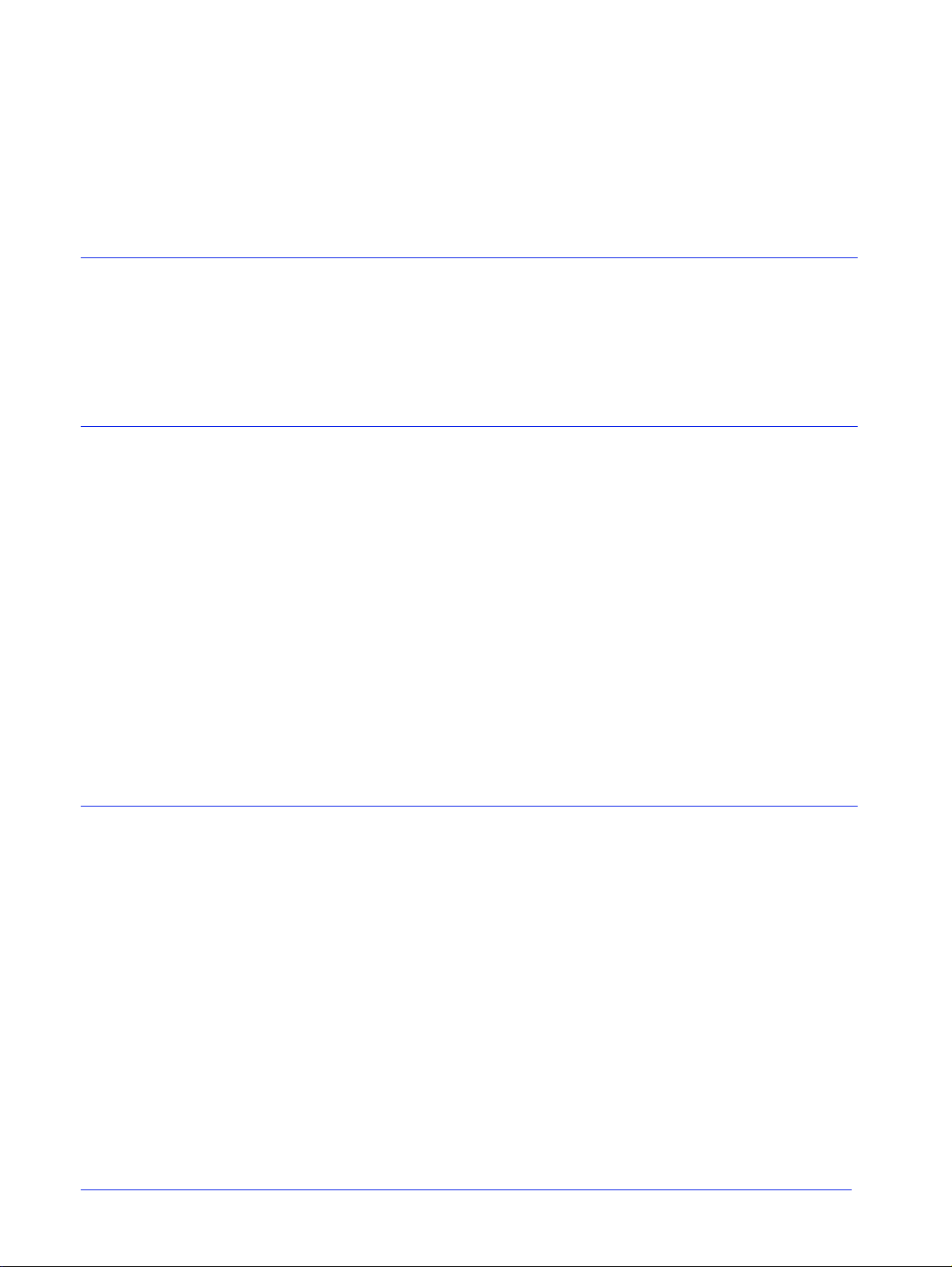
Оглавление
Введение vii
Сведения о данном руководстве . . . . . . . . . . . . . . . . . . . . . . . . . . . . . . . . . . . . . . . . . . . . . . . . vii
Содержание . . . . . . . . . . . . . . . . . . . . . . . . . . . . . . . . . . . . . . . . . . . . . . . . . . . . . . . . . . . . . . . . vii
Условные обозначения . . . . . . . . . . . . . . . . . . . . . . . . . . . . . . . . . . . . . . . . . . . . . . . . . . . . . . . viii
Сервисная служба . . . . . . . . . . . . . . . . . . . . . . . . . . . . . . . . . . . . . . . . . . . . . . . . . . . . . . . . . . . viii
Администрирование системы 1-1
Шрифты . . . . . . . . . . . . . . . . . . . . . . . . . . . . . . . . . . . . . . . . . . . . . . . . . . . . . . . . . . . . . . . . . . . 1–1
Выбор шрифтов . . . . . . . . . . . . . . . . . . . . . . . . . . . . . . . . . . . . . . . . . . . . . . . . . . . . . . . . . . . . 1–1
Шрифты . . . . . . . . . . . . . . . . . . . . . . . . . . . . . . . . . . . . . . . . . . . . . . . . . . . . . . . . . . . . . . . . . . . 1–1
Загрузка шрифтов из сети . . . . . . . . . . . . . . . . . . . . . . . . . . . . . . . . . . . . . . . . . . . . . 1–2
Резидентные шрифты . . . . . . . . . . . . . . . . . . . . . . . . . . . . . . . . . . . . . . . . . . . . . . . . . 1–3
Резидентные шрифты PostScript . . . . . . . . . . . . . . . . . . . . . . . . . . . . . . . . . 1–3
Резидентные шрифты PCL . . . . . . . . . . . . . . . . . . . . . . . . . . . . . . . . . . . . . . 1–6
Нерезидентные шрифты . . . . . . . . . . . . . . . . . . . . . . . . . . . . . . . . . . . . . . . . . . . . . . . 1–8
Загруженные шрифты . . . . . . . . . . . . . . . . . . . . . . . . . . . . . . . . . . . . . . . . . . 1–8
Дополнительные или программные шрифты . . . . . . . . . . . . . . . . . . . . . . . . 1–8
Замена шрифтов . . . . . . . . . . . . . . . . . . . . . . . . . . . . . . . . . . . . . . . . . . . . . . . . . . . . . 1–8
Шрифты PostScript . . . . . . . . . . . . . . . . . . . . . . . . . . . . . . . . . . . . . . . . . . . . . 1–9
Шрифты PCL 5e . . . . . . . . . . . . . . . . . . . . . . . . . . . . . . . . . . . . . . . . . . . . . . . 1–9
Ресурсы по шрифтам . . . . . . . . . . . . . . . . . . . . . . . . . . . . . . . . . . . . . . . . . . . . . . . . . . . . . . . . 1–9
Предупреждения по системным параметрам . . . . . . . . . . . . . . . . . . . . . . . . . . . . . . . . . . . . 1–9
Передача работ 2-1
Получение драйверов принтера . . . . . . . . . . . . . . . . . . . . . . . . . . . . . . . . . . . . . . . . . . . . . . . 2–1
Компакт-диск с драйверами принтера CentreWare . . . . . . . . . . . . . . . . . . . . . . . . . 2–1
Драйверы принтера на веб-сайте Xerox . . . . . . . . . . . . . . . . . . . . . . . . . . . . . . . . . . 2–1
Порядок загрузки драйверов принтера: . . . . . . . . . . . . . . . . . . . . . . . . . . . . 2–1
Установка драйверов принтера . . . . . . . . . . . . . . . . . . . . . . . . . . . . . . . . . . . . . . . . . . . . . . . . 2–3
С компакт-диска с драйверами принтера CentreWare . . . . . . . . . . . . . . . . . . . . . . . 2–3
Из загруженного файла zip-архива . . . . . . . . . . . . . . . . . . . . . . . . . . . . . . . . . . . . . . 2–3
Передача с помощью «горячей» папки . . . . . . . . . . . . . . . . . . . . . . . . . . . . . . . . . . . . . . . . . 2–3
Каталог для «горячих» папок . . . . . . . . . . . . . . . . . . . . . . . . . . . . . . . . . . . . . . . . . . . 2–4
Пример рабочей процедуры . . . . . . . . . . . . . . . . . . . . . . . . . . . . . . . . . . . . . . . . . . . . 2–4
Сведения о технической поддержке . . . . . . . . . . . . . . . . . . . . . . . . . . . . . . . . . . . . . 2–5
Предупреждения . . . . . . . . . . . . . . . . . . . . . . . . . . . . . . . . . . . . . . . . . . . . . . . . . . . . . 2–5
Устранение ошибок при использовании
Поддержка формата JDF с помощью «горячих» папок . . . . . . . . . . . . . . . . . . . . . . . . . . . . . 2–6
Представление метода . . . . . . . . . . . . . . . . . . . . . . . . . . . . . . . . . . . . . . . . . . . . . . . . 2–6
Обработка паспорта работы JDF . . . . . . . . . . . . . . . . . . . . . . . . . . . . . . . . . . . . . . . . 2–6
Получение паспорта работы JDF из «горячей» папки . . . . . . . . . . . . . . . . 2–6
Руководство по работе с системой i
«горячих» папок . . . . . . . . . . . . . . . . . . . . 2–5
Page 4
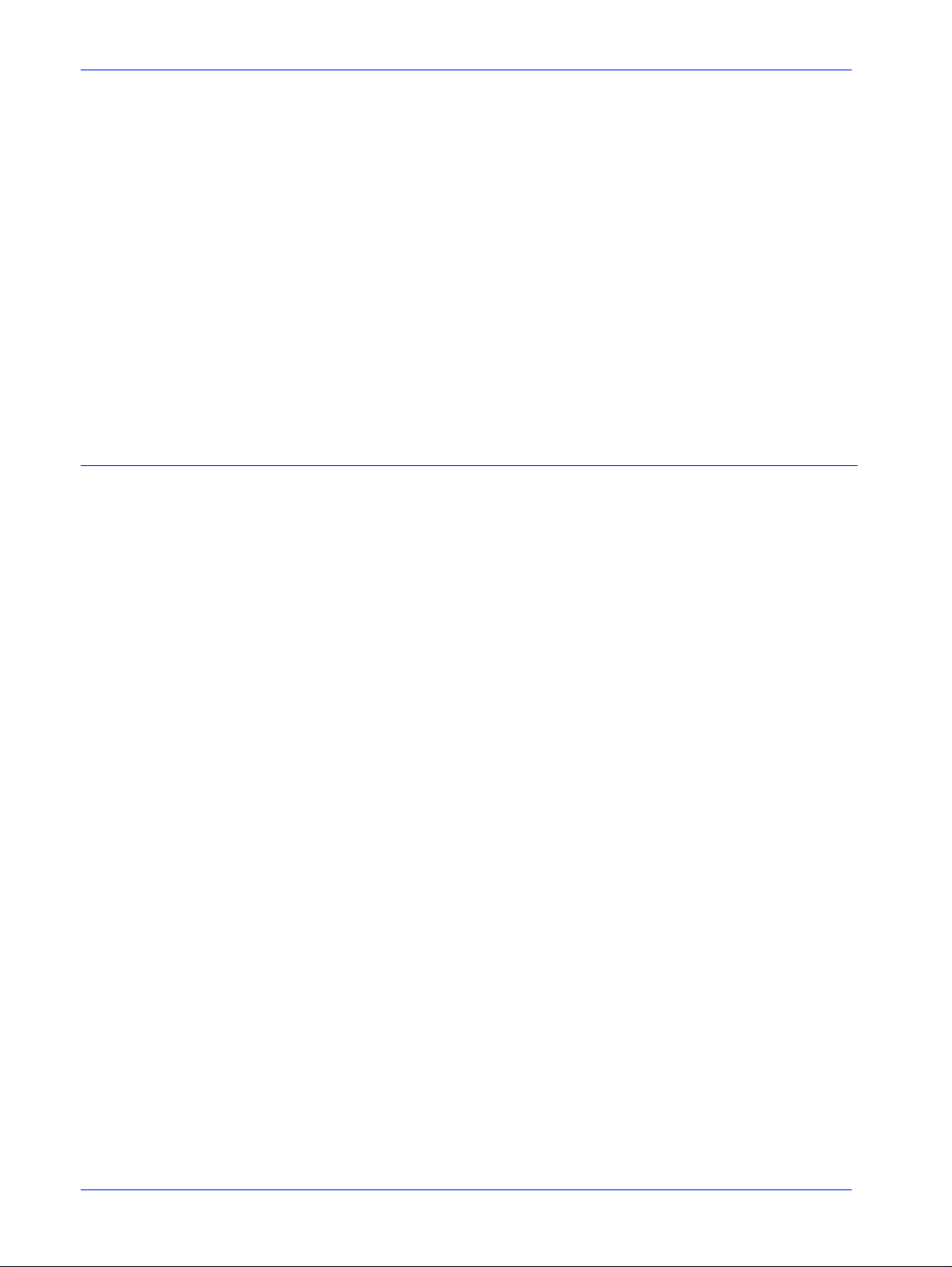
Оглавление
Обработка паспортов работ JDF . . . . . . . . . . . . . . . . . . . . . . . . . . . . . . . . . 2–7
Передача файлов данных на сервер печати FreeFlow . . . . . . . . . . . . . . . . 2–7
Обновление и вывод паспортов работ JDF . . . . . . . . . . . . . . . . . . . . . . . . . 2–7
Обработка ошибочных паспортов работ JDF . . . . . . . . . . . . . . . . . . . . . . . 2–8
Пример рабочей процедуры JDF . . . . . . . . . . . . . . . . . . . . . . . . . . . . . . . . . . . . . . . . 2–8
Особенности формата JDF . . . . . . . . . . . . . . . . . . . . . . . . . . . . . . . . . . . . . . . . . . . . 2–9
Устранение ошибок при использовании формата JDF . . . . . . . . . . . . . . . . . . . . . . 2–9
Передача серии работ . . . . . . . . . . . . . . . . . . . . . . . . . . . . . . . . . . . . . . . . . . . . . . . . . . . . . . 2–11
Передача работ через Интернет . . . . . . . . . . . . . . . . . . . . . . . . . . . . . . . . . . . . . . . . . . . . . . 2–12
Печать с помощью веб-клиента Internet Services . . . . . . . . . . . . . . . . . . . . . . . . . . 2–12
Удаленный сервер печати . . . . . . . . . . . . . . . . . . . . . . . . . . . . . . . . . . . . . . . . . . . . . . . . . . . 2–14
Общее описание . . . . . . . . . . . . . . . . . . . . . . . . . . . . . . . . . . . . . . . . . . . . . . . . . . . . 2–14
Функции . . . . . . . . . . . . . . . . . . . . . . . . . . . . . . . . . . . . . . . . . . . . . . . . . . . . . . . . . . . 2–14
Примечания и предупреждения . . . . . . . . . . . . . . . . . . . . . . . . . . . . . . . . . . . . . . . . 2–15
Набор программ
FreeFlow Digital Workflow Collection . . . . . . . . . . . . . . . . . . . . . . . . . . . . . 2–16
Печать и управление очередями 3-1
Печать . . . . . . . . . . . . . . . . . . . . . . . . . . . . . . . . . . . . . . . . . . . . . . . . . . . . . . . . . . . . . . . . . . . . 3–1
Варианты процедуры печати . . . . . . . . . . . . . . . . . . . . . . . . . . . . . . . . . . . . . . . . . . . 3–1
Печать в порядке «живой очереди» (FIFO) . . . . . . . . . . . . . . . . . . . . . . . . . 3–1
Планирование по ресурсам . . . . . . . . . . . . . . . . . . . . . . . . . . . . . . . . . . . . . . 3–2
Параллельная RIP-обработка . . . . . . . . . . . . . . . . . . . . . . . . . . . . . . . . . . . . . . . . . . 3–2
Утилиты печати ASCII и PCL . . . . . . . . . . . . . . . . . . . . . . . . . . . . . . . . . . . . . . . . . . . 3–3
Файлы ASCII и программы разбиения PS и PCL . . . . . . . . . . . . . . . . . . . . . 3–3
Утилита setpclcontrol . . . . . . . . . . . . . . . . . . . . . . . . . . . . . . . . . . . . . . . . . . . 3–4
Утилита setlp/lprcopycount . . . . . . . . . . . . . . . . . . . . . . . . . . . . . . . . . . . . . . . 3–4
Совместимость команд LP/LPR с сервером печати . . . . . . . . . . . . . . . . . . . . . . . . . 3–5
NPS lp-o и lpr-c . . . . . . . . . . . . . . . . . . . . . . . . . . . . . . . . . . . . . . . . . . . . . . . . 3–5
Программирование выделения цветом в паспорте работы ASCII . . . . . . . . . . . . . 3–6
Планирование по ресурсам для цвета NPS . . . . . . . . . . . . . . . . . . . . . . . . . . . . . . . 3–7
Утилита конфигурации шлюза сокета setVPSoption . . . . . . . . . . . . . . . . . . . . . . . . . 3–8
Файлы TIFF . . . . . . . . . . . . . . . . . . . . . . . . . . . . . . . . . . . . . . . . . . . . . . . . . . . . . . . . . 3–9
Ориентация изображения в формате
Поддерживаемые теги TIFF . . . . . . . . . . . . . . . . . . . . . . . . . . . . . . . . . . . . 3–10
Управление страницами администрирования . . . . . . . . . . . . . . . . . . . . . . . . . . . . 3–12
Обеспечение оптимальной производительности . . . . . . . . . . . . . . . . . . . . . . . . . . 3–12
Использование VIPP . . . . . . . . . . . . . . . . . . . . . . . . . . . . . . . . . . . . . . . . . . . . . . . . . 3–12
Управление архивами . . . . . . . . . . . . . . . . . . . . . . . . . . . . . . . . . . . . . . . . . . . . . . . . 3–13
Варианты сохранения работ . . . . . . . . . . . . . . . . . . . . . . . . . . . . . . . . . . . . 3–13
Сканирование в файл на аппаратах Nuvera 1xx . . . . . . . . . . . . . . . . . . . . 3–14
Копирование в многостраничные файлы TIFF . . . . . . . . . . . . . . . . . . . . . 3–14
Сохранение при RIP-обработке . . . . . . . . . . . . . . . . . . . . . . . . . . . . . . . . . 3–15
Копирование, перемещение и удаление сохраненных работ . . . . . . . . . 3–15
Копирование и сохранение работ на компакт-диск . . . . . . . . . . . . . . . . . . 3–15
Сохранение пользовательских шаблонов . . . . . . . . . . . . . . . . . . . . . . . . . 3–16
Предварительный просмотр и редактирование работ . . . . . . . . . . . . . . . . . . . . . . 3–16
Редактирование эскизов . . . . . . . . . . . . . . . . . . . . . . . . . . . . . . . . . . . . . . . 3–16
Использование
Рекомендации по печати . . . . . . . . . . . . . . . . . . . . . . . . . . . . . . . . . . . . . . . . . . . . . 3–17
Управление очередями . . . . . . . . . . . . . . . . . . . . . . . . . . . . . . . . . . . . . . . . . . . . . . . . . . . . . 3–17
Печать данных транзакций . . . . . . . . . . . . . . . . . . . . . . . . . . . . . . . . . . . . . . . . . . . . . . . . . . 3–18
Поток данных IPDS . . . . . . . . . . . . . . . . . . . . . . . . . . . . . . . . . . . . . . . . . . . . . . . . . . 3–18
редактора PDF . . . . . . . . . . . . . . . . . . . . . . . . . . . . . . . . . . 3–17
TIFF . . . . . . . . . . . . . . . . . . . . . . . . 3–10
ii Руководство по работе с системой
Page 5
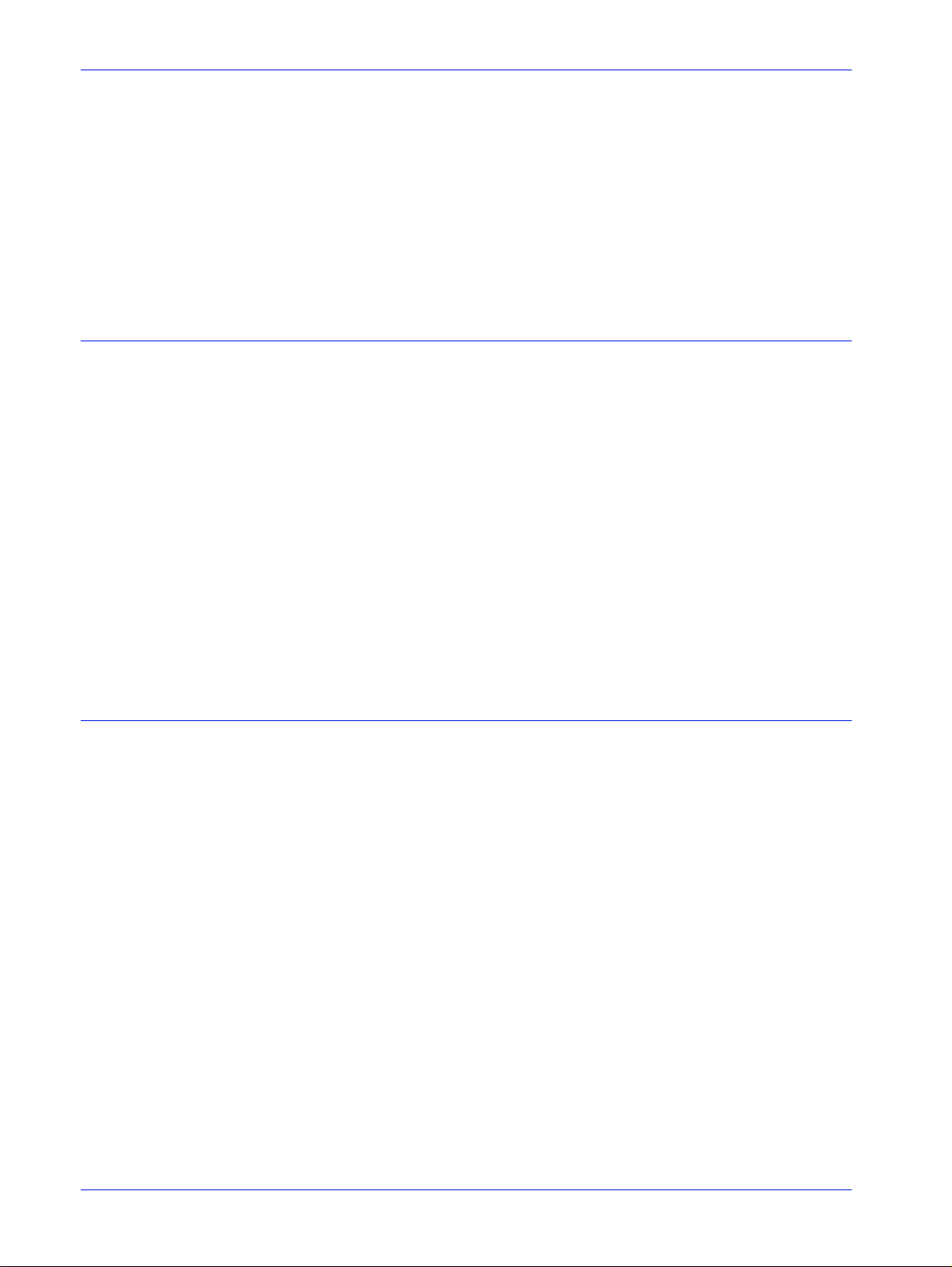
Оглавление
Лицензия интерпретатора IPDS . . . . . . . . . . . . . . . . . . . . . . . . . . . . . . . . . 3–19
Диспетчер IPS . . . . . . . . . . . . . . . . . . . . . . . . . . . . . . . . . . . . . . . . . . . . . . . . 3–19
Функция IPDS с программами AFP . . . . . . . . . . . . . . . . . . . . . . . . . . . . . . . 3–20
Поток данных LCDS . . . . . . . . . . . . . . . . . . . . . . . . . . . . . . . . . . . . . . . . . . . . . . . . . 3–21
Обработка работ LCDS . . . . . . . . . . . . . . . . . . . . . . . . . . . . . . . . . . . . . . . . 3–21
Просмотр ресурсов LCDS . . . . . . . . . . . . . . . . . . . . . . . . . . . . . . . . . . . . . . 3–22
Печать выборки ресурсов LCDS . . . . . . . . . . . . . . . . . . . . . . . . . . . . . . . . . 3–22
Печать списка ресурсов LCDS . . . . . . . . . . . . . . . . . . . . . . . . . . . . . . . . . . 3–22
Сведения об очередях LCDS . . . . . . . . . . . . . . . . . . . . . . . . . . . . . . . . . . . 3–23
Ссылки на ресурсы по IPDS и LCDS . . . . . . . . . . . . . . . . . . . . . . . . . . . . . . . . . . . . 3–24
Послепечатная обработка 4-1
Послепечатная обработка подкомплекта . . . . . . . . . . . . . . . . . . . . . . . . . . . . . . . . . . . . . . . . 4–1
Создание работ с послепечатной обработкой подкомплектов . . . . . . . . . . . . . . . . 4–2
Сдвиг подкомплектов (толчковый сдвиг на уровне страниц) . . . . . . . . . . . . . . . . . . 4–2
Команды PCL сдвига, разделителя и послепечатной
обработкой подкомплектов . . . . . . . . . . . . . . . . . . . . . . . . . . . . . . . . . . . . . . . . . . . . . 4–3
Укладка со сдвигом PCL . . . . . . . . . . . . . . . . . . . . . . . . . . . . . . . . . . . . . . . . . . . . . . . 4–3
Использование разделителя PCL . . . . . . . . . . . . . . . . . . . . . . . . . . . . . . . . . . . . . . . 4–4
Команда источника бумаги PCL . . . . . . . . . . . . . . . . . . . . . . . . . . . . . . . . . . . . . . . . . . . . . . . 4–4
Программирование лотков . . . . . . . . . . . . . . . . . . . . . . . . . . . . . . . . . . . . . . . . . . . . . . . . . . . 4–5
Подтверждение лотков . . . . . . . . . . . . . . . . . . . . . . . . . . . . . . . . . . . . . . . . . . . . . . . . 4–5
Сопоставление лотков . . . . . . . . . . . . . . . . . . . . . . . . . . . . . . . . . . . . . . . . . . . . . . . . . . . . . . . 4–6
Назначение материалов для лотков . . . . . . . . . . . . . . . . . . . . . . . . . . . . . . . . . . . . . 4–6
Порядок укладки . . . . . . . . . . . . . . . . . . . . . . . . . . . . . . . . . . . . . . . . . . . . . . . . . . . . . . . . . . . . 4–7
Смешанная укладка . . . . . . . . . . . . . . . . . . . . . . . . . . . . . . . . . . . . . . . . . . . . . . . . . . . . . . . . . 4–7
Дополнительные сведения о послепечатной обработке . . . . . . . . . . . . . . . . . . . . . . . . . . . 4–7
Конфигурация шлюза и сети 5-1
Шлюзы . . . . . . . . . . . . . . . . . . . . . . . . . . . . . . . . . . . . . . . . . . . . . . . . . . . . . . . . . . . . . . . . . . . . 5–2
Настройка конфигурации шлюза SNMP . . . . . . . . . . . . . . . . . . . . . . . . . . . . . . . . . . 5–2
Поддержка дополнительных функций в протоколе SNMP . . . . . . . . . . . . . 5–2
Поддержка изменения атрибутов . . . . . . . . . . . . . . . . . . . . . . . . . . . . . . . . . 5–3
Поддержка протоколом SNMP файлов MIB . . . . . . . . . . . . . . . . . . . . . . . . . 5–4
Поддержка автоматического считывания показаний счетчиков (AMR) . . . 5–6
Локализация текста и единиц измерения . . . . . . . . . . . . . . . . . . . . . . . . . . . 5–6
Переменные конфигурации SNMP . . . . . . . . . . . . . . . . . . . . . . . . . . . . . . . . 5–7
Сопоставление локального интерфейса пользователя и MIB . . . . . . . . . . 5–8
Настройка конфигурации шлюза AppleTalk . . . . . . . . . . . . . . . . . . . . . . . . . . . . . . . 5–9
Настройка конфигурации шлюза NetWare . . . . . . . . . . . . . . . . . . . . . . . . . . . . . . . . 5–9
Опции сервера очереди . . . . . . . . . . . . . . . . . . . . . . . . . . . . . . . . . . . . . . . . . . . . . . . 5–9
Настройка конфигурации шлюза LPD . . . . . . . . . . . . . . . . . . . . . . . . . . . . . . . . . . . 5–10
Настройки конфигурации сети . . . . . . . . . . . . . . . . . . . . . . . . . . . . . . . . . . . . . . . . . . . . . . . . 5–11
Имя узла . . . . . . . . . . . . . . . . . . . . . . . . . . . . . . . . . . . . . . . . . . . . . . . . . . . . . . . . . . . 5–11
Опции
Конфигурация IP . . . . . . . . . . . . . . . . . . . . . . . . . . . . . . . . . . . . . . . . . . . . . . . . . . . . 5–12
Службы имен . . . . . . . . . . . . . . . . . . . . . . . . . . . . . . . . . . . . . . . . . . . . . . . . . . . . . . . 5–12
Интернет-протокола . . . . . . . . . . . . . . . . . . . . . . . . . . . . . . . . . . . . . . . . . . . 5–11
Windows Internet Name Service (WINS) . . . . . . . . . . . . . . . . . . . . . . . . . . . . 5–13
Domain Name Service (DNS) . . . . . . . . . . . . . . . . . . . . . . . . . . . . . . . . . . . . 5–13
Руководство по работе с системой iii
Page 6

Оглавление
Dynamic Domain Name Service (DDNS) . . . . . . . . . . . . . . . . . . . . . . . . . . . . 5–13
Network Information Service (NIS/NIS+) . . . . . . . . . . . . . . . . . . . . . . . . . . . . 5–13
Active Directory Service (ADS) . . . . . . . . . . . . . . . . . . . . . . . . . . . . . . . . . . . 5–14
Настройка сохранения файлов в сети SMB/FTP . . . . . . . . . . . . . . . . . . . . 5–14
Совместимость команд LP/LPR с сервером печати Xerox FreeFlow . . . . . . . . . . . 5–15
NPS lp-o и lpr-c . . . . . . . . . . . . . . . . . . . . . . . . . . . . . . . . . . . . . . . . . . . . . . . 5–15
Скорость соединения Ethernet . . . . . . . . . . . . . . . . . . . . . . . . . . . . . . . . . . . . . . . . . 5–17
Восстановление заводских сетевых настроек . . . . . . . . . . . . . . . . . . . . . . . . . . . . 5–17
Другие ресурсы . . . . . . . . . . . . . . . . . . . . . . . . . . . . . . . . . . . . . . . . . . . . . . . . . . . . . . . . . . . . 5–17
Учет и счетчики 6-1
Учет . . . . . . . . . . . . . . . . . . . . . . . . . . . . . . . . . . . . . . . . . . . . . . . . . . . . . . . . . . . . . . . . . . . . . . 6–1
Автоматическое экспортирование журнала учета . . . . . . . . . . . . . . . . . . . . . . . . . . 6–1
Экспортируемые данные учета . . . . . . . . . . . . . . . . . . . . . . . . . . . . . . . . . . . . . . . . . 6–1
Поля в файле учета . . . . . . . . . . . . . . . . . . . . . . . . . . . . . . . . . . . . . . . . . . . . . . . . . . 6–3
Окно «Примечания о работе» . . . . . . . . . . . . . . . . . . . . . . . . . . . . . . . . . . . . . . . . . . . . . . . . . 6–9
Счетчики учета . . . . . . . . . . . . . . . . . . . . . . . . . . . . . . . . . . . . . . . . . . . . . . . . . . . . . . . . . . . . . 6–9
Просмотр и печать отчета по биллингу . . . . . . . . . . . . . . . . . . . . . . . . . . . . . . . . . . 6–10
Платные операции . . . . . . . . . . . . . . . . . . . . . . . . . . . . . . . . . . . . . . . . . . . . . . . . . . 6–10
В перечень платных операций Xerox входит следующее: . . . . . . . . . . . . 6–10
В перечень платных операций не входит следующее: . . . . . . . . . . . . . . . 6–11
Счетчики учета . . . . . . . . . . . . . . . . . . . . . . . . . . . . . . . . . . . . . . . . . . . . . . . . . . . . . 6–11
Резервирование и восстановление 7-1
Резервирование и восстановление системы . . . . . . . . . . . . . . . . . . . . . . . . . . . . . . . . . . . . . 7–2
Периодичность резервирования и восстановления системы . . . . . . . . . . . . . . . . . 7–3
Восстановление системы . . . . . . . . . . . . . . . . . . . . . . . . . . . . . . . . . . . . . . . 7–3
Резервирование и восстановление конфигурации . . . . . . . . . . . . . . . . . . . . . . . . . . . . . . . . 7–4
Периодичность резервирования и восстановления конфигурации . . . . . . . . . . . . 7–5
Восстановление конфигурации . . . . . . . . . . . . . . . . . . . . . . . . . . . . . . . . . . . 7–5
Обновление DocuSP 5.x до версии FreeFlow Print Server 6.x . . . . . . . . . . . 7–5
Часто задаваемые вопросы . . . . . . . . . . . . . . . . . . . . . . . . . . . . . . . . . . . . . . . . . . . . . . . . . . . 7–6
Резервирование и восстановление системы . . . . . . . . . . . . . . . . . . . . . . . . . . . . . . 7–6
Резервирование и восстановление конфигурации . . . . . . . . . . . . . . . . . . . . . . . . . 7–7
Устранение ошибок при резервировании системы . . . . . . . . . . . . . . . . . . . . . . . . . . . . . . . . 7–8
Регистрация операций . . . . . . . . . . . . . . . . . . . . . . . . . . . . . . . . . . . . . . . . . . . . . . . . 7–8
Устранение неисправностей 8-1
Обращение в сервисную службу . . . . . . . . . . . . . . . . . . . . . . . . . . . . . . . . . . . . . . . . . . . . . . . 8–1
Заявленные неисправности . . . . . . . . . . . . . . . . . . . . . . . . . . . . . . . . . . . . . . . . . . . . . . . . . . . 8–2
Неисправность принтера . . . . . . . . . . . . . . . . . . . . . . . . . . . . . . . . . . . . . . . . . . . . . . 8–2
Пример заявленной неисправности - Использование диска . . . . . . . . . . . 8–2
Сбой работы . . . . . . . . . . . . . . . . . . . . . . . . . . . . . . . . . . . . . . . . . . . . . . . . . . . . . . . . 8–3
Незаявленные неисправности . . . . . . . . . . . . . . . . . . . . . . . . . . . . . . . . . . . . . . . . . . . . . . . . . 8–3
Неполадки с SNMP . . . . . . . . . . . . . . . . . . . . . . . . . . . . . . . . . . . . . . . . . . . . . . . . . . . 8–4
Неполадки на клиентской стороне . . . . . . . . . . . . . . . . . . . . . . . . . . . . . . . . . . . . . . . 8–4
iv Руководство по работе с системой
Page 7
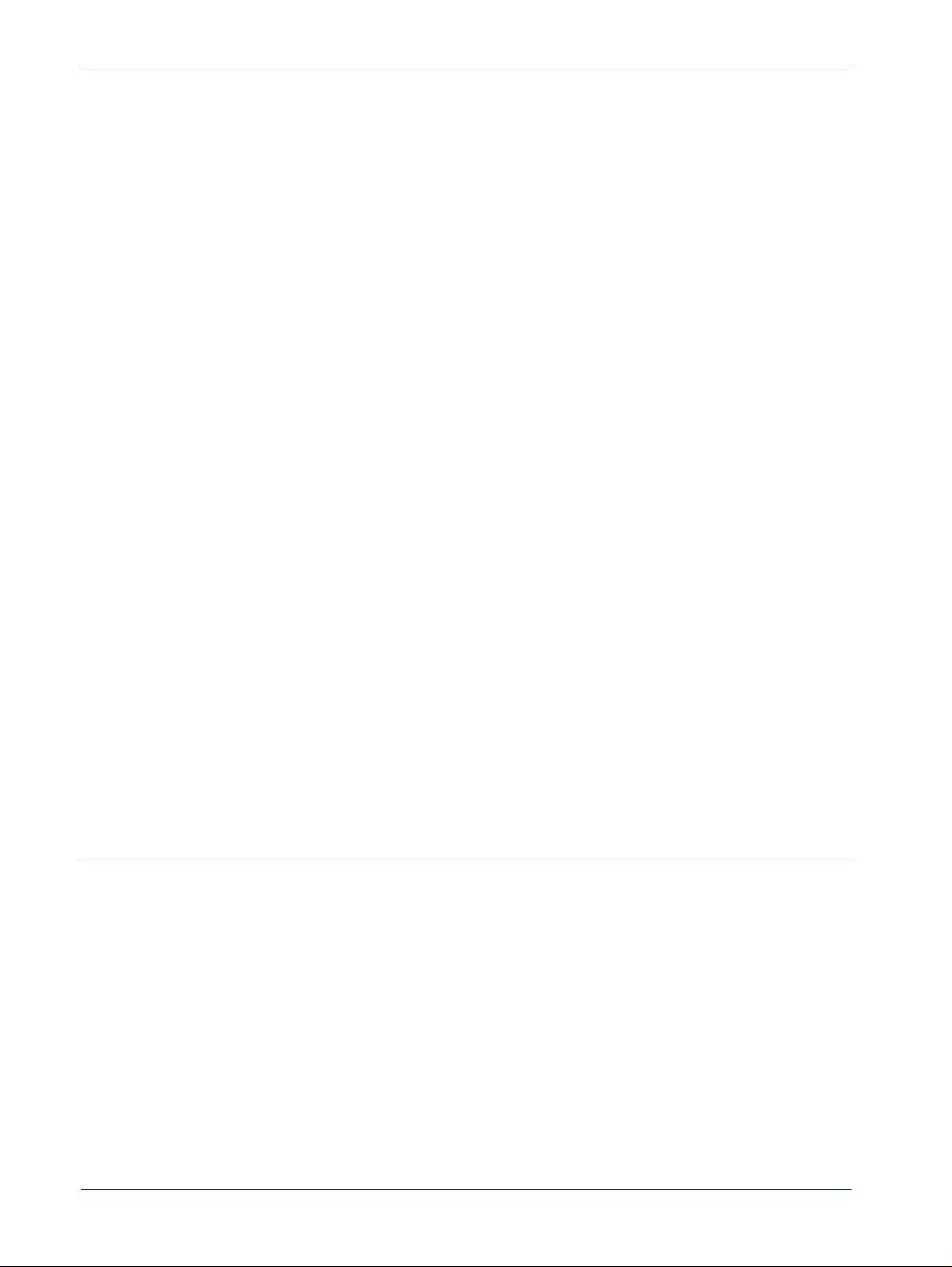
Оглавление
Неполадки в Windows . . . . . . . . . . . . . . . . . . . . . . . . . . . . . . . . . . . . . . . . . . 8–5
Неполадки в Macintosh . . . . . . . . . . . . . . . . . . . . . . . . . . . . . . . . . . . . . . . . . . 8–5
Неполадки с FreeFlow . . . . . . . . . . . . . . . . . . . . . . . . . . . . . . . . . . . . . . . . . . 8–5
Неполадки на графическом пользовательском интерфейсе . . . . . . . . . . . 8–6
Неполадки модуля ленты . . . . . . . . . . . . . . . . . . . . . . . . . . . . . . . . . . . . . . . 8–6
Дефекты качества печати . . . . . . . . . . . . . . . . . . . . . . . . . . . . . . . . . . . . . . . 8–7
Неполадки со шрифтами . . . . . . . . . . . . . . . . . . . . . . . . . . . . . . . . . . . . . . . . 8–7
Неработоспособность системы . . . . . . . . . . . . . . . . . . . . . . . . . . . . . . . . . . . 8–8
Неполадки с передачей работ . . . . . . . . . . . . . . . . . . . . . . . . . . . . . . . . . . . 8–8
Неполадки с целостностью работ . . . . . . . . . . . . . . . . . . . . . . . . . . . . . . . . . 8–9
Неполадки из-за назначения материалов для лотков . . . . . . . . . . . . . . . 8–10
Неполадки в шлюзе . . . . . . . . . . . . . . . . . . . . . . . . . . . . . . . . . . . . . . . . . . . 8–10
Неполадки с PDL . . . . . . . . . . . . . . . . . . . . . . . . . . . . . . . . . . . . . . . . . . . . . 8–10
Неполадки с PostScript . . . . . . . . . . . . . . . . . . . . . . . . . . . . . . . . . . . . . . . . . 8–11
Неполадки с TIFF . . . . . . . . . . . . . . . . . . . . . . . . . . . . . . . . . . . . . . . . . . . . . 8–11
Неполадки с PDF . . . . . . . . . . . . . . . . . . . . . . . . . . . . . . . . . . . . . . . . . . . . . 8–12
Неполадки с редактором
Восстановление пароля . . . . . . . . . . . . . . . . . . . . . . . . . . . . . . . . . . . . . . . . 8–13
Перезагрузка программного обеспечения сервера печати
FreeFlow без перезапуска контроллера . . . . . . . . . . . . . . . . . . . . . . . . . . . . . . . . . 8–13
Неполадки с производительностью . . . . . . . . . . . . . . . . . . . . . . . . . . . . . . . . . . . . . 8–14
Неполадки с сохранением работы . . . . . . . . . . . . . . . . . . . . . . . . . . . . . . . . . . . . . . 8–14
Печать журналов системы . . . . . . . . . . . . . . . . . . . . . . . . . . . . . . . . . . . . . . . . . . . . . . . . . . . 8–15
all_jobs_log . . . . . . . . . . . . . . . . . . . . . . . . . . . . . . . . . . . . . . . . . . . . . . . . . . . . . . . . . 8–15
system_log . . . . . . . . . . . . . . . . . . . . . . . . . . . . . . . . . . . . . . . . . . . . . . . . . . . . . . . . . 8–15
status_log . . . . . . . . . . . . . . . . . . . . . . . . . . . . . . . . . . . . . . . . . . . . . . . . . . . . . . . . . . 8–16
ep_exception_log и ep_primary_log . . . . . . . . . . . . . . . . . . . . . . . . . . . . . . . . . . . . . . 8–16
Журналы LPR . . . . . . . . . . . . . . . . . . . . . . . . . . . . . . . . . . . . . . . . . . . . . . . . . . . . . . 8–16
Печать журнала учета . . . . . . . . . . . . . . . . . . . . . . . . . . . . . . . . . . . . . . . . . . . . . . . . 8–17
Паспорта работ LP/LPR и ASCII . . . . . . . . . . . . . . . . . . . . . . . . . . . . . . . . . . . . . . . . 8–17
Перезагрузка и перезапуск . . . . . . . . . . . . . . . . . . . . . . . . . . . . . . . . . . . . . . . . . . . . . . . . . . 8–17
Загрузка XJDC/Unix . . . . . . . . . . . . . . . . . . . . . . . . . . . . . . . . . . . . . . . . . . . . . . . . . . . . . . . . 8–18
Конфигурирование XJDC/Unix . . . . . . . . . . . . . . . . . . . . . . . . . . . . . . . . . . . . . . . . . . . . . . . . 8–19
Советы и рекомендации по XJDC . . . . . . . . . . . . . . . . . . . . . . . . . . . . . . . . . . . . . . . . . . . . . 8–20
Файлы вывода . . . . . . . . . . . . . . . . . . . . . . . . . . . . . . . . . . . . . . . . . . . . . . . . . . . . . . . . . . . . 8–20
Извлечение CD/DVD-диска на станции сервера печати . . . . . . . . . . . . . . . . . . . . . . . . . . 8–21
Удаленные
службы . . . . . . . . . . . . . . . . . . . . . . . . . . . . . . . . . . . . . . . . . . . . . . . . . . . . . . . . . 8–22
. . . . . . . . . . . . . . . . . . . . . . . . . . . . . . . . . . . . . . . . . . . . . 8–12
Советы и рекомендации 9-1
Общие сведения . . . . . . . . . . . . . . . . . . . . . . . . . . . . . . . . . . . . . . . . . . . . . . . . . . . . . . . . . . . . 9–1
Отключение экранной заставки Solaris . . . . . . . . . . . . . . . . . . . . . . . . . . . . . . . . . . . 9–1
Системы цветной печати . . . . . . . . . . . . . . . . . . . . . . . . . . . . . . . . . . . . . . . . . . . . . . . . . . . . . 9–1
Настройки для улучшения качества цветных отпечатков . . . . . . . . . . . . . . . . . . . . 9–2
Эффективность обработки работ цветной печати . . . . . . . . . . . . . . . . . . . . . . . . . . 9–2
Время формирования работы PDL . . . . . . . . . . . . . . . . . . . . . . . . . . . . . . . . 9–2
Время передачи работы PDL . . . . . . . . . . . . . . . . . . . . . . . . . . . . . . . . . . . . 9–2
Время RIP-обработки работы PDL . . . . . . . . . . . . . . . . . . . . . . . . . . . . . . . . 9–3
Время печати работы PDL . . . . . . . . . . . . . . . . . . . . . . . . . . . . . . . . . . . . . . . 9–3
Рекомендации по передаче работ . . . . . . . . . . . . . . . . . . . . . . . . . . . . . . . . . . . . . . . 9–3
Количество изображений . . . . . . . . . . . . . . . . . . . . . . . . . . . . . . . . . . . . . . . . 9–3
Предварительное и полное сканирование PostScript . . . . . . . . . . . . . . . . . 9–3
Стандартные настройки PostScript . . . . . . . . . . . . . . . . . . . . . . . . . . . . . . . . 9–4
Ethernet . . . . . . . . . . . . . . . . . . . . . . . . . . . . . . . . . . . . . . . . . . . . . . . . . . . . . . 9–5
Шлюзы . . . . . . . . . . . . . . . . . . . . . . . . . . . . . . . . . . . . . . . . . . . . . . . . . . . . . . . 9–5
Руководство по работе с системой v
Page 8
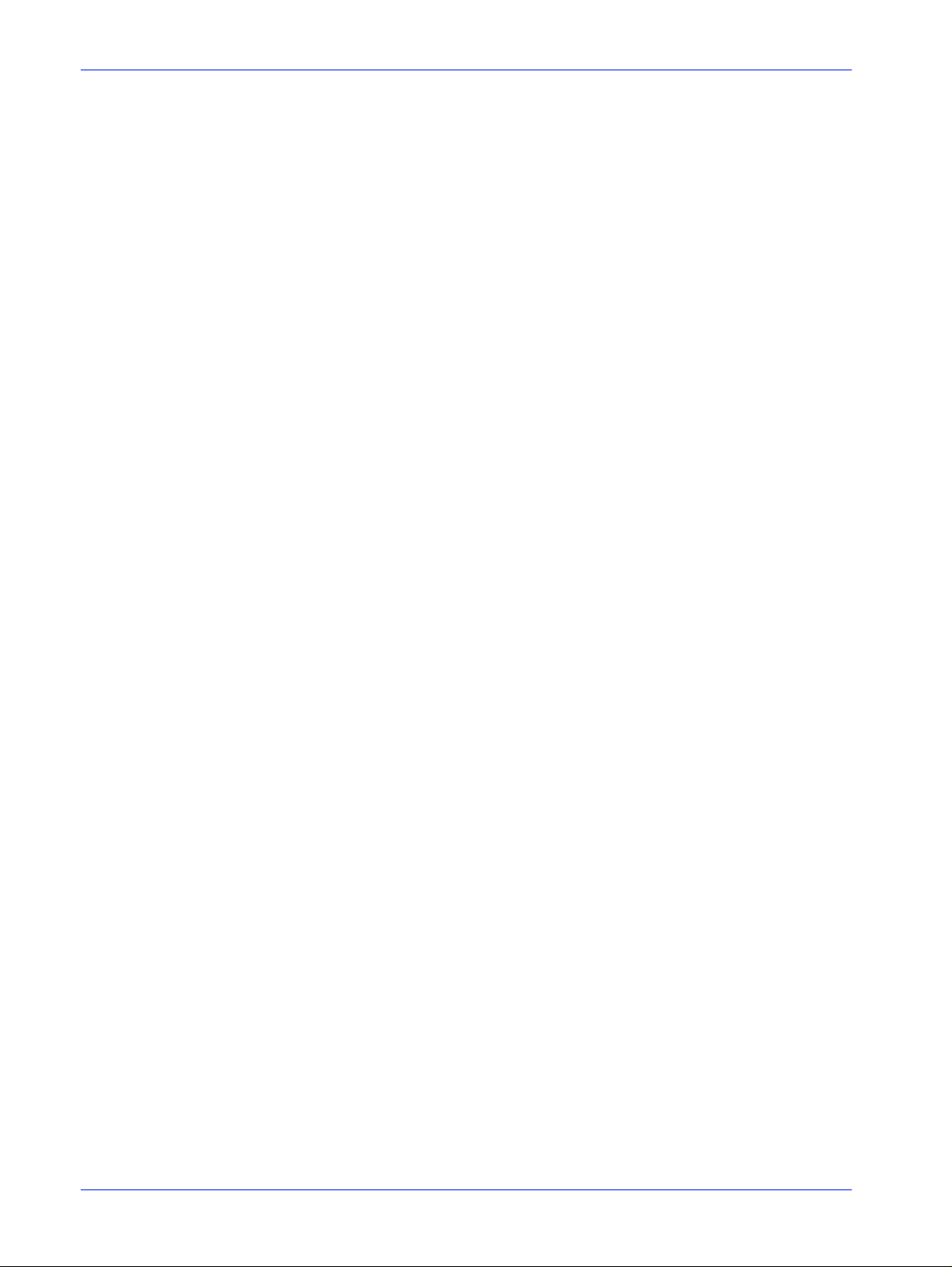
Оглавление
Запись следа печатной платы интерфейса канала PCI . . . . . . . . . . . . . . . . . . . . . . . . . . . . 9–9
Порядок передачи работы . . . . . . . . . . . . . . . . . . . . . . . . . . . . . . . . . . . . . . . 9–5
Рекомендации по RIP-обработке работ . . . . . . . . . . . . . . . . . . . . . . . . . . . . 9–6
Переменные данные . . . . . . . . . . . . . . . . . . . . . . . . . . . . . . . . . . . . . . . . . . . 9–6
Качество изображения (КИ) . . . . . . . . . . . . . . . . . . . . . . . . . . . . . . . . . . . . . . 9–7
Рекомендации по печати работ . . . . . . . . . . . . . . . . . . . . . . . . . . . . . . . . . . 9–8
Пропуск шагов шрифта . . . . . . . . . . . . . . . . . . . . . . . . . . . . . . . . . . . . . . . . . 9–8
Процедура записи следа . . . . . . . . . . . . . . . . . . . . . . . . . . . . . . . . . . . . . . . . . . . . . . 9–9
Экспорт файла следа на CD/DVD-диск . . . . . . . . . . . . . . . . . . . . . . . . . . . . . . . . . . . 9–9
Утилиты командной строки . . . . . . . . . . . . . . . . . . . . . . . . . . . . . . . . . . . . . . . . . . . . 9–10
vi Руководство по работе с системой
Page 9
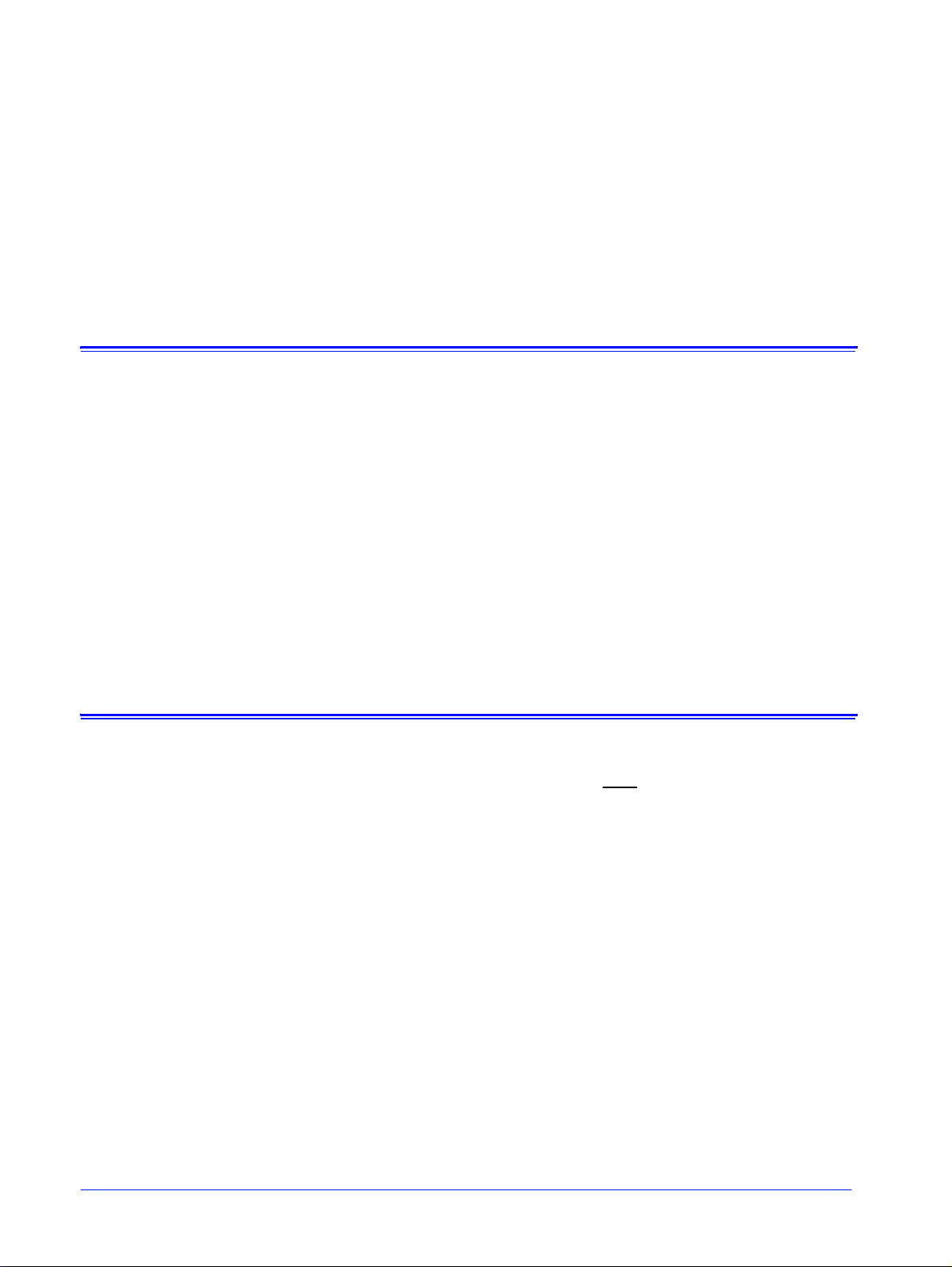
Введение
В данном руководстве по работе с системой содержатся
сведения о выполнении задач по администрированию
системы, необходимых для настройки конфигурации и
обеспечения функционирования сервера печати Xerox
FreeFlow® для печатных систем.
Сведения о данном руководстве
Данное руководство предназначено для системных
администраторов, отвечающих за настройку и поддержание
работы принтеров Xerox с программным обеспечением
сервера печати Xerox FreeFlow. Системные администраторы
должны знать рабочие станции Sun, операционную систему
Solaris и основные команды UNIX. Они должны уметь
пользоваться текстовыми редакторами, такими как vi или
textedit, и выполнять операции в среде Solaris. Для настройки
клиентского оборудования системные администраторы
должны
сетям, протоколам связи и применяемым клиентским
платформам.
обладать практическими знаниями по локальным
Содержание
В целом данный документ содержит сведения о сервере
печати Xerox FreeFlow, которых нет
системе и других руководствах.
В руководство входят следующие разделы:
в онлайновой справочной
• Администрирование системы (включает сведения о шрифтах)
• Передача работ
• Печать и управление очередями
• Послепечатная обработка
• Конфигурация шлюза и сети
• Учет и счетчики
• Резервирование и восстановление
• Устранение неисправностей
• Советы и рекомендации
Руководство по работе с системой vii
Page 10
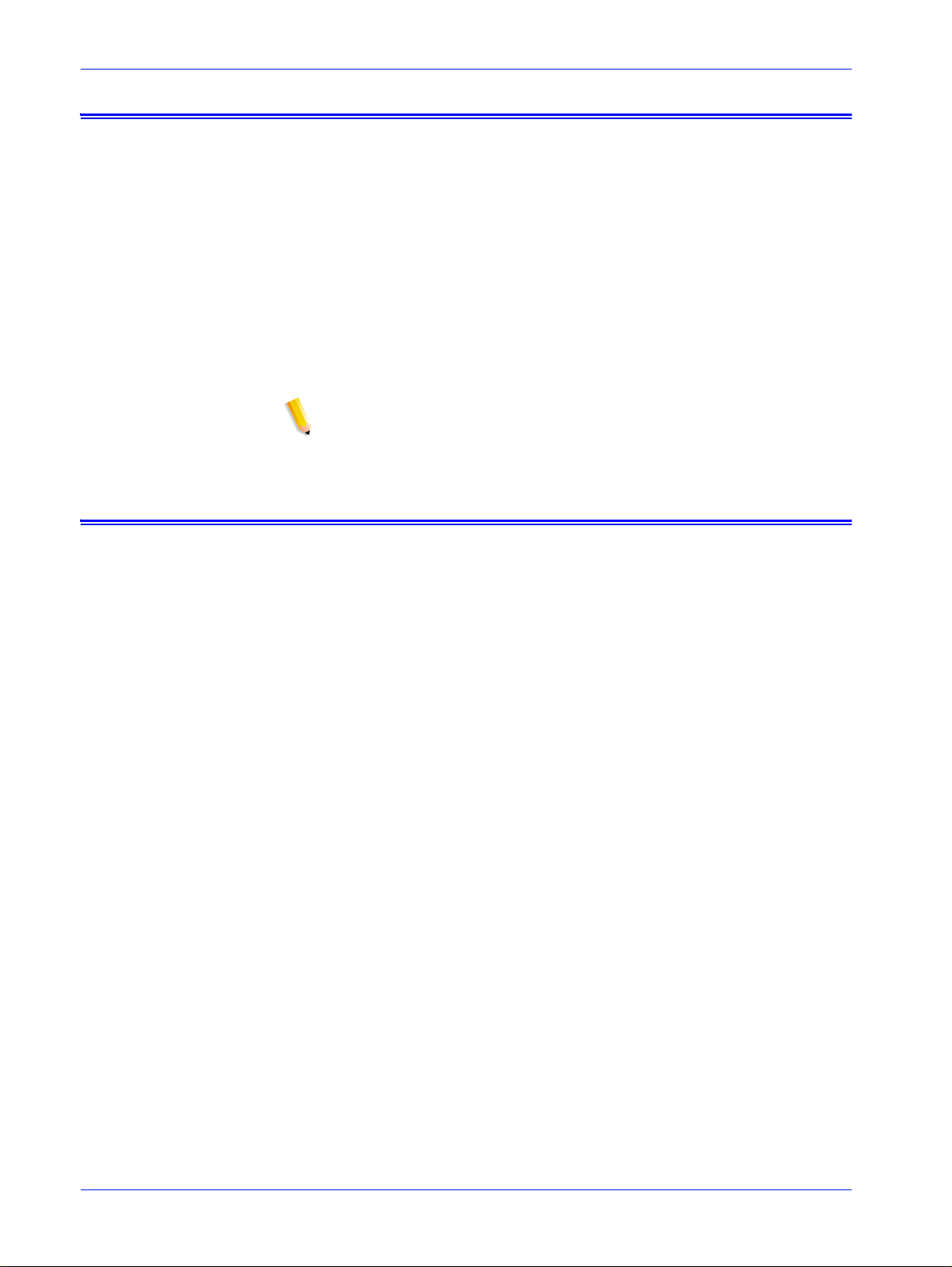
Введение
Условные обозначения
В руководстве используются следующие условные
обозначения:
• Угловые скобки — Различная информация, которая
• Квадратные скобки — Название выбираемых опций
• Примечания — Рекомендации, помогающие выполнять
ПРИМЕЧАНИЕ. Это пример примечания.
Сервисная служба
отображается на экране, заключается в угловые скобки,
например, «Невозможно скопировать <filename>».
указываются в квадратных скобках, например, [OK] и
[Отменить].
операции, или пояснения. Примечания приводятся в
следующем формате:
Позвонить в сервисную службу можно по тестовому
телефону: 1-800-735-2988.
Дополнительную помощь можно получить, позвонив по
следующим номерам:
• Техническая поддержка по эксплуатации и программному
обеспечению: 1-800-821-2797
• Служба поддержки Xerox по документации и программному
обеспечению: 1-800-327-9753
viii Руководство по работе с системой
Page 11

Шрифты
1 Администрирование
системы
Данный раздел посвящен шрифтам, ресурсам шрифтов и
предупреждениям для некоторых системных параметров и их
влияние на различные процедуры.
Ниже приведены сведения по выбору и использованию
шрифтов для работ. Также представлена информация о
различных резидентных и нерезидентных шрифтах и их
наличии.
Выбор шрифтов
Шрифты
В исходных файлах документов определяются практически
любые изображения для печати, но изображениям с буквами,
цифрами, знаками препинания и символами довольно часто
требуется специальный механизм обработки, аналогичный
объектам переносимого типа. Такой механизм и представляет
®
собой шрифт. Контроллер сервера печати Xerox FreeFlow
обеспечивает следующие резидентные шрифты: Type 1, Type
42 (TT - TrueType) и CID. Также предусмотрена поддержка
типов 0, 1, 2, 3, 9, 10, 11, 14, 32 и 42.
Необходимо учитывать, что шрифт, который применялся для
создания документа, также должен быть доступен для
контроллера сервера печати Xerox FreeFlow.
ПРИМЕЧАНИЕ. Сервер печати Xerox FreeFlow поддерживает
символ евро. Символ евро входит в большинство семейств
шрифтов.
На контроллере сервера печати Xerox FreeFlow применяется
три вида шрифтов.
Руководство по работе с системой 1-1
Page 12

Администрирование системы
Резидентные шрифты Резидентные шрифты постоянно хранятся на контроллере
сервера печати Xerox FreeFlow и всегда доступны.
Программные шрифты Дополнительные или программные шрифты представляют
собой гарнитуры, которые загружаются на контроллер
сервера печати Xerox FreeFlow по мере необходимости.
Это предоставляет возможности для настройки контроллера
сервера печати путем использования при необходимости
особых шрифтов, таких как логотипы.
Загруженные шрифты Загруженные шрифты характеризуются использованием
информации, которая встраивается в исходные файлы.
Если такой шрифт на контроллере сервера печати Xerox
FreeFlow отсутствует, для обработки и печати документа
используется загруженная информация. Такой способ
отличается эффективностью, но при этом объем создаваемых
файлов становится существенно больше.
Загрузка шрифтов из сети
Возможность загрузки коммерческих шрифтов из сети
позволяет загружать шрифты на контроллер сервера печати
Xerox FreeFlow с компьютеров на платформе Mac и PC.
Предусмотрена поддержка следующих прикладных программ
для загрузки шрифтов: платформа PC - Adobe Type On Call;
платформа Apple Macintosh - Adobe OCF, Marisawa и Font
Works.
Загрузка шрифтов также может осуществляться с помощью
очереди, предназначенной специально для шлюза Appletalk.
Это обычно применяется для наборов шрифтов японского
(двухбайтового)
Xerox для опроса принтера применяется протокол
двусторонней связи Appletalk, затем загружаются объемные
наборы символов, необходимые для соответствующих
рынков. Для США шрифты обычно загружаются на жесткий
диск в режиме [Администрирование]. Для использования
английских шрифтов из некоторых приложений (например,
из ряда приложений Adobe) загрузка через шлюз AppleTalk
обычно не применяется.
и китайского языков. В приложениях для Fuji
1-2 Руководство по работе с системой
Page 13
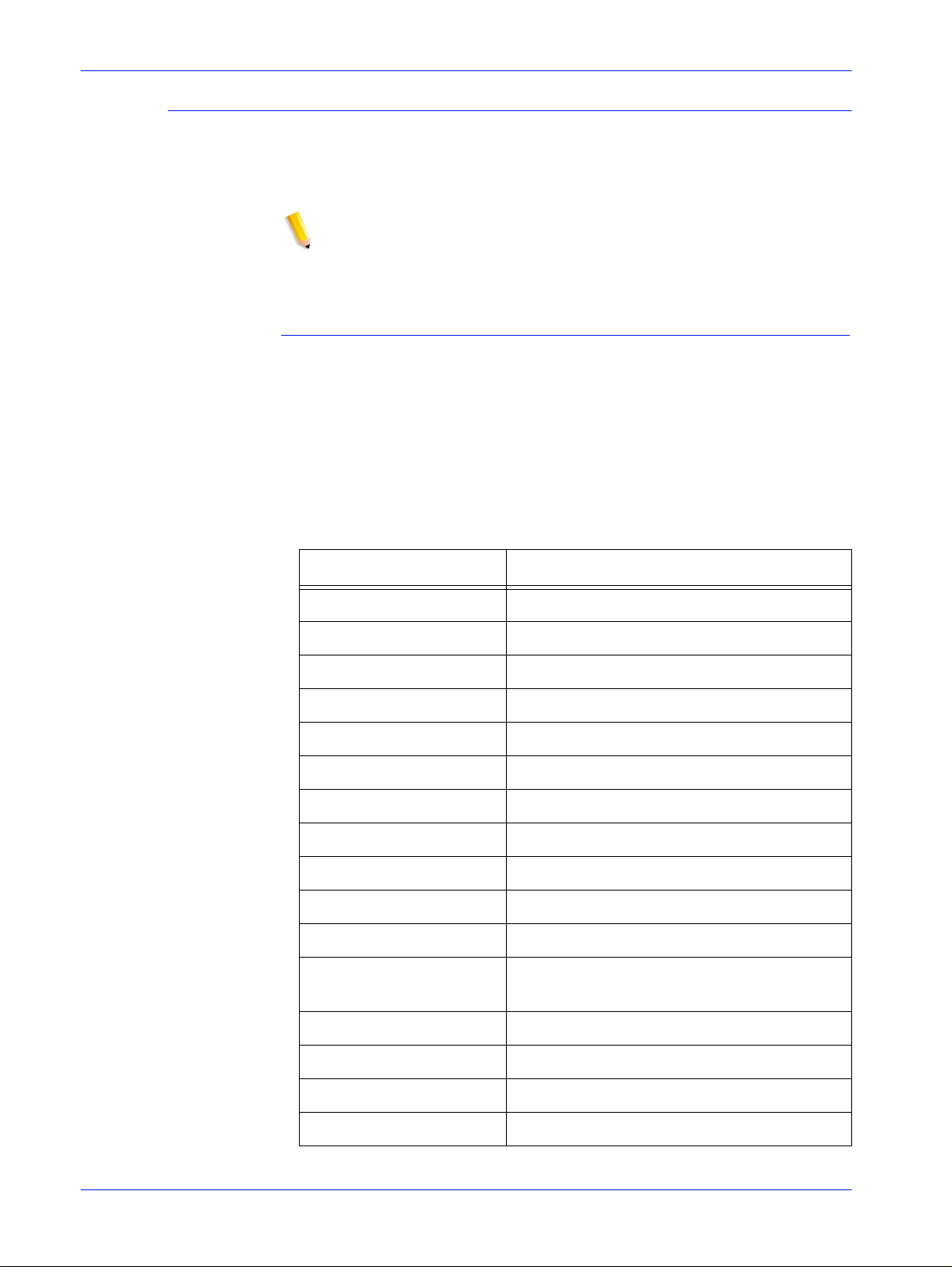
Резидентные шрифты
Контроллер сервера печати Xerox FreeFlow поставляется с
широким набором шрифтов, доступных при создании
документов.
ПРИМЕЧАНИЕ. Чтобы узнать о наличии шрифтов,
загруженных на контроллер сервера печати Xerox FreeFlow,
обратитесь к соответствующим специалистам в вашей
организации.
Резидентные шрифты PostScript
Семейства гарнитур PostScript Type 1, приведенные в Табл. 1-1
«Шрифты PostScript», являются масштабируемыми, то есть
поддерживаются все кегли шрифтов, включая
промежуточные. В их число входят гарнитуры, составляющие
базовый набор шрифтов LaserWriter IINTX, а также
дополнительные шрифты Type 1, поддерживаемые в
аппаратах Xerox.
Администрирование системы
Табл. 1-1. Шрифты PostScript
Семейство шрифтов Гарнитура
ACaslon Italic, Regular, Semi Bold, Semi Bold Italic
AGaramond Bold, Bold Italic, Italic, Regular
Americana Americana, Extra Bold
AvantGarde Book, Book Oblique, Demi, Demi Oblique
AdobeSans ММ
AdobeSerif ММ
Albertus Italic, Light, MT
AntiqueOlive Bold, Compact, Italic, Roman
Apple Chancery
Arial BoldItalicMT, BoldMT, ItalicMT, MT
Blackoak ---
Bodoni Bold, BoldItalic, Italic, Poster, Poster
Compressed
Bookman Demi, Demi Italic, Light, Light Italic
Carta ---
Chicago ---
Clarendon Bold, Light
Руководство по работе с системой 1-3
Page 14
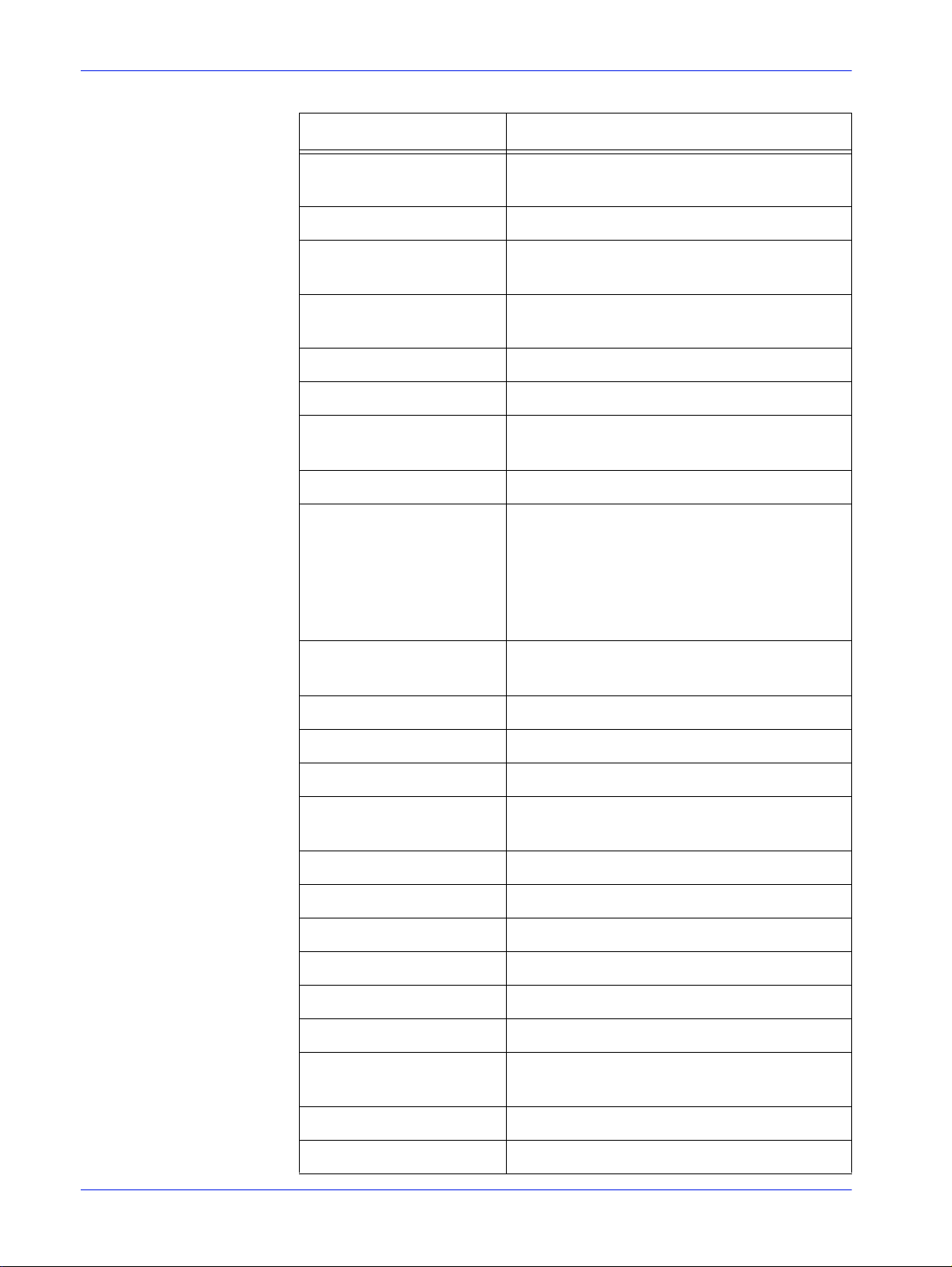
Администрирование системы
Семейство шрифтов Гарнитура
CooperBlack Regular, Italic, ThirtyThreeBC,
Coronet ---
Courier Courier, Bold, Oblique, Bold Oblique,
Eurostile Regular, Bold, Bold Extended Two,
Garamond Light, Light Italic, Bold, Bold Italic
Geneva ---
GillSans Bold, BoldCondensed, BoldItalic,
Goudy Regular, Bold, BoldItalic, ExtraBold, Italic
Табл. 1-1. Шрифты PostScript
ThirtyTwoBC
Regular
Extended Two
Condensed, ExtraBold, Italic, LightItalic
Helvetica Helvetica Black, Black Oblique, Bold, Bold
Oblique, Oblique, Light, Light Oblique,
Condensed, Condensed Bold,
Condensed Bold Oblique, Condensed
Oblique, Narrow, Narrow Bold, Narrow
Bold Oblique, Narrow Oblique, Regular
HoeflerText Black, BlackItalic, Italic, Ornaments,
Regular
JL-PropRoman ---
Joanna Regular (MT), Bold, BoldItalic, Italic
Kaufmann ---
Korinna Bold, Kursiv Bold, Kursiv Regular,
Regular
LetterGothic Regular, Bold, BoldSlanted, Slanted
Liithos Black, Regular
LubalinGraph Book, BookOblique, Demi, DemiOblique
Marigold ---
MonaLisa–Recut ---
Monaco ---
New Century
Roman, Bold, Italic, Bold Italic
Schoolbook
NewYork ---
Optima Bold, BoldItalic, Italic
1-4 Руководство по работе с системой
Page 15
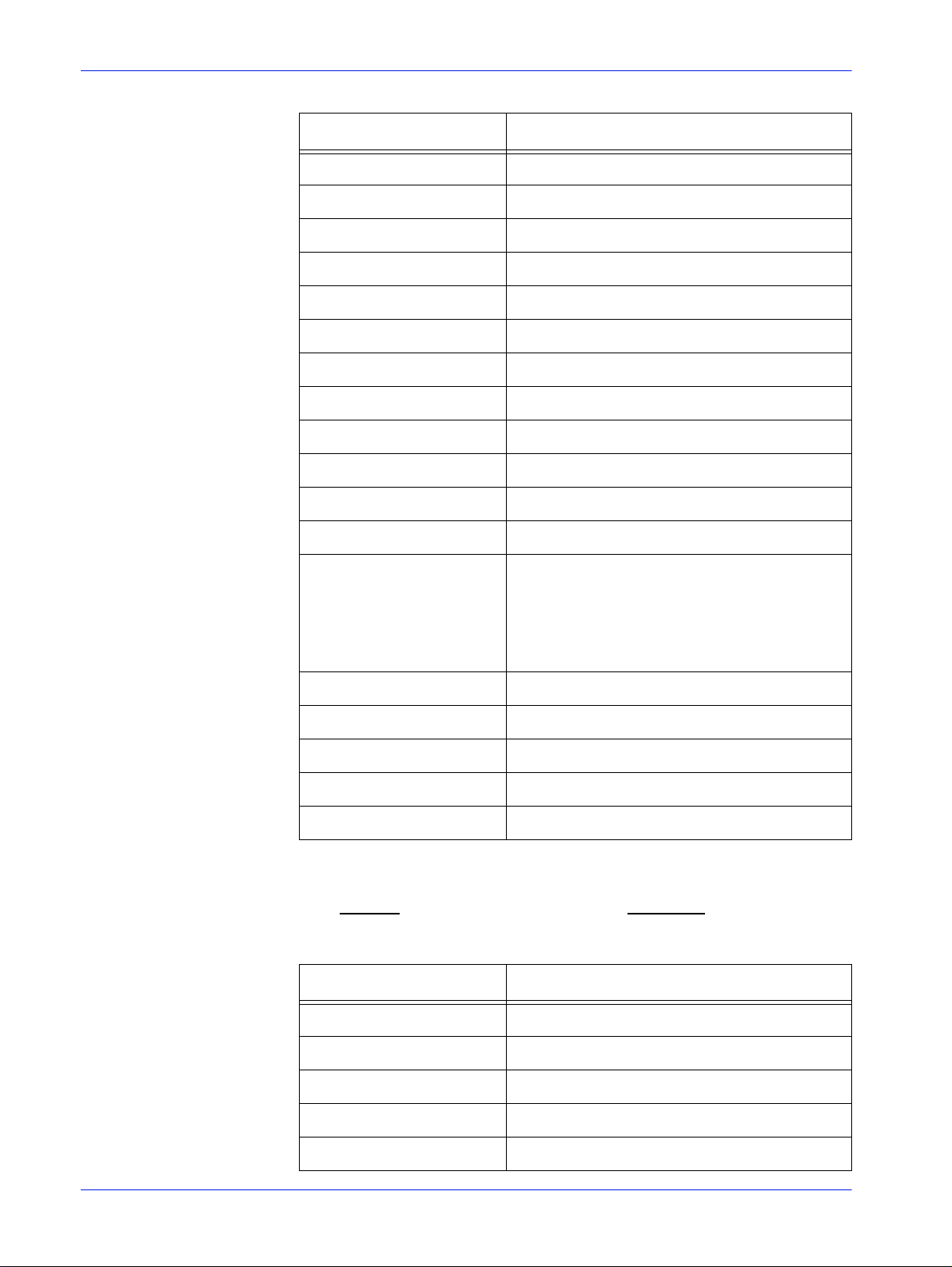
Администрирование системы
Табл. 1-1. Шрифты PostScript
Семейство шрифтов Гарнитура
Oxford ---
Palatino Roman, Bold, Italic, Bold Italic
Parisian ---
ParkAvenue ---
Poetica SuppOrnaments
RLKL-PropRoman ---
StempelGaramond Bold, BoldItalic, Italic, Roman
Symbol ---
Tekton Tekton, Bold
Times Bold, Bold Italic, Italic, Roman
TimesNewRomanPS Bold Italic MT, Bold MT, Italic MT, MT
Trajan Bold
Univers Regular, Bold, BoldExt, BoldExtObl,
BoldOblique, Condensed,
CondensedBold, CondensedBoldOblique,
CondensedOblique, Extended, Light,
LightOblique, Oblique, Extended Ob1
Wingdings Regular
Woodtype Ornaments Two
XeroxLogoTypes PK1 ---
ZapfChancery Medium Italic
ZapfDingbats ---
Шрифты в Табл. 1-2 «Лицензионные шрифты Kanji
(дополнительные)» могут использоваться как резидентные
только
при наличии действующей лицензии.
Табл. 1-2. Лицензионные шрифты Kanji (дополнительные)
Семейство шрифтов Гарнитура
CGBrn PropRoman
ChuGothic BBB Medium, PropRoman
HeseiKakuGothic-W5 PropRoman
HeiseiMincho-W3 PropRoman
FutoGoB101 All, Bold, PropRoman
Руководство по работе с системой 1-5
Page 16
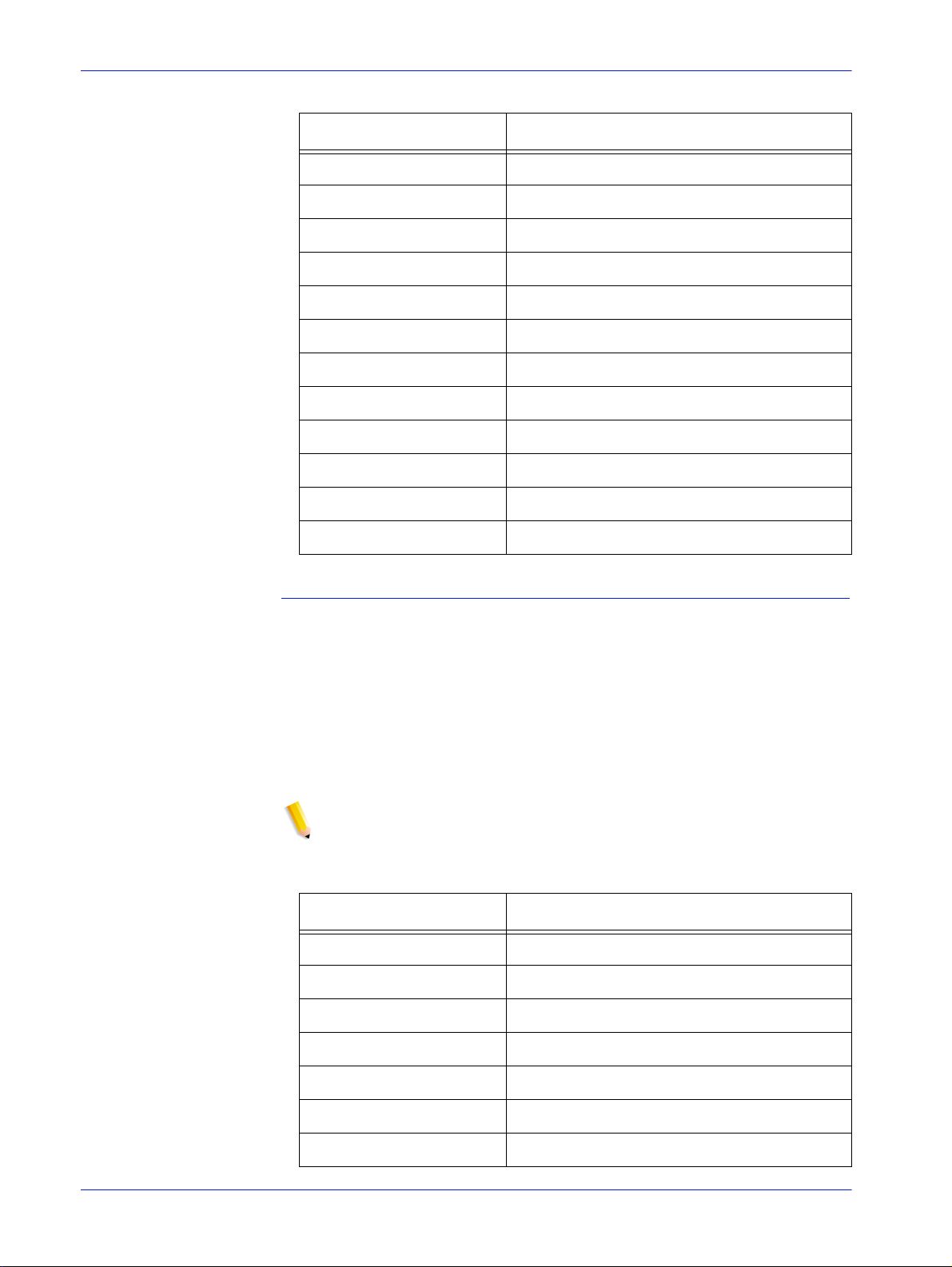
Администрирование системы
Семейство шрифтов Гарнитура
FutoMinA101 All, Bold, PropRoman
HonMincho-M PropRoman
JL-PropRoman ---
MMMA-PropRoman ---
MaruGothic M PropRoman
MidashiGO MB31 PropRoman
MidashiMin MA31 PropRoman
Mincho-PC Hiragana ---
Minch-PC Katakana ---
Osaka Mono Roman ---
Osaka PropRoman PropRoman
Табл. 1-2. Лицензионные шрифты Kanji (дополнительные)
Ryumin-Light-KL PropRoman
Резидентные шрифты PCL
Существует три типа резидентных шрифтов PCL 5e, которые
загружаются на контроллер сервера печати Xerox FreeFlow
для постоянного хранения:
• Масштабируемые гарнитуры Intellifont
• Растровые гарнитуры LaserJet IV
• Гарнит уры, соответствующие шрифтам TrueType, см. Табл. 1-3
«Резидентные масштабируемые шрифты PCL».
ПРИМЕЧАНИЕ. Это те же внутренние гарнитуры, что
предусмотрены в принтере HP LaserJet 4.
Табл. 1-3. Резидентные масштабируемые шрифты PCL
Семейство шрифтов Гарнитура
Albertus Medium, Extra Bold
Arial Regular, Bold, Italic, Bold Italic
Antique Olive Antique Olive, Bold, Italic
CG Times CG Times, Bold, Bold Italic, Italic
CG Omega CG Omega, Bold, Bold Italic, Italic
Clarendon Condensed
Coronet ---
1-6 Руководство по работе с системой
Page 17
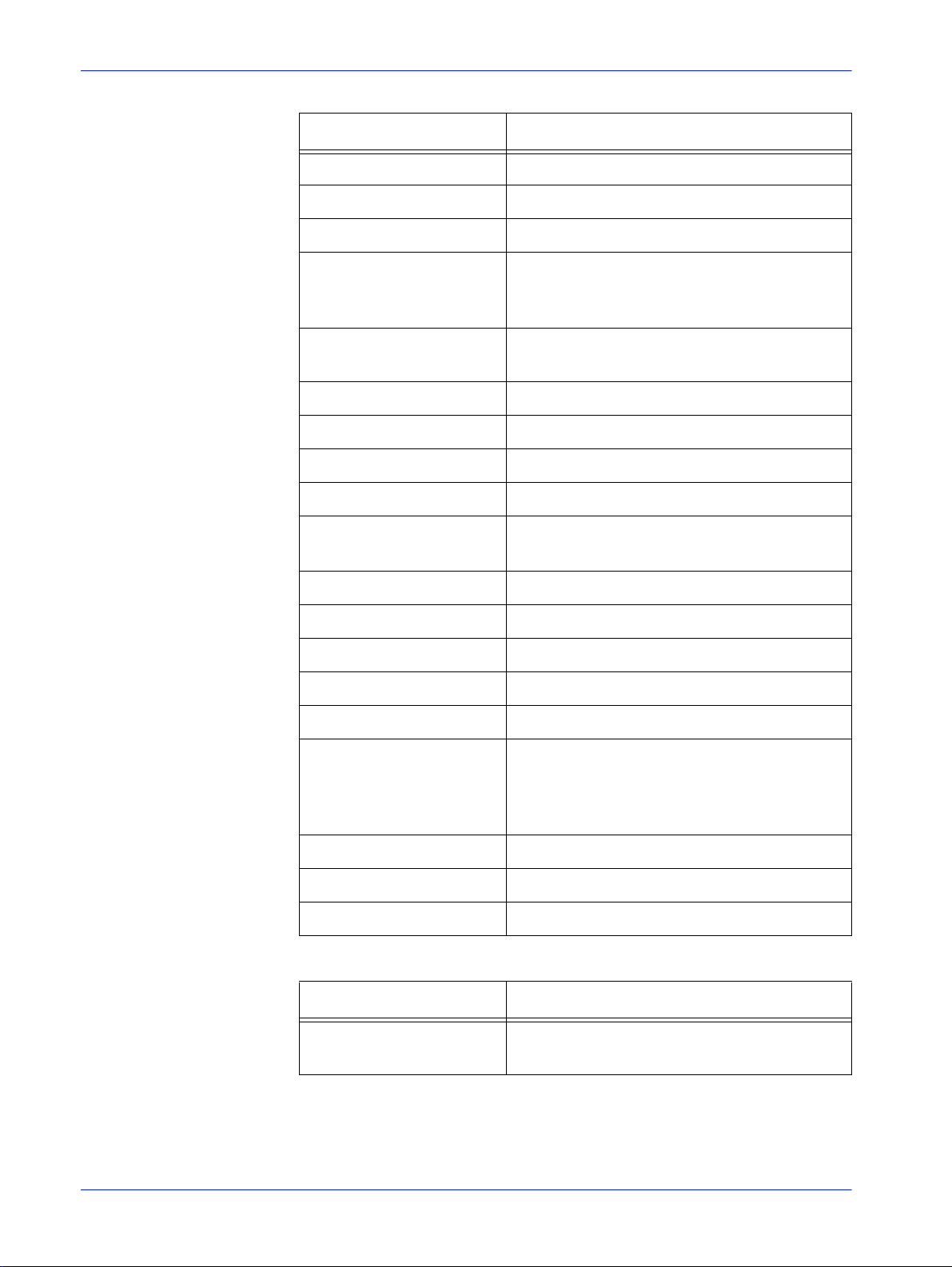
Администрирование системы
Табл. 1-3. Резидентные масштабируемые шрифты PCL
Семейство шрифтов Гарнитура
Courier Regular, Bold, Bold Italic, Italic
CourierPS Regular, Bold, Oblique, Bold Oblique
Garamond Antiqua, Halbfett, Kursiv, Kursiv Halbfett
Helvetica Regular, Bold, Narrow, Oblique,
NarrowBold, BoldOblique,
NarrowOblique, NarrowBoldOblique
ITCAvantGuard Gothic Book, Gothic Demi, Gothic Book
Oblique, Gothic Demi Oblique
ITCBookman Light, Demi, Light Italic, Demi Italic
Letter Gothic Letter Gothic, Bold, Italic
LinePrinter ---
Marigold ---
New Century
Roman, Bold, Italic, Bold Italic
Schoolbook
Palatino Roman, Bold, Italic, Bold Italic
Symbol ---
SymbolPS ---
Times Roman, Bold, Italic, Bold Italic
Times New Regular, Bold, Italic, Bold Italic
Univers Medium, Medium Condensed, Medium
Condensed Italic, Medium Italic, Bold,
Bold Italic, Bold Condensed, Bold
Condensed Italic
Wingdings ---
ZapfChancery ---
ZapfDingbats
Табл. 1-4. Резидентные растровые шрифты PCL 5e
Семейство шрифтов Гарнитура
Line Printer, шаг 16.67
Вертикальная, горизонтальная
кегль 8.5
Руководство по работе с системой 1-7
Page 18

Администрирование системы
Нерезидентные шрифты
Загруженные шрифты
В приложениях также может использоваться множество
шрифтов, не являющихся резидентными для контроллера
сервера печати Xerox FreeFlow. Для использования
нерезидентных шрифтов при создании документов
предусмотрено два способа.
При создании документа с использованием шрифтов,
установленных на рабочей станции, но отсутствующих на
контроллере сервера печати Xerox FreeFlow, приложение
может автоматически загружать данные шрифты при отправке
работы на принтер. Загруженные таким способом шрифты
считаются временными и удаляются с контроллера сервера
печати Xerox FreeFlow после печати работы.
ПРИМЕЧАНИЕ. Сведения о загрузке шрифтов в документы
см. в документации к приложению.
Если в приложении используется шрифт с таким же именем,
что и резидентный, только другой версии, его следует
загрузить вместе с работой. Тогда контроллер сервера печати
Xerox FreeFlow будет использовать загруженный шрифт
вместо резидентного.
ПРИМЕЧАНИЕ. Возможность помечать в приложении
шрифты для постоянной загрузки не предусмотрена.
Дополнительные или программные шрифты
Когда шрифты загружаются при каждой печати, возрастает
объем файлов и увеличивается время передачи данных.
Если для работ печати регулярно требуется какой-то шрифт,
не являющийся резидентным, его можно установить на
контроллере сервера печати Xerox FreeFlow как
дополнительный шрифт. За информацией, необходимой для
установки дополнительных шрифтов, обратитесь к
соответствующим специалистам в вашей организации.
Замена шрифтов
В документе может использоваться шрифт, который на
контроллере сервера печати Xerox FreeFlow отсутствует и не
загружается вместе с исходным файлом. Если какой-то
шрифт недоступен, применяется замена шрифта.
1-8 Руководство по работе с системой
Page 19

Шрифты PostScript
Системный администратор в программе контроллера сервера
печати Xerox FreeFlow определяет один шрифт, который по
умолчанию заменяет все шрифты, отсутствующие на
контроллере. При замене шрифта печатается
соответствующее подтверждающее сообщение.
Шрифты PCL 5e
Для шрифтов PCL применяется другой способ замены.
Если какой-то шрифт PCL недоступен, контроллер сервера
печати Xerox FreeFlow определяет для замены наиболее
подходящий к нему шрифт. Для всех отсутствующих шрифтов
PCL, указанных в файле, применяется шрифт, заданный по
умолчанию в разделе «Шрифт PCL» соответствующей
очереди в диспетчере очереди.
Ресурсы по шрифтам
Администрирование системы
Дополнительные источники сведений по шрифтам:
• Справочник «Xerox FreeFlow
Description Language»
• Руководство «Xerox FreeFlow
®
Print Server Using LCDS Print
®
Print Server Security Guide»
• Руководство «Xerox Document Services Platform MICR User
Guide»
Предупреждения по системным параметрам
Для обеспечения оптимального выполнения работ можно
задавать определенные сочетания настроек системных
параметров, например:
• Если производится печать на пленке и
административные страницы (например, титульные),
для печати данных страниц сервер печати FreeFlow
использует материал, заданный по умолчанию для этих
страниц, который может отличаться от материала,
указанного в работе для печати документа.
• Если для параметра «Планирование по ресурсам»
установлена настройка Включено
Параметры системы > Обработка работ >
Планирование по ресурсам), работа задерживается,
пока в принтер не будет загружен материал, заданный
по умолчанию для печати административных страниц.
печатаются
(Настройка >
Руководство по работе с системой 1-9
Page 20
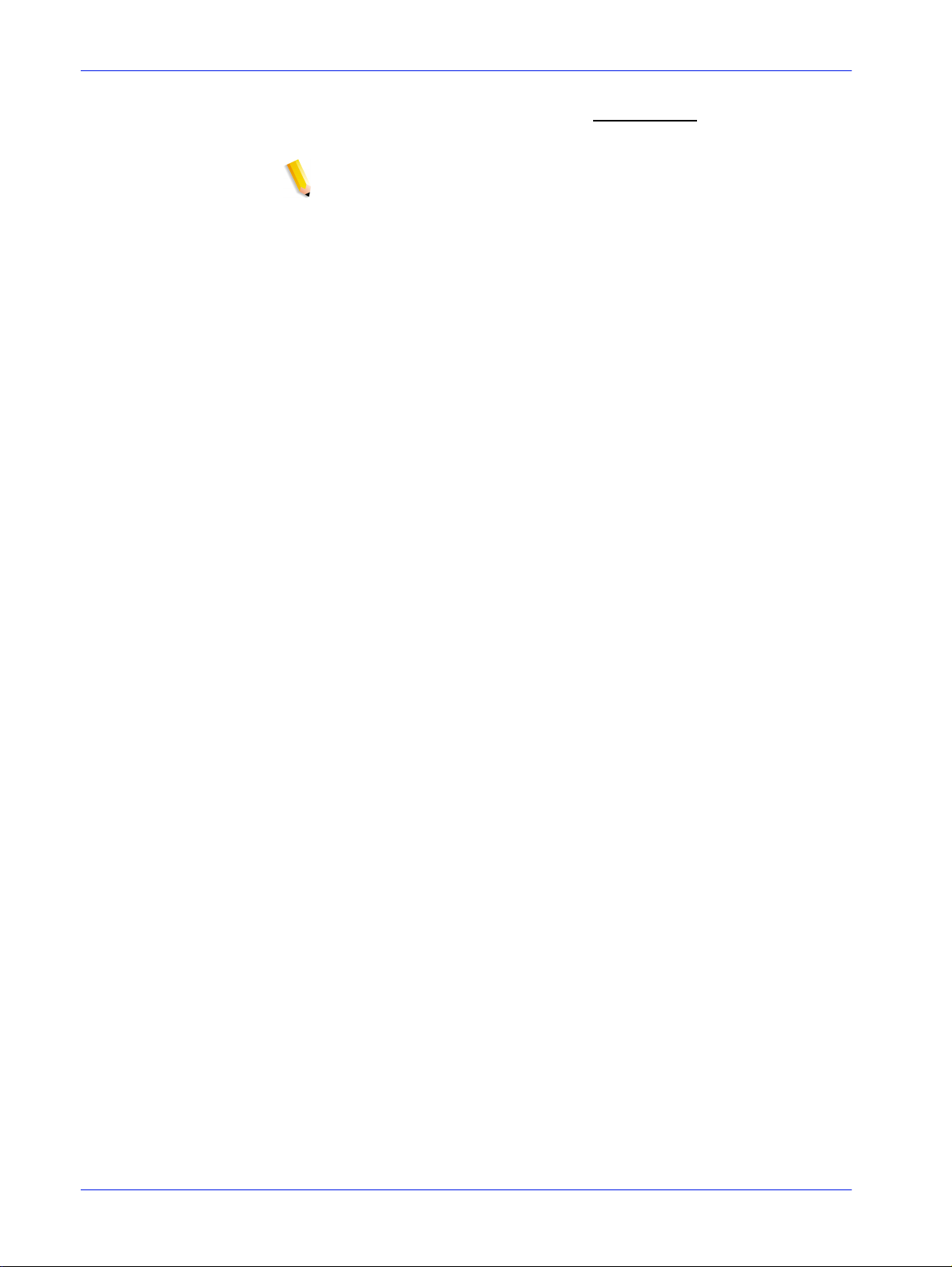
Администрирование системы
• Если для параметра «Планирование по ресурсам»
установлена настройка Выключено
сообщение с указанием загрузить нужный материал.
ПРИМЕЧАНИЕ. Если при печати на пленке требуется
печатать административные страницы (титульную
страницу, страницу ошибок, отчет о параметрах), перед
началом работы загрузите материал, заданный по
умолчанию для печати административных страниц.
, отображается
1-10 Руководство по работе с системой
Page 21
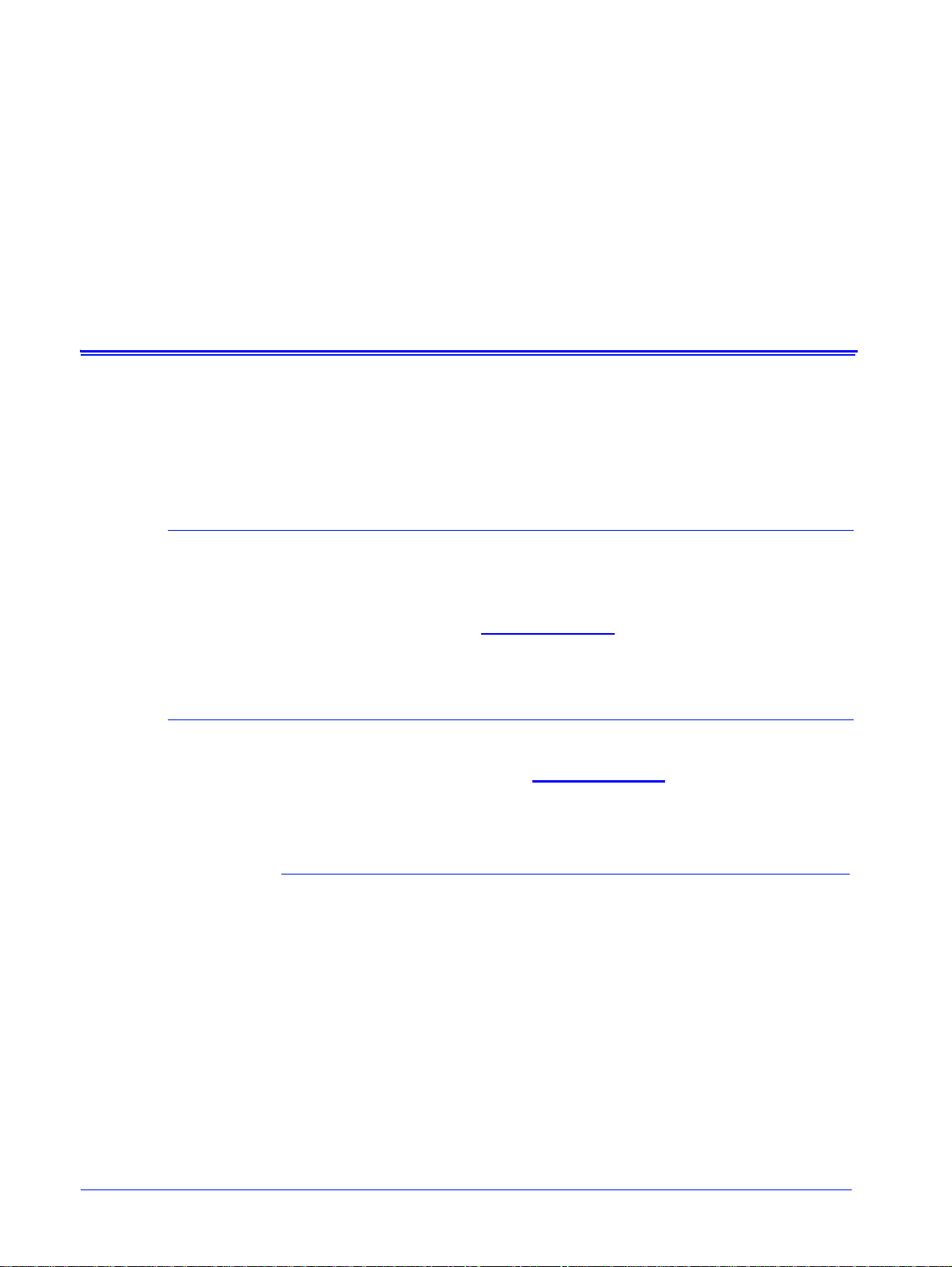
2 Передача работ
Данный раздел посвящен драйверам принтера, «горячей»
папке, передаче серии работ, удаленному серверу печати и
передаче работ через Интернет.
Получение драйверов принтера
Драйверы принтера содержатся на компакт-диске с
драйверами CentreWare, который входит в комплект аппарата.
Драйверы также можно загрузить на веб-сайте Xerox.
Компакт-диск с драйверами принтера CentreWare
Установочные файлы драйверов принтера системы Xerox
содержатся на компакт-диске с драйверами. За обновлениями
и дополнительной информацией обращайтесь на веб-сайт
Xerox по адресу: www.xerox.com
.
Драйверы принтера на веб-сайте Xerox
Драйверы принтера системы Xerox можно загрузить на вебсайте Xerox по адресу: www.xerox.com
для всех моделей систем Xerox также можно загрузить на этом
веб-сайте.
Порядок загрузки драйверов принтера:
1. Откройте браузер и перейдите на веб-сайт Xerox.
2. Выберите пункт [Support & Drivers] (Поддержка и драйверы)
в верхней части окна.
3. В поле поиска введите наименование нужной линейки
аппаратов.
• Откроется окно поддержки для данной линейки
аппаратов.
4. Найдите нужный принтер и контроллер и выберите [Drivers
& Downloads] (Драйверы и загрузка).
Откроется окно драйверов для данного принтера.
. Установочные файлы
Руководство по работе с системой 2-1
Page 22

Передача работ
5. Выберите в списке операционную систему (например,
Windows XP или Mac OS).
6. Выберите в списке язык.
7. В списке драйверов выберите информацию о драйвере.
Первым в списке может быть отмечен рекомендуемый
драйвер.
• Если отмечен рекомендуемый драйвер, выберите его.
• Если отмеченный драйвер не
является
рекомендуемым, выберите наиболее подходящий
драйвер.
8. Откроется одно из следующих окон:
• Окно лицензионного соглашения с конечным
пользователем.
• Окно загрузки файла.
9. Для загрузки нужного драйвера нажмите кнопку [Accept]
(Принять) или [Start] (Старт).
Появится запрос – сохранить или запустить файл.
10. Выберите [Save] (Сохранить). Откроется окно сохранения.
11. Выберите место для сохранения файла.
12. Выберите [Save] (
Сохранить). Файл zip-архива сохранится
в указанном месте.
13. Закройте браузер.
14. Откройте папку, где был сохранен файл драйвера
принтера.
Дважды щелкните zip-архив. Откроется окно zip-архива.
15. В окне zip-архива выберите [Actions] (Операции), [Select
All] (Выделить все).
16. Нажмите кнопку [Extract] (Извлечь).
17. Выберите место для сохранения извлекаемых файлов и
нажмите кнопку [Extract] (Извлечь).
Файлы извлекутся в указанное место
.
18. Выберите [Close] (Выход), чтобы закрыть окно zip-архива.
19. Установ ите драйверы принтера, как указано в разделе
«Установка драйверов принтера» на стр. 2-3.
2-2 Руководство по работе с системой
Page 23

Установка драйверов принтера
С компакт-диска с драйверами принтера CentreWare
Вставьте компакт-диск в дисковод. Инструкции по установке
содержатся на компакт-диске. См. также руководство по
драйверам принтера CentreWare.
Из загруженного файла zip-архива
См. инструкции в руководстве по драйверам принтера
CentreWare.
Передача работ
Передача с помощью «горячей» папки
«Горя чие» папки обеспечивают быстрый и удобный метод
передачи работ, готовых к печати, в сетевые папки.
Он позволяет «перетаскивать» файлы в любые очереди
печати сервера печати Xerox FreeFlow для автоматической
печати.
Этот метод можно использовать для работ PDL (Page
Description Language - язык описания страниц) с паспортами
XPIF (Xerox Printing Instruction Format - формат инструкций
печати Xerox) или без них. Поддержка паспортов XPIF в
сочетании
возможности при определении особых параметров работ
вместо параметров очереди по умолчанию.
Включение «горячих» папок:
1. Щелкнуть очередь правой кнопкой мыши.
2. Выбрать пункт [«Горячая» папка].
3. Выбрать пункт [«Горячая» папка - Включено].
Сервер печати FreeFlow создает для очереди
соответствующую «горячую» папку, а в ней папку «Error»
(Ошибка).
с файлами PDL обеспечивает дополнительные
ПРИМЕЧАНИЕ. Включать и
может только системный администратор. Подробные
сведения приведены в онлайновой справочной системе.
Руководство по работе с системой 2-3
отключать «горячие» папки
Page 24

Передача работ
Каталог для «горячих» папок
Пример рабочей процедуры
Все «горячие» папки, создаваемые с помощью
пользовательского интерфейса сервера печати FreeFlow,
сохраняются в следующем каталоге: /var/spool/XRXnps/
hotfolders.
Этот каталог настраивается с помощью файла /opt/XRXnps/
configuration/printSvc.config.
1. Пользователь включает «горячую» папку для очереди с
помощью графического пользовательского интерфейса
сервера печати FreeFlow. Пусть, например, пользователь
включает папку для очереди «skywalker_PRINT» на
аппарате «skywalker».
2. Сервер печати FreeFlow создает для очереди
соответствующую «горячую» папку, а в ней папку «Error»
(Ошибка).
3. Сервер печати FreeFlow затем экспортирует данную
«горячую» папку в сеть для передачи работ. В
случае пользователь видит папку «skywalker_PRINT» с
пометкой «горячая папка skywalker_PRINT».
4. Далее пользователь переносит в «горячую» папку
несколько готовых к печати работ, не связанных с
паспортом XPIF, или ожидающих работ XPIF.
Пользователю нужно использовать отдельный паспорт
XPIF для файла данных, поэтому он переносит файл
данных в какую-то папку на сервере печати FreeFlow.
Затем пользователь переносит
XPIF в «горячую» папку.
Пусть, например, пользователь переносит файл
«eightPages.pdf» в папку «skywalker_PRINT» для печати.
5. Служба контроля «горячих» папок периодически (по
умолчанию через каждые пять секунд) проверяет наличие
работы в «горячей» папке.
При наличии работы она отправляется на сервер печати
FreeFlow.
6. После успешного завершения печати работа удаляется из
«горячей»
папки.
соответствующий паспорт
данном
Если работу передать не удается, она переносится в папку
«Error».
2-4 Руководство по работе с системой
Page 25
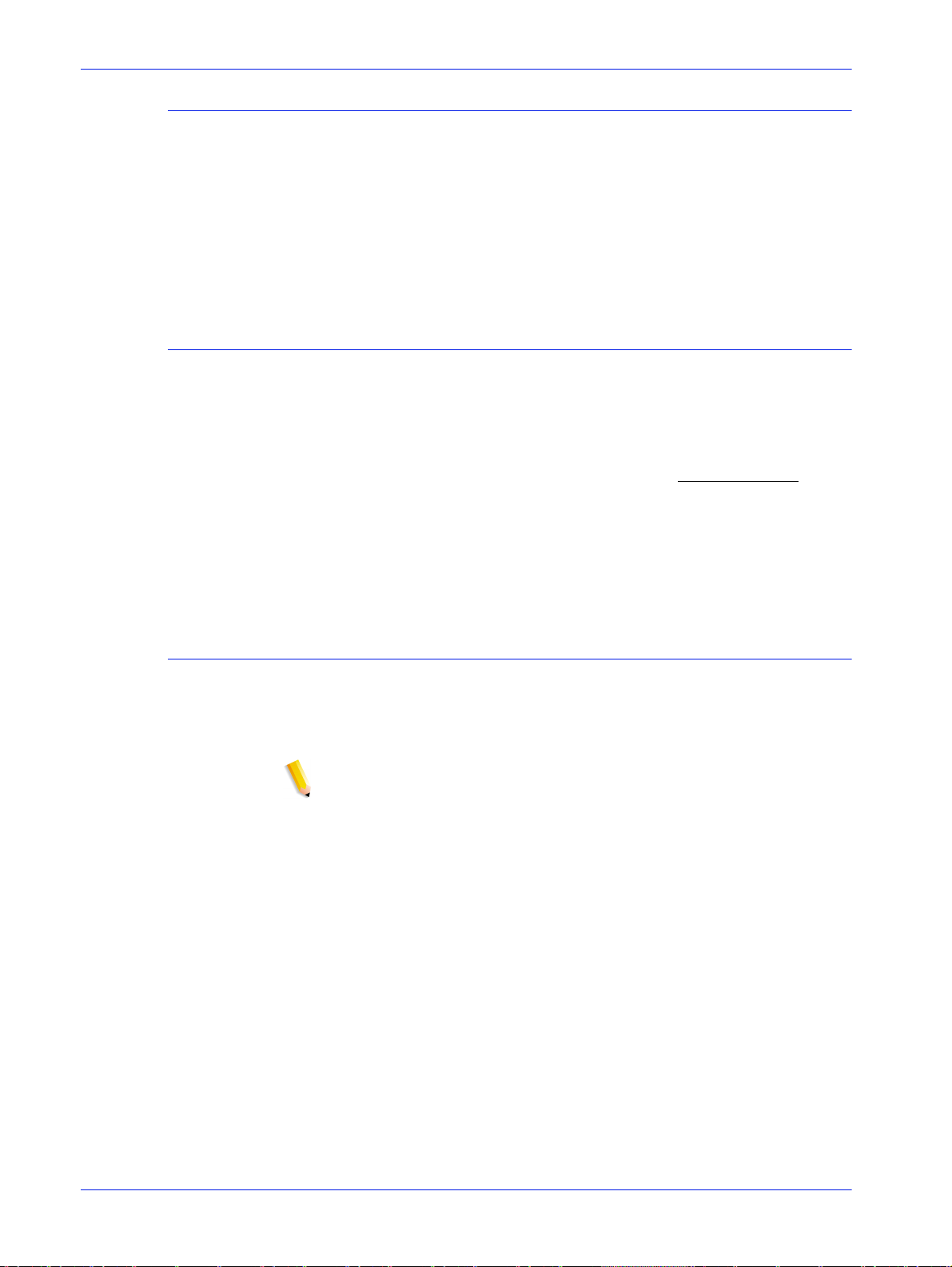
Сведения о технической поддержке
• По умолчанию для интервала опроса установлено пять
секунд. Это значение можно изменить: [Система],
[Параметры системы], [Обработка работ > «Горяч а я»
папка].
• Использование «горячих» папок не влияет на обычную
передачу, обработку и печать работ.
Предупреждения
• Использование «горячих» папок недоступно в среде Mac
OS 9, поскольку в ней не предусмотрена поддержка
протокола SAMBA.
• Для доступа к «горячим» папкам идентификация не
предусмотрена. Все «горячие» папки общедоступны
• Сервер печати FreeFlow не обладает информацией об
отправителях работ. Имя отправителя указывается на
графическом пользовательском интерфейсе как общее
имя («HotFolderClient»).
Передача работ
.
Устранение ошибок при использовании «горячих» папок
При устранении ошибок применяются следующие команды.
Их следует использовать, если в браузере не удается
получить ответ от агента.
ПРИМЕЧАНИЕ. Для использования следующих команд нужно
войти в систему с правами администратора.
•# prstat
• Служит для вывода сведений о работе процессора и
выполняемых программах. Как правило, позволяет
узнать, работает или нет служба контроля «горячих
папок» hf_observer. Если служба контроля не отвечает
hf_observer, в связи с чем работы не передаются на
сервер печати,
из процессов занимает много времени для обработки.
• Обычно служба hf_observer должна отнимать не более
1,0% времени процессора. В следующей строке она
отнимает всего 0,7% времени процессора.
1324 root 28M 7096K sleep 59 0 0:00:00 0.0%
hf_observer/4
причиной этого может быть то, что один
Руководство по работе с системой 2-5
Page 26

Передача работ
• ps -ef | grep hf_observer
Если отображается следующая строка, значит служба
hf_observer работает.
root 1324 1275 0 10:28:37 pts/12 0:01 ./hf_observer
Поддержка формата JDF с помощью «горячих» папок
Формат JDF (Job Definition Format - формат определения
работ) представляет собой паспорт работ и язык определения
рабочих процессов. Он обеспечивает средства для описания
работ печати.
Поддержка паспортов работ JDF в сочетании с файлами
данных PDL обеспечивает дополнительные возможности при
определении особых параметров работ вместо параметров
очереди по умолчанию.
Представление метода
Паспорта работ JDF передаются с помощью «горячих»
папок. При получении паспорта работы JDF от службы
контроля «горячих папок» (HF) шлюз JDF (JDFGW) использует
инструментальные средства JDF для обработки паспорта и
передачи соответствующего файла данных с паспортом на
сервер печати FreeFlow для печати.
При каждой передаче работы на сервер печати FreeFlow
шлюз JDF обновляется и отправляет паспорт работы JDF в
заданную папку
или в папку по умолчанию.
Обработка паспорта работы JDF
Получение паспорта работы JDF из «горячей» папки
Когда файл переносится в «горячую» папку, служба контроля
HF проверяет, является ли он паспортом работы JDF. Если он
является паспортом работы, служба контроля HF передает
его в шлюз JDFGW.
2-6 Руководство по работе с системой
Page 27
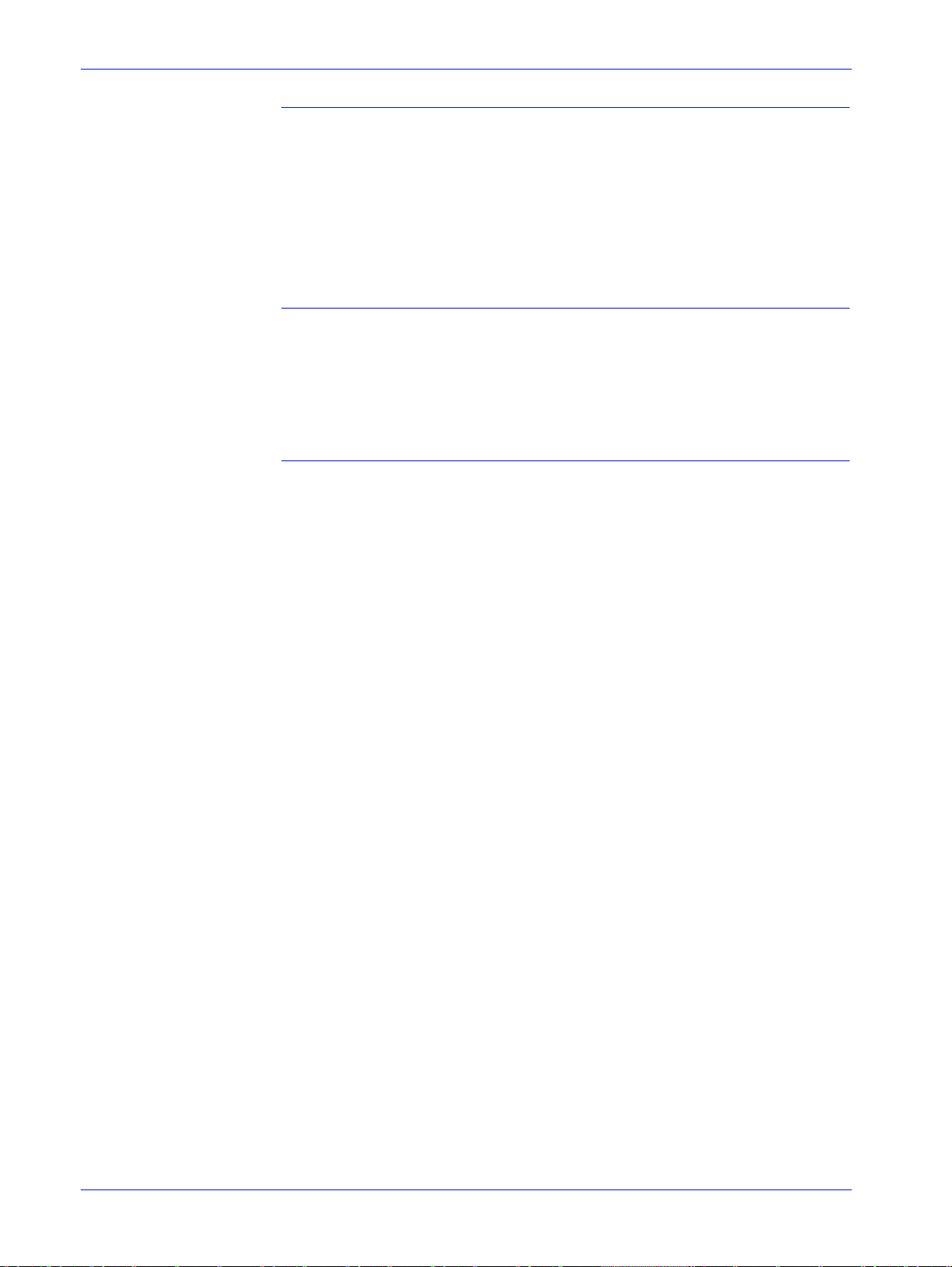
Передача работ
Обработка паспортов работ JDF
Шлюз JDF обрабатывает паспорт и создает на его основе узел
JDF. Далее инструментальные средства JDF
преобразовывают узел JDF в узел CDP (Combined Digital
Printing - объединенная цифровая печать).
После создания узла CDP параметры преобразуются a общий
формат CPSS (Common Print Semantics Specification).
Передача файлов данных на сервер печати FreeFlow
Шлюз JDFGW преобразовывает параметры работы в
формате CPSS в формат сервера печати FreeFlow. Далее
файлы данных вместе с параметрами работы передаются для
печати на сервер печати.
Обновление и вывод паспортов работ JDF
При каждой передаче работы на сервер печати FreeFlow
шлюз JDF обновляется и отправляет паспорт работы JDF в
заданную папку или в папку по умолчанию, в зависимости от
состояния передачи работ.
В обновленном паспорте работы JDF содержатся сведения о
состоянии работы и времени, необходимом для обработки.
Местонахождение папки указано в паспорте работы JDF как
«TargetRoute». Например, паспорт
содержать следующее:
работы JDF может
….
<NodeInfo TargetRoute=”/var/spool/XRXnps/JDF_Output”/>
…
Это означает, что обновленный паспорт работы JDF после
передачи работы перемещается в папку /var/spool/XRXnps/
JDF_Output/.
Если в паспорте работы JDF такая информация отсутствует,
для хранения обновленного паспорта работы JDF
используются папки по умолчанию.
По умолчанию папка для ошибочных паспортов работ
называется «Error» и находится в «горячей» папке.
По умолчанию папка для
называется «Output» и также находится в «горячей» папке.
Имена и местонахождение обеих папок по умолчанию
указываются в файле свойств «/opt/XRXnps/XRXjdf/WEB-INF/
classes/config/JdfJmfGateway.properties».
безошибочных паспортов работ
Руководство по работе с системой 2-7
Page 28
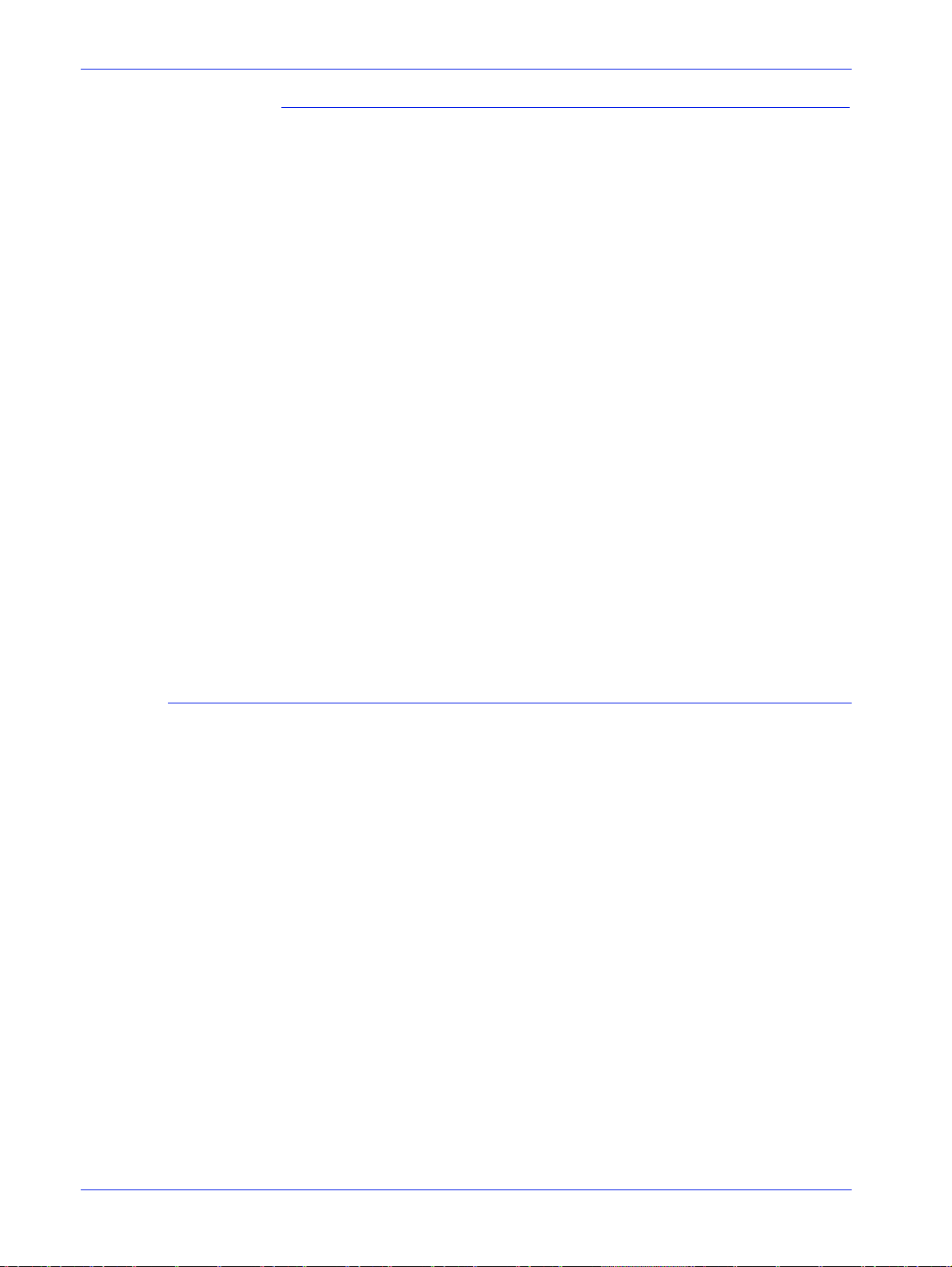
Передача работ
Обработка ошибочных паспортов работ JDF
Если в паспорте работы JDF имеются нарушения структуры
(например, узел обработки JDF, который подчиняется узлу
продукта) или значения параметров, которые не
поддерживаются или имеют неверный синтаксис (для которых
инструментальные средства JDF выдают ошибку
«классификации узла продукта»), то такой паспорт работы
невозможно преобразовывать в правильную работу печати.
В этом случае шлюз JDF помещает ошибочный паспорт
работы JDF в папку «Error» и передает работу без данных,
предупреждая оператора сервера печати FreeFlow об ошибке.
Сервер печати FreeFlow выдает следующие сообщения об
ошибке:
• Ошибка обработки — невозможно напечатать данную
работу, поскольку файл данных работы или путь не
существует или неверный.
Следует отменить работу и проверить файл данных
работы или путь перед повторной передачей
.
• Ошибка системы при попытке обработать данную работу.
Передайте работу ещё раз.
Выберите «Сброс ошибки», чтобы распечатать работу, или
Отмените и снова отправьте работу.
Пример рабочей процедуры JDF
1. Пользователь включает «горячую» папку для очереди на
сервере печати FreeFlow.
2. На пользовательском интерфейсе сервера печати
FreeFlow для очереди создается соответствующая
«горячая» папка.
3. Если при передаче работы на сервер печати FreeFlow
возникает ошибка, служба контроля создает папку «Error»
в «горячей» папке.
4. Сервер печати FreeFlow экспортирует данную «горячую»
папку в сеть для передачи работ.
5.
Пользователь переносит файл данных в какую-то папку
на сервере печати FreeFlow. Отправитель переносит
соответствующий паспорт работы JDF в «горячую» папку.
6. Служба контроля «горячих» папок отправляет паспорт
работы JDF на шлюз JDF.
2-8 Руководство по работе с системой
Page 29

7. Шлюз JDF обрабатывает паспорт и отправляет параметры
работы вместе с файлом данных на сервер печати
FreeFlow для печати.
a. После успешного завершения печати шлюз JDF
записывает обновленный паспорт JDF.
b. Если паспорт работы JDF ошибочный или шлюзу
JDF не удается передать работу на сервер печати
FreeFlow, шлюз JDF записывает обновленный
паспорт JDF в папку «Error».
Особенности формата JDF
• Шлюз JDF не поддерживает несколько входных файлов.
Впаспорте JDF со спецификациями нескольких входных
файлов (например, передняя обложка, задняя обложка и
основная часть документа) должно быть указание на один
файл.
• В паспорте JDF должен быть параметр «диапазон
страниц», указанный в спецификации входного файла.
Передача работ
• Если в паспорте JDF содержится спецификации
нескольких файлов, в каждой спецификации
указан непрерывный «диапазон страниц».
• Статус передачи работы в обновленном паспорте JDF
отражает лишь состояние успешной передачи на сервер
печати FreeFlow.
• Если в паспорте JDF имеются параметры с неверным
синтаксисом или значениями, он помещается в папку
«Error».
должен быть
Устранение ошибок при использовании формата JDF
При устранении ошибок применяются следующие файлы
журналов.
Их следует использовать, если в браузере не удается
получить ответ от агента.
1. В окне терминала введите следующую команду:
ps -ef | grep java
Если отображается следующая строка, значит шлюз JDF
работает.
root 5845 1 0 Sep 07 pts/5 12:08 /opt/XRXnps/
XRXweb/jre/bin/java -Xms128M -Xmx128M -Xmn32M XX:MaxPermSize=64M -
Руководство по работе с системой 2-9
Page 30
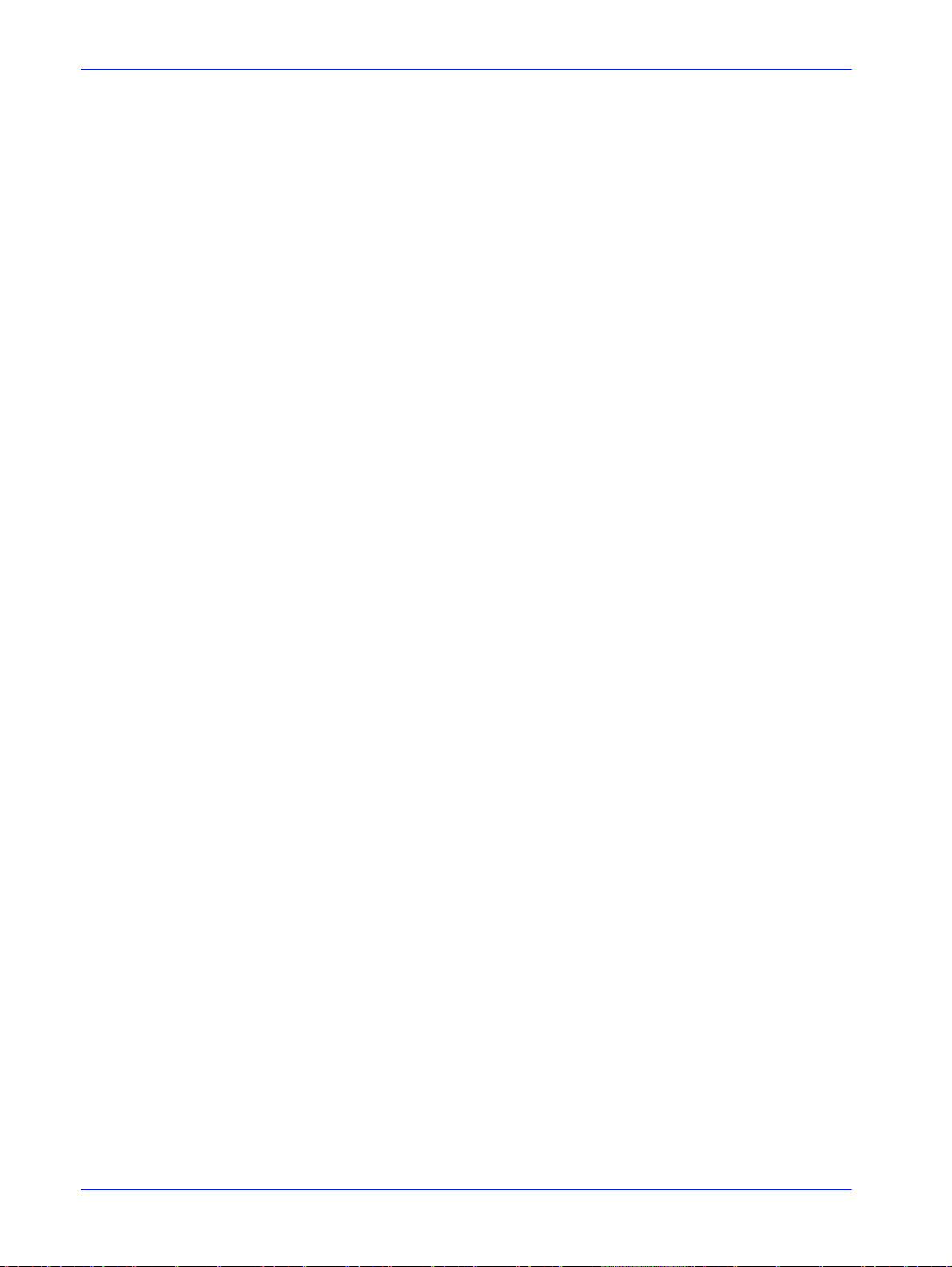
Передача работ
Шлюз JDF использует виртуальную машину Java вместе с
шлюзом Internet Services, поэтому отдельный процесс
шлюзу JDF не выделяется.
Посмотрите также файл журнала шлюза JDF.
2. Местонахождение файлов журналов: /var/spool/XRXnps/
log/JdfJmfGateway.log.0
3. При перезапуске сервера печати FreeFlow или шлюза JDF
в журнале шлюза содержится следующая запись:
2006.06.06 16:27:07 INFO
com.xerox.gateways.jdfjmf.common.JmfGatewayListener
init [thread-10] Gateway Running on http://[IP-адрес
сервера]
Это означает, что шлюз JDF работает и готов к обработке
паспортов JDF.
4. По умолчанию
шлюз JDF регистрирует все сообщения.
Предусмотрено несколько уровней регистрации:
SEVERE (высшее значение)
WARNING
INFO
CONFIG
FINE
FINER
FINEST (низшее значение)
Уровень регистрации можно изменить в файле
конфигурации /opt/XRXnps/configuration/printSvc.config:
# Установка уровня регистрации по умолчанию
.level = <значение>
Где значение - SEVERE/WARNING/INFO/CONFIG/FINE/
FINER/FINEST.
2-10 Руководство по работе с системой
Page 31

Передача серии работ
В интерфейсе сервера печати Xerox FreeFlow (диспетчере
повторной печати) предусмотрено три меню:
• Печатать выбранное
• Проба выбранная
• Печатать сейчас выбранное
При выборе одного из этих вариантов печати открывается
диалоговое окно с вариантами очереди. Когда пользователь
выбирает очередь для отправки работы, сервер печати Xerox
FreeFlow выводит окно, в котором отслеживается ход
выполнения и завершение всех переданных
По завершении работы становится доступной кнопка [OK].
Работы могут передаваться одновременно в зависимости от
их объема. Никаких строгих ограничений на передачу работ
не предусмотрено. Но при передаче сотен работ следует
учитывать производительность, поскольку она ограничена.
Пользователь всегда может отменить операцию во время
выполнения. При этом выполняемые работы не прерываются,
но предотвращается
Передача работ
работ.
передача новых работ.
Руководство по работе с системой 2-11
Page 32

Передача работ
Передача работ через Интернет
С помощью веб-клиента Internet Services из браузера можно
открывать окна для выбора файлов документов, настройки
паспортов работ и передач работ печати на принтер.
Для такого способа передачи работ не требуется отдельная
программа.
ПРИМЕЧАНИЕ. Для использования веб-клиента Internet
Services нужно иметь готовый к печати (не требующий
изменений) файл, например PostScript (.ps), PDF или PCL.
Печать с помощью веб-клиента Internet Services
Передача работ с помощью веб-клиента Internet Services:
1. Введите IP-адрес принтера в поле адреса браузера и
нажмите [Поиск].
Откроется интерфейс веб-клиента.
2. Нажмите кнопку [Передача работы].
Откроется окно «Передача работы Xerox».
ПРИМЕЧАНИЕ. Для большинства параметров в данном
окне установлены настройки принтера по умолчанию.
Для изменения настроек снимите флажки «Установки
принтера по умолчанию» для соответствующих
параметров.
3. В поле «Имя файла» введите путь к файлу для печати или
нажмите кнопку [Обзор...] для выбора файла.
4. В разделе «Задержать работу» снимите флажок
«Установки принтера
раскрывающемся списке [Опции печати: <расположение
работы>] опцию «Печать» или «Сохранить».
• Печать: файл работы печатается, но не сохраняется.
Это настройка по умолчанию. При выборе данной
опции переходите к п. 6.
• Сохранить: файл работы (включая текущий паспорт)
сохраняется на сервере печати, но работа не
печатается. При выборе данной опции переходите к п. 5.
по умолчанию», чтобы выбрать в
ПРИМЕЧАНИЕ. На разных принтерах работы печати
сохраняются по-разному. Сведения о сохранении работ см. в
документации к принтеру.
5. Если в п. 4 был выбран вариант [Сохранить]:
• В разделе «Сохранить формат» снимите флажок
«Установки принтера по умолчанию», чтобы выбрать
формат сохранения работы.
2-12 Руководство по работе с системой
Page 33

Передача работ
• В разделе «Архив сохраненных работ» снимите
флажок «Устан овки принтера по умолчанию», чтобы
выбрать место сохранения работы.
• В разделе «Сохранить файл как» снимите флажок
«Использовать имя работы», чтобы ввести новое имя
работы.
6. В разделе «Задержать работу» снимите флажок
«Установки принтера по умолчанию», чтобы выбрать,
задерживать работу на принтере или
нет. При нажатии
кнопки [Нет] работа сразу начнет печататься. При нажатии
кнопки [Да] работа будет задержана на принтере до
выдачи разрешения на печать.
7. В разделе «Тип PDL» снимите флажок «Установ ки
принтера по умолчанию», чтобы выбрать тип языка PDL
для работы. При выборе опции ASCII выберите шрифт, его
размер и ориентацию.
8. Задайте остальные параметры
паспорта работы в этом
разделе окна «Передача работы». Окно разделено на две
части:
• Базовые: основные настройки работы печати,
находятся вверху.
• Базовые: основные настройки работы печати,
находятся вверху.
• Дополнительно: настройки в разделах «Настройка
изображения» и «Примечания о работе».
ПРИМЕЧАНИЕ. Имена работ, отправителей и очередей
должны содержать не более 140 символов.
9. При необходимости введите примечания к работе,
заполнив поля в разделе [Информация о работе].
10. При необходимости в верхней части окна выберите
нужный вариант:
• Сохранить мой паспорт по умолчанию: сохранение
текущих настроек в качестве паспорта по умолчанию
для остальных работ
печати.
• Восстановить мой паспорт по умолчанию:
восстановление текущих настроек для ранее
созданного паспорта по умолчанию.
• Восстановить паспорт по умолчанию в очереди:
восстановление текущих настроек паспорта работы по
умолчанию в очереди.
11. Чтобы отправить файл документа в очередь печати,
нажмите зеленую кнопку [Печать].
ПРИМЕЧАНИЕ. Для проверки состояния работы во время
печати нажмите кнопку [Администрирование].
Руководство по работе с системой 2-13
Page 34

Передача работ
Удаленный сервер печати
Общее описание
Программа удаленного сервера печати (также называется
удаленной службой) для сервера печати FreeFlow
обеспечивает просмотр, взаимодействие и высокоуровневый
контроль состояния для нескольких рабочих станций сервера
печати FreeFlow с одной удаленной рабочей станции типа PC
или Sun. Она предоставляет сведения о состоянии принтеров
в режиме реального времени, возможность отображать весь
пользовательский интерфейс удаленного принтера и
управлять с
переключаться между управляемыми принтерами, но их
пользовательские интерфейсы могут отображаться только по
очереди.
С помощью удаленного сервера печати также можно
программировать паспорта работ и управлять работами.
Можно перемещать, пересылать, продвигать и удалять
работы и выполнять другие операции.
него принтером. Пользователь может
Функции
Удаленный сервер печати обеспечивает доступ практически
ко всем режимам
удаленной рабочей станции.
Функции удаленного сервера печати:
• Возможность управлять подключением к принтерам,
поддерживающим сервер печати FreeFlow, с одной
рабочей станции.
• Возможность управлять рабочей станцией сервера печати
FreeFlow с клиентского компьютера, обеспечивающая
следующее:
• Управление работами
• Управление очередями
• Управление повторной печатью
• Управление принтерами
• Администрирование системы
и функциям сервера печати FreeFlow с
• Управление цветными режимами (только для цветных
принтеров)
2-14 Руководство по работе с системой
Page 35

Примечания и предупреждения
При использовании удаленного сервера печати некоторые
операции выполнять нельзя, а также ряд функций становится
недоступным.
Перечень неподдерживаемых функций и операций:
• Для доступа к контроллеру сервера печати FreeFlow в
разделе [Настройка: Предпочтения] должна быть
включена вкладка удаленного интерфейса пользователя,
а на рабочей станции установлена программа удаленного
сервера печати. Инструкции по установке программы
удаленного сервера печати содержатся в комплекте
компакт-диска удаленного сервера печати.
• Недоступна диагностика с использованием удаленной
службы. В меню «Настройка» основного окна
графического пользовательского интерфейса меню
«Диагностика» не отображается. При входе в режим
диагностики на контролере сервера печати FreeFlow все
соединения удаленных служб автоматически
отключаются.
Передача работ
• Нельзя изменить языковые настройки на
[Системные предпочтения: Международные] в меню
«Настройка». Языковые настройки в данном окне не
отображаются.
• Недоступна вкладка [Пользовательские предпочтения:
Размер шрифта].
• Нельзя выбирать опцию «Отключить все соединения» на
вкладке [Системные предпочтения: Удаленные службы].
При выборе данной опции использование системы
становится невозможным, пока снова не будут включены
настройки удаленного пользовательского интерфейса
• Меню, которые открываются нажатием правой кнопкой
мыши, при выборе около края экрана могут не
отображаться, скрывая некоторые опции. Для полного
просмотра меню следует уменьшить размер основного
окна или передвинуть его.
• Минимальное рекомендуемое разрешение экрана:
1152 x 864.
• Удаленный доступ к модульным приложениям для сервера
печати FreeFlow и приложениям сторонних
производителей, загруженным на
печати FreeFlow, с помощью удаленного сервера печати
недоступен. Удаленный доступ к терминальным окнам
операционной системы Solaris с помощью удаленного
сервера печати также недоступен.
контроллер сервера
вкладке
.
Руководство по работе с системой 2-15
Page 36

Передача работ
Набор программ FreeFlow Digital Workflow Collection
Xerox FreeFlow Digital Workflow Collection представляет собой
программно-аппаратный комплекс решений, призванных
усовершенствовать и расширить процессы
профессиональной печати. Эти решения дают возможность
пользователю сокращать затраты, повышать эффективность
работы, формировать дополнительные источники дохода и
увеличивать прибыль за счет интеграции новых технологий и
функций в рабочие процессы.
В набор программ FreeFlow Digital Workflow Collection входят
следующие модули:
• FreeFlow Web Services: обеспечивает функции
«электронного
возможность передавать новые работы и повторно
заказывать существующие в защищенном режиме
практически отовсюду.
• FreeFlow Process Manager: автоматизирует
повторяющиеся операции допечатной подготовки,
позволяя добиваться высокого качества и единообразия и
сокращать количество ошибок.
магазина», предоставляя пользователям
• FreeFlow MakeReady: упрощает сложные и трудоемкие
подготовительные операции благодаря применению
надежных, высокотехнологичных инструментов в среде
WYSIWYG.
• FreeFlow Print Manager: обеспечивает комплексное
управление печатью и
предоставляет единую точку доступа ко всем принтерам,
совместимым с модулем Print Manager.
• FreeFlow Variable Information Suite: предоставляет
пользователям возможность преобразования переменных
данных и изображений в полноценные документы при
номинальной скорости принтера.
полную поддержку паспортов работ,
2-16 Руководство по работе с системой
Page 37

Печать
3 Печать и управление
очередями
Данный раздел посвящен настройке процедуры печати. В нем
также приведено описание утилит печати, которые входят в
состав программного обеспечения сервера печати Xerox
FreeFlow, а также использования сервера печати для
ориентации изображений в формате TIFF и печати VIPP.
Варианты процедуры печати
Существует два варианта процедуры печати: FIFO (First In/First
Out) — «живая очередь» и RBS (Resource Based Scheduling) —
«планирование по ресурсам».
Живую очередь можно задать на основе ограниченного
планирования/печати или как стандартную процедуру печати.
В обоих случаях печать FIFO предоставляет возможность
принудительного выполнения работ с ошибками и печать в
порядке живой очереди независимо от наличия бумаги и
прочих переменных факторов
почтовая реклама и финансовые данные.
Планирование по ресурсам, которое является первоначальной
настройкой по умолчанию, обеспечивает первоочередное
выполнение тех работ, для которых имеются требуемые
ресурсы. Работам, которым требуются дополнительные
ресурсы, например, специальные материалы, в ожидании
данных ресурсов присваивается статус недействительных.
Планирование по ресурсам оптимизирует использование
принтера.
. Типичное применение: архивы,
Печать в порядке «живой очереди» (FIFO)
Процедура относится к типу «живая очередь», когда работы
печатаются в том же порядке, в котором они поступают.
При использовании печати в порядке «живой очереди» в
очереди для состояния «Разрешение» должно быть
установлено «Да».
Руководство по работе с системой 3-1
Page 38

Печать и управление очередями
Установка планирования в порядке «живой очереди»:
1. В главном меню выберите пункт [Настройка].
2. Выберите [Параметры системы].
3. В разделе «Режим планирования» выберите «Живая
ПРИМЕЧАНИЕ. Подробные сведения приведены в
онлайновой справочной системе.
Планирование по ресурсам
Планирование по ресурсам на сервере печати Xerox FreeFlow
является настройкой по умолчанию. Работы выполняются
только при наличии ресурсов.
Установка планирования по ресурсам:
1. В главном меню выберите пункт [Настройка].
2. Выберите [Параметры системы].
3. В разделе «Режим планирования» выберите
очередь».
«Планирование по ресурсам».
ПРИМЕЧАНИЕ. Подробные сведения приведены в
онлайновой справочной системе.
Параллельная RIP-обработка
Параллельную RIP-обработку оператор может включать и
отключать. При включении кэширования объектов VI
параллельная RIP-обработка автоматически отключается.
Аналогичным образом, при включении параллельной
RIP-обработки кэширование объектов VI автоматически
отключается.
Сервер печати Xerox FreeFlow выполняет обработку
следующим образом:
1. Первая работа подходит для параллельной RIPобработки? Если подходит, сервер печати Xerox FreeFlow
обрабатывает работу с помощью всех доступных
параллельных RIP-процессоров, и
не обрабатываются.
2. Если не подходит, сервер печати Xerox FreeFlow
направляет первую работу на один RIP-процессор.
никакие другие работы
3. Сервер печати Xerox FreeFlow определяет, подходит ли
следующая работа для параллельной RIP-обработки.
4. Если подходит, сервер печати Xerox FreeFlow
обрабатывает работу с помощью всех остальных RIPпроцессоров. RIP-обработка никаких других работ не
производится, пока не завершится одна из работ
3-2 Руководство по работе с системой
.
Page 39

5. Если не подходит, сервер печати Xerox FreeFlow
направляет работу на следующий RIP-процессор.
Сервер печати продолжает работать в данном цикле.
Утилиты печати ASCII и PCL
При печати файлов в формате ASCII в разных средах
результат форматирования не всегда отвечает ожиданиям.
К сожалению, для печати файлов ASCII не существует
универсального метода. ASCII представляет собой набор
символов и не относится к языкам описания страниц.
Поэтому в файлах ASCII не содержатся команды
форматирования. Кроме того, для форматирования файлов
ASCII фактически не существует универсального метода.
Тем не менее, пользователям зачастую требуется
определенный формат. Описанная ниже утилита
обеспечивает гибкость форматирования и соответствующую
функцию в диспетчере очередей, позволяющую
администратору выбирать формат документа по умолчанию.
Печать и управление очередями
Файлы ASCII и программы разбиения PS и PCL
Программа сервера печати Xerox FreeFlow автоматически
форматирует файлы ASCII с помощью предварительно
заданного кода PostScript и пропускает данные через
программу разбиения PostScript. К сожалению, такое
предварительно заданное форматирование при печати
файлов ASCII не всегда отвечает потребностям пользователя,
а возможности для изменения форматирования в рамках
PostScript отсутствуют.
В качестве альтернативного варианта файлы ASCII можно
идентифицировать как PCL и пропускать через
разбиения PCL. Программа разбиения PCL предоставляет
дополнительные возможности для изменения файлов ASCII в
зависимости от потребностей.
Чтобы использовать для файлов ASCII программу разбиения
PCL, нужно изменить формат файла в диспетчере работ.
Также можно изменить в очереди свойство документа по
умолчанию с ASCII на PCL.
программу
Руководство по работе с системой 3-3
Page 40

Печать и управление очередями
Утилита setpclcontrol
Утилита setpclcontrol предоставляет пользователю
следующие возможности для управления:
• Устанавл иват ь значение по умолчанию для завершения
строки в программе разбиения PCL. Установка этих
настроек позволяет пропускать через программу
разбиения PCL файлы PCL и ASCII с различными
сочетаниями перевода каретки (CR), перевода строки (LF)
и перевода страницы (FF). Как правило, в средах
мейнфрейма и UNIX необходима определенная форма
настройки CR/LF/FF.
• Устанавл иват ь пользовательский размер
соответствующий управляющей последовательности
<esc>&|101A (означающей «печать на бумаге
специального размера»).
Принтеры HP обычно реагируют на эту команду
формированием области 11,7 x 17,7 дюймов, затем
печатают изображение, центрируя его на материале,
загруженном оператором. Утилита setpclcontrol позволяет
задать одно изображение и размер бумаги,
соответствующий данной управляющей
последовательности.
ПРИМЕЧАНИЕ. Данная утилита теперь предусмотрена в
интерфейсе сервера печати Xerox FreeFlow. Откройте
вкладку PCL и установите настройку «Завершение
строки».
бумаги,
Утилита setlp/lprcopycount
Утилита setlpcopycount дает возможность пользователю
сервера печати Xerox FreeFlow изменять способ работы
последовательного счетчика копий шлюза lp/lpr. Начиная с
DocuSP версии 1.41.06, в настройке по умолчанию
игнорируется последовательный счетчик копий,
установленный для работы протоколом передачи lp/lpr.
Это позволяет установить приоритет внутреннего счетчика
копий, заданного PDL.
С помощью данной утилиты пользователь может
восстановить исходную настройку сервера печати –
применять последовательный
никакой иной, или когда этот счетчик задан в командной
строке. В этом случае последовательный счетчик копий имеет
приоритет над счетчиком, заданным PDL.
счетчик копий, когда не задан
Синтаксис утилиты:
setlpcopycount -f <опция>, где опция 0 - LP устанавливает
последовательный счетчик копий, 1 - игнорирует
последовательный счетчик копий, опция не задана (значение
по умолчанию) - применяется текущая настройка.
3-4 Руководство по работе с системой
Page 41

Печать и управление очередями
Пример:
printserver_printer% su rootPassword:# cd /opt/XRXnps/bin/#./
setlpcopycount -f 0
Совместимость команд LP/LPR с сервером печати
Для систем с сервером печати теперь можно задавать
настройки для существующих пользователей NPS при печати
в черно-белом и цветном режимах. Для сервера печати
предусмотрены следующие опции:
NPS lp-o и lpr-c
Опции lp/lpr получает шлюз LPR и назначает параметры
серверу печати.
Предусмотрены следующие опции NPS lp/lpr:
1. Общие опции NPS
• C”(acct=<text)” (учетная информация)
• C”(collated)”
• C”(uncollated)”
• C”(copies=<n>)”
• C”(drilled)”
• C”(format=<pdl>)” (формат документа)
• C”(media=<n>x<m>)”
• C”(pr=<n>-<m>)” (кол-во печатаемых страниц)
• C”(size=<n>)”
• C”(xshift)” (сдвиг изображения по горизонтали)
• C”(yshift)” (сдвиг стороны 2 по горизонтали)
• C”(xshiftback=<n>)” (сдвиг изображения по вертикали)
• C”(yshiftback=<n>)” (сдвиг стороны 2 по вертикали)
• C”(<nostich”l nostaple l stich l staple>l
2. Порядок страниц
• C”(ton)”
• C”(nto1”)
3. Фоновые формы
• C”(bf=<background form>”) (фоновая форма)
• C”(cf=<n>) (цикл с
• C”(disposition=<savemaskG4 llsaveformG4>)”
Руководство по работе с системой 3-5
начальной позиции)
Page 42

Печать и управление очередями
4. Выбор полутонов (кроме полноцветного режима)
5. Выделение цветом (выделение светлых тонов при печати)
6. Задержка работы и разрешение обработки вручную
7. Выбор разрешения
8. Прочее
• C”(halftone=<defaultHalftone l course lmediuem l fine l
extrafine>)”
• C”(hc=<color>)” (действие при несовпадении цвета
выделения)
• C”(hcm=<abort l ignore l operator>)” (схема выделения
цветом отображения)
• C”(hrc=<pictorial l presentation l colorToHighlight l
automatic)” (выделение цветом отображения)
• C”(mc= <color>)”
• C”(hold)”
• C”(res=< l 300 l 600 l>)
• C”(pcl5c)”
Программирование выделения цветом в паспорте работы
ASCII
Администратор может передать параметры
программирования работы, определяющие алгоритм и способ
отображения, используемые для полноцветной
цветопередачи при печати с выделением цветом.
Пользователь также может задать действие при
несовпадении параметров.
Для монохромной печати в оттенках серого в качестве цвета
выделения используется черный цвет.
Сервер печати поддерживает следующие записи в паспорте
работы ASCII:
• %XRXhighlightPrintingColor: {blue l red l green}
• %XRXmismatchedHighlightPrinting Color: {Abort l
SelectCurrent l Intervene}
• %XRXhighlightMappingAlgorithm: {Automatic l
ColorToHighlight l Pictorial l Presentation l Monochrome}
• %XRXhighlightMappingColor: {black l red l green l blue l cyan l
magenta l cardinal l royalBlue l ruby l violet l brown l yelllow,
loadedColor}
3-6 Руководство по работе с системой
Page 43

Печать и управление очередями
Планирование по ресурсам для цвета NPS
Обеспечивая поддержку для использования DSCкомментариев при планировании по ресурсам, предпроцессор
сканирует DSC-комментарии и преобразовывает их в
параметры работы. Служба выбора работ проверяет данные
параметры, определяя ресурсы, требуемые для работы.
В следующей таблице приведены поддерживаемые DSCкомментарии для выделения цветом.
DSC-
комментарий
%%
Beginning
Feature
Табл. 3-1.
Опция Параметры Примечания
HighlightMapping
Algorithm
DSC-комментарии для выделения цветом
{none,automatic,colorTables,
colorToHighlight,pictorial,
presentation}
HighlightMappingColor {none, black, blue, brown,
cardinal, cyan, dontCare, green,
magenta, other, red, royalBlue,
ruby, unknown, violet, yellow}
HighlightPrintingColor {none, black, blue, brown,
cardinal, cyan, dontCare, green,
magenta, other, red, royalBlue,
ruby, unknown, violet, yellow}
MismatchedHighlightPri
ntingColor
{none, abortPrint,
reuqestOperatorIntervention,us
eLoadedColor}
Игнорировать
none и
ColorTables
Игнорировать
none, dontCare,
other и unknown.
Игнорировать
все, кроме black,
blue, green и red.
Игнорировать
none,
MapabortPrint to
CancelJob.
Отображать
RequestOperator
Intervention to
HoldJOb
ПРИМЕЧАНИЕ. Опции NPS можно задавать в командной
строке с помощью lp -o и lpr -C.
Руководство по работе с системой 3-7
Page 44

Печать и управление очередями
Утилита конфигурации шлюза сокета setVPSoption
Данная утилита служит для конфигурирования двух портов
шлюза сокета, позволяя удалять эхо-команды (VPS) или
оставлять данные без изменения (NONVPS).
Пользователям DT61xx и DT65/75/90, не использующих LCDS,
для обоих портов следует задать настройку NONVPS.
Пользователям DP1xxxEPS и DT 75/90, использующих LCDS,
для одного или обоих портов следует задать настройку VPS.
Если порт не используется, рекомендуется задать для него
настройку NONVPS.
Шлюз сокета позволяет
порта. Независимо от номера порта, назначенного утилитой
конфигурации сокета, порт сокета всегда устанавливается как
порт 1, а во второй строке всегда указывается порт 2. Оба
порта задаются при установке VPS. Синтаксис утилиты:
setVPSoption -1<опция> -2<опция>
0 - настройка для порта 1
1 - настройка для порта 2
опция: -VPS(по умолчанию) или NONVPS
Пример использования утилиты:
printserver_printer% su root
Пароль:
# cd /opt/XRXnps/bin
# ./setVPSoption -1VPS -2NONVPS
Для порта 1 устанавливается настройка VPS, для порта
2-NONVPS
# ./setVPSoption -1VPS
Для порта 1 устанавливается настройка VPS, порт 2 остается
без изменения.
# ./setVPSoption -2NONVPS
Порт 1 остается без изменения, для порта 2 устанавливается
настройка NONVPS.
После установки данной опции перезагрузите программное
обеспечение сервера печати.
конфигурировать одновременно оба
ПРИМЕЧАНИЕ. Дополнительные сведения по протоколу
Secure Socket Layer см. в руководстве по обеспечению
безопасности.
3-8 Руководство по работе с системой
Page 45

Файлы TIFF
Печать и управление очередями
Данный раздел посвящен тегам TIFF, поддерживаемым
программным обеспечением сервера печати, и указаниям по
печати файлов TIFF для достижения оптимальных
результатов.
Операторы GetTIFF и GetForm
Операторы GetTIFF и GetForm, предусмотренные в
программном обеспечении сервера печати, позволяют
администратору размещать на странице различные внешние
объекты, которые не поддерживает язык PostScript. Данные
операторы можно применять для файлов TIFF, сегментов
PostScript, файлов PostScript, файлов EPS и
JPEG (JFIF).
Операторы GetTIFF и GetForm принимают имя файла,
который содержит внешний объект, используя координатную
систему по умолчанию, и помещают нижний левый угол
объекта в нижний левый угол страницы. После этого
администратор может манипулировать объектом, используя
стандартные процедуры PS.
Операторы GetTIFF и GetForm относятся к закрытому типу и
не влияют на такие параметры графики, как
Кроме того, операторы GetTIFF и GetForm исполняют такую
же последовательность вызовов, как при кэшировании форм
Xerox.
Если объем работы превышает 200 страниц и применяется
лицензия VIPP или лицензия демо-версии, обработка ошибок
работы производится с помощью стандартных страниц
ошибок VIPPS.
базовых файлов
цвет и шрифт.
ПРИМЕЧАНИЕ. Применение оператора GetTIFF или GetForm
не отменяет включение/отключение кэширования
(быстрых форм) на вкладке Postscript/PDF для очереди.
ПРИМЕЧАНИЕ. Включение/отключение ускорения кэша в
разделе «Предпочтения» активирует кэш для типовых
работ PostScript и не действует на оператор GetTIFF и
GetForm.
Руководство по работе с системой 3-9
Page 46

Печать и управление очередями
Ориентация изображения в формате TIFF
Функция сохранения, предусмотренная на сервере печати,
позволяет сохранять изображения TIFF на аппаратах
DocuTech/DocuPrint 75/90 и DocuTech 61XX в разной
ориентации. Это позволяет оптимизировать
производительность и применять различную послепечатную
обработку на печатающих устройствах, управляемых
программным обеспечением сервера печати. Данные опции
предусмотрены для следующих аппаратов:
DocuTech 61xx — возможность послепечатной обработки
задней кромки листов и соответствующее ориентирование
изображений.
DocuTech/DocuPrint 75/90 — возможность
обработки передней кромки листов и соответствующее
ориентирование изображений.
В результате могут быть различия между файлами PostScript/
VIPP, вызывающими службу декомпозиции TIFF, и
несовместимость между разными платформами.
Импортированные файлы TIFF могут печататься в разной
ориентации относительно изображения PostScript.
послепечатной
На серверах печати версий более ранних, чем 3.1, для
обработки файлов TIFF контроллер применял средство
преобразования (TIFF в PostScript). Теперь для
непосредственной обработки файлов TIFF при печати
применяется собственная программа разбиения файлов TIFF.
Это улучшает качество печати для некоторых типов файлов
TIFF. Настройка уровня разбиения теперь также доступна для
программы разбиения файлов TIFF на уровне очереди.
ПРИМЕЧАНИЕ. Предусмотрена поддержка
многостраничных файлов TIFF. В одном файле формата
TIFF может содержаться множество изображений TIFF для
обработки и печати.
Поддерживаемые теги TIFF
Далее приводится перечень тегов TIFF, поддерживаемых
программным обеспечением сервера печати.
Сжатие
– По умолчанию = 1
– Для сервера печати предусмотрены значения 1 (без
сжатия), 2 (CCITT Modified Huffman RLE, 32773 (PackBits),
3 (CCITT Group 3) и 4 (CCITT Group 4).
3-10 Руководство по работе с системой
Page 47

Печать и управление очередями
Опция T4
– По умолчанию = 0
– Используется для определения кода CCITT Group 3 -
однозначного или двухзначного.
Порядок заполнения
– По умолчанию = 1
– Для сервера печати предусмотрены значения 1 и 2.
Ширина и длина изображения
– По умолчанию = нет, значения следует указывать.
Ориентация
– По умолчанию = 1
– Для сервера печати предусмотрены значения 1, 3, 6 и 8.
Значения 2, 4, 5 и 7 равносильны значениям 1, 3, 6 и 8
соответственно.
Фотометрическая интерпретация
– По умолчанию = нет, значение следует указывать.
– Для сервера печати предусмотрены только значения 0 и 1.
Единицы измерения разрешения
– По умолчанию = 2
– Для сервера печати предусмотрены значения 2 (дюймы)
и 3 (сантиметры).
Количество строк на полосу
– По умолчанию = нет
– Для сервера печати предусмотрена поддержка
однополосных и многополосных изображений.
ПРИМЕЧАНИЕ. Полосы и элементы мозаики в одном файле
TIFF смешивать нельзя.
Размер полосы в байтах и смещения полос
– По умолчанию = нет, значения следует указывать, если
данные изображения составляют полосы.
– Для сервера печати предусмотрена поддержка
однополосных и многополосных изображений.
Разрешение X и Y
– По умолчанию = нет
– Для печати значение следует указывать.
Ширина, длина
элемента мозаики в байтах
– По умолчанию = нет
– Значения следует указывать, если данные изображения
составляют мозаики.
Руководство по работе с системой 3-11
и смещение элемента мозаики, размер
Page 48

Печать и управление очередями
Управление страницами администрирования
Пользователь может включать и отключать на сервере печать
страниц администрирования и титульных страниц на уровне
очереди или работы. Это позволяет управлять печатью
титульных страниц и страниц ошибок.
По умолчанию включена настройка управления на уровне
очереди. Титульные страницы и страницы ошибок печатаются
согласно приоритету, установленному на сервере печати,
отменяя, например, настройки на
Обеспечение оптимальной производительности
Оптимальная производительность при печати файлов TIFF
обеспечивается при соблюдении следующих условий:
• Использование сжатия CCITT Group 4 для увеличения
уровне работы и т.д.
скорости.
• Использование разрешения 600 точек на дюйм для
исключения масштабирования изображения.
• Использование для тега ориентации TIFF значения 8 для
исключения поворота изображения.
• Использование данных однополосного изображения для
исключения дополнительных манипуляций с данными.
• Использование для параметра «Порядок заполнения»
значения 1 для исключения дополнительных манипуляций
с данными изображения.
Использование VIPP
Чтобы указать работу как VIPP, требуется стартовая строка.
Стартовая строка может автоматически добавляться
сервером печати. Для этого можно использовать клиент
командной строки, диспетчер очередей и свойства работы.
Для включения функции старта VIPP выполните следующее:
1. Скопируйте стартовый файл VIPP в каталог /var/spool/
XRXnps/vipp и перезагрузите сервер печати. Файл должен
находиться только в данном каталоге. Теме не
можно указать символическую ссылку на другой каталог.
менее,
ПРИМЕЧАНИЕ. Стартовый файл должен быть с
расширением .ini (строчными буквами).
3-12 Руководство по работе с системой
Page 49

2. В диспетчере очередей создайте очередь с именем VIPP.
Смените формат документа по умолчанию с ASCII на
PostScript. В противном случае все работы VIPP будут
обрабатываться как файлы ASCII, если только файл
данных не будет начинаться с «%!».
3. Откройте вкладку PDF/PostScript и выберите [Start File]
(Стартовый файл). Найдите стартовый файл и выберите
его.
Команда CACHE сохраняет
VIPP, поэтому только первый экземпляр проходи обычную
RIP-обработку. После первой RIP-обработки форма
вызывается в работе и загружается с жесткого диска в
исходном формате терминала ввода/вывода. Команда VIPP
CACHE доступна только для цветных аппаратов.
Управление архивами
На сервере печати предусмотрены различные варианты для
сохранения работы в библиотеке SJL (Save Job Library).
Работы можно сохранять только в локальном каталоге или на
компакт-диске. Работы нельзя сохранять по сети.
Печать и управление очередями
форму в рамках одной работы
В зависимости от типа входных данных для вариантов
сохранения работ существуют некоторые ограничения.
Варианты сохранения работ
В разделе Параметры системы > Сохранить предусмотрены
три стандартных варианта сохранения. Следует выбрать
вариант, наиболее подходящий для большинства работ:
• Переименовать работу — К работе автоматически
добавляется номер версии, и работа сохраняется в
хранилище. Формат номера версии для новой работы:
an.nnn.
• Переписать работу — Происходит замена работы прежней
версии.
• Сброс работы — Отмена сохранения.
Если
имя новой работы совпадает с именем существующей,
применяется вариант, выбранный пользователем. При
сравнении имен работы не учитывается формат (PDF, TIFF и
т.д.).
Если файл имеет такое же имя, он считается дубликатом. При
создании номера версии новое имя присваивается так же, как
для формата TIFF. Например:
MyJob.ps.frf
MyJob.ps.001.frf
Руководство по работе с системой 3-13
Page 50

Печать и управление очередями
При замене предыдущая работа стирается полностью.
После замены восстановление работы невозможно.
Система регистрирует, когда происходит замена работы и
создаются новые версии.
Для опции «Переписать работу» предусмотрена поддержка
следующих форматов:
• При сканировании: PDF, одностраничный TIFF,
• При копировании: многостраничный TIFF (с паспортом
• При RIP-обработке: PDF, одностраничный TIFF,
При выделении цветом поддерживается одностраничный
TIFF, включающий два изображения на страницу (черное и
выделение цветом).
Сканирование в файл на аппаратах Nuvera 1xx
многостраничный TIFF (с паспортом работы);
работы);
многостраничный
TIFF (с паспортом работы), FRF.
Использование интерфейса сканирования с сохранением в
файле предусмотрено только на аппаратах Nuvera 1xx.
Данная функция позволяет оператору сканировать в файл и
выбирать место для его сохранения и присваивать имя.
Предусмотрено сохранение в следующих форматах:
•PDF
• Одностраничный TIFF
• Многостраничный TIFF
Копирование в многостраничные файлы TIFF
С пользовательского интерфейса копирования оператор
может сохранять, печатать и печатать с сохранением
многостраничные файлы в формате TIFF. Работа сохраняется
или печатается согласно выбору оператора.
При выборе сохранения модуль Save Facility вызывает
библиотеку SJL для сохранения работы в формате TIFF.
ПРИМЕЧАНИЕ. Если на аппарате имеется сканер, все
изображения в работе сохраняются без обработки,
запрограммированной при передаче работы. Но
соответствующие инструкции сохраняются в паспорте
сохраненной работы и используются при программировании
работы для повторной печати.
3-14 Руководство по работе с системой
Page 51

Печать и управление очередями
Сохранение при RIP-обработке
Предусмотрено сохранение в следующих форматах:
•PDF
• Многостраничный TIFF
• Одностраничный TIFF
При RIP-обработке оператор выбирает сохранение, печать
или печать с сохранением. Входные модули (CDF или Scan
Facility) вызывают диспетчер Common Buffer Manager для
создания сохраненных и готовых к печати изображений для
цветных или черно-белых аппаратов.
Готовые к печати изображения отправляются на диск
изображений Phoenix, а сохраненные изображения
передаются модулю Save Facility
использования.
для дальнейшего
Копирование, перемещение и удаление сохраненных работ
Для сохраненных на локальном диске работ администратор
может копировать, перемещать и удалять файлы в
следующих форматах (при наличии файлов паспортов работ):
•FRF
• Многостраничный TIFF
•PDF
Сервер печати активирует модуль Save Facility, который
вызывает библиотеку SJL для обработки запроса.
ПРИМЕЧАНИЕ. Функции копирования, перемещения и
удаления предназначены только для файлов с паспортами
работ в формате, действующем в системе сервера
печати. Данные функции применяются только к локальному
диску при наличии паспортов работ.
Пользовательский интерфейс вызывает соответствующие
сценарии для выполнения затребованной операции.
Копирование и сохранение работ на компакт-диск
При сохранении работ на компакт-диск модуль Save Facility
вызывает библиотеку PM для копирования или сохранения
работ. При этом перенос работ не поддерживается.
Пользователь может указать компакт-диск как выходное
устройство для сохранения в свойствах очереди или работы.
Затем пользователь указывает каталог для сохранения.
Для повышения производительности изображения
сохраняются сначала во временном каталоге, а
обработки последней страницы записываются на компактдиск.
после RIP-
Руководство по работе с системой 3-15
Page 52
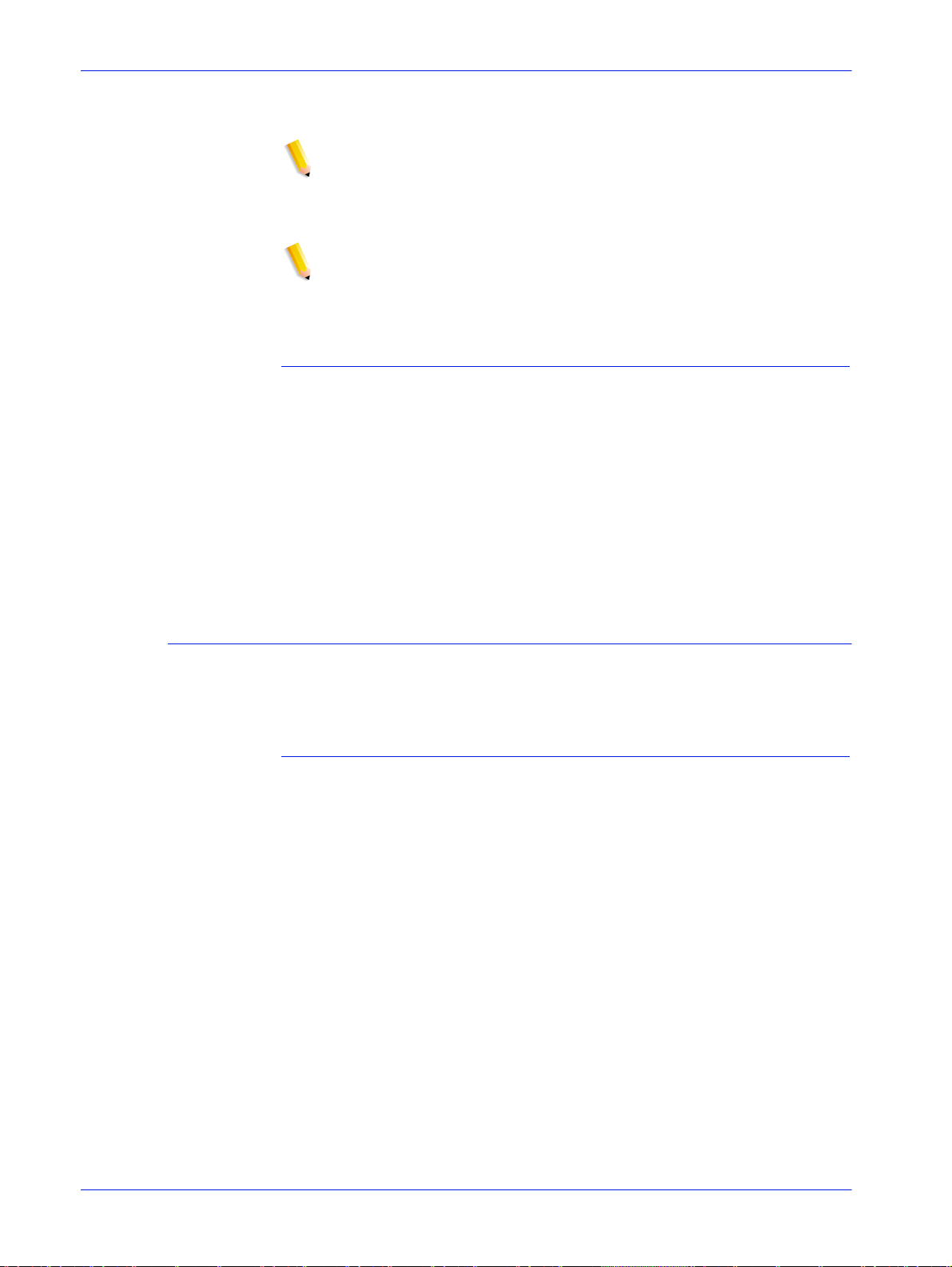
Печать и управление очередями
В системе со сканером пользователь также может выбрать
компакт-диск в качестве места сохранения.
ПРИМЕЧАНИЕ. Отдельный файл на компакт-диске удалить
нельзя — только все сеансы записи или последний сеанс.
Восстановление удаленных сеансов для повторного
использования невозможно.
ПРИМЕЧАНИЕ. При записи на компакт-диск данные должны
передаваться с постоянной скоростью. Поэтому при записи
большого объема рекомендуется свести все остальные
операции к минимуму.
Сохранение пользовательских шаблонов
Оператор может создать пользовательские шаблоны,
программировать различные сочетания настроек наложения и
сохранять их под уникальным именем.
Шаблоны доступны в раскрывающемся списке «Стиль
компоновки». При выборе шаблона отображаются все ранее
запрограммированные настройки. Их можно изменять или
оставлять без изменения. Шаблоны можно удалять в любое
время.
Предварительный просмотр и редактирование работ
На сервере печати предусмотрен целый ряд функций для
редактирования сохраненных работ.
Редактирование эскизов
На аппаратах серии DT100/120 сервер печати обеспечивает
возможность предварительного просмотра работ,
сохраненных в формате PDF, TIFF, PS и FRF. Функция
«Предварительный просмотр работы» позволяет
просматривать как эскизы изображений TRI (Thumbnail
Resolution Image), так и полные изображения DRI (Display
Resolution Image).
В меню «Предварительный просмотр работы» предусмотрены
следующие функции:
• Размещение изображения в размер страницы
• Поворот изображения
• Масштабирование изображения
• Размещение изображения на страницы по
длине и ширине
• Выбор страницы
• Переход на следующую страницу
• Переход на предыдущую страницу
3-16 Руководство по работе с системой
Page 53

• Переход в конец страницы
• Переход на первую страницу
Доступ к функции предварительного просмотра работ
осуществляется щелчком правой кнопкой мыши по работе в
диспетчере принтера или диспетчере работ.
Использование редактора PDF
Редактор PDF предназначен для редактирования файлов FRF
для цветных и черно-белых систем Данный редактор работает
в полностраничном режиме и позволяет объединять страницы
файлов одинакового формата.
Редактор PDF обеспечивает следующие функции:
• Вставка страниц
• Удаление страниц
• Функции отката для сохраненной работы
• Импортирование страниц в сохраненные работы
Печать и управление очередями
Рекомендации по печати
При уменьшении разрешения встроенного растрового
объекта на уровне приложения можно создавать файлы PDF
меньшего размера. Это позволяет быстрее передавать работу
по сети, занимать меньше места в буфере или на диске
сервера печати и быстрее проводить обработку.
Управление очередями
В окне «Диспетчер очереди» отображаются все очереди,
имеющиеся в принтере. Каждую очередь можно считать
виртуальным принтером с уникальными свойствами,
заданными при создании очереди. В списке очередей
отображается имя, приоритет, прием и состояние выпуска
работ во всех очередях системы.
В управление очередями входит создание и включение
очередей для приема работ и управления
системе печати. Предусмотрены следующие функции
управления работами в очереди:
потоками работ в
• Управление приемом работ по сети или с хост-
компьютера.
• Управление выпуском работ.
• Определение для работ параметров по умолчанию
(например, одно- или двухсторонние).
• Переопределение параметров работ.
Руководство по работе с системой 3-17
Page 54

Печать и управление очередями
• Подача из определенного лотка вместо указания
материала (обычно применяется для работ LCDS).
Доступ к диспетчеру очередей осуществляется в меню
[Очередь: Диспетчер очереди...] или нажатием значка
диспетчера очередей на панели ярлыков.
Сведения о диспетчере очередей приведены в справке для
сервера печати FreeFlow.
Печать данных транзакций
Сервер печати FreeFlow обрабатывает данных транзакций,
такие как Xerox LCDS и IBM IPDS. В данном разделе
приведено краткое описание этих типов потоков данных и
ссылки на подробные сведения.
Поток данных IPDS
IPDS (Intelligent Printer Data Stream) представляет собой поток
данных печати, определенный компанией IBM.
IPDS является дополнительной функцией сервера печати
FreeFlow, для которой требуется лицензия интерпретатора
IPDS. Если в системе отсутствует лицензия IPDS, то
диалоговые окна IPDS и меню диспетчера IPS на сервере
печати FreeFlow не отображаются.
Поток IPDS представляет собой последовательность данных,
передаваемых хост-компьютером IBM по команде его
приложения печати, такого как Print Service Facility (PSF).
Помимо
обеспечивает функции управления принтером и передачу
данных о состоянии работ.
ПРИМЕЧАНИЕ. PSF является программным продуктом IBM
для управления принтерами IPDS и передач данных AFP
(Advanced Function Presentation) на принтеры с
использованием языка IPDS.
Функция IPDS сервера печати FreeFlow поддерживает
протокол TCP/IP и интерфейсы онлайновых каналов.
Функция IPDS сервера печати FreeFlow обеспечивает
следующие возможности:
передачи данных о печати, поток данных IPDS
• Печать стандартного потока данных IPDS фирмы IBM.
• Правильно отображать все ресурсы и шрифты для печати
IPDS.
• Поддержка систем печати и устройств
послепечатной обработки, поддерживаемых сервером
печати FreeFlow.
3-18 Руководство по работе с системой
подачи и
Page 55

• Распознавание и обработка всех поддерживаемых команд
IPDS из канала IBM и программы AFP.
ПРИМЕЧАНИЕ. AFP (Advanced Function Presentation) — это
набор программ для форматирования и печати дкументов,
использующих точное распределение ресурсов на
страницах принтера.
Лицензия интерпретатора IPDS
Для поддержки функции IPDS серверу печати FreeFlow
требуется дополнительная лицензия интерпретатора IPDS.
Когда данная лицензия активирована, на контроллере
доступны следующие функции:
• Интерпретатор IPDS.
• Меню IPS в графическом пользовательском интерфейсе
системы. Позволяет вызывать IPDS.
• Графический пользовательский интерфейс IPDS для
применения настроек.
• Сокет TCP/IP для соединения с хост-системой, где
хранятся работы печати IPDS.
Печать и управление очередями
• Шина канала и бирка или
Диспетчер IPS
Диспетчер IPS в графическом пользовательском интерфейсе
системы сервера печати FreeFlow обеспечивает оператору
доступ к функциям управления и возможность их
использования для настройки опций IPDS, которые без него
на контроллере недоступны. Основные элементы диспетчера
IPS:
• Раскрывающееся меню «Файл» — выбор и загрузка
существующих настроек работ, создание и сохранение
новых настроек работ, удаление настроек работ.
• Раскрывающееся
отключение системы, остановка и возобновление работ,
отмена входящих работ, конфигурирование системы,
управление резидентными шрифтами, запись и
воспроизведение сеансов диагностики IPDS.
• Вкладка «Настройки работы» — настройки для отдельных
работ или типов работ: Разрешение ресурса, Разрешение
изображения GOCA, Критерий конца комплекта, Очередь
вывода, Копирование и обрезка, Улучшенная поддержка
шрифтов, Эмуляция непрерывных
карточка.
меню «Система» — подключение и
форм.
Руководство по работе с системой 3-19
Page 56

Печать и управление очередями
• Вкладка «Сопоставление лотков» — сопоставление
• Команды оператора — предусмотрены на вкладках
Функция IPDS с программами AFP
Advanced Function Presentation (AFP) фирмы IBM — это набор
программ для форматирования и управления документами
независимо от аппаратного обеспечения принтера. Они
обеспечивают управление форматированием, выводом
бумаги, печатью и просмотром в режиме онлайн и хранением
документов на платформах в разными операционными
системами. AFP реализуется на различных платформах с
помощью программы Print Service Facility (PSF). Данная
программа служит для создания потока IPDS в зависимости
от устройства. Для выполнения этого преобразования в
некоторых системах IBM, таких как AIX, вместо PSF
используется InfoPrint Manager. Сервер печати FreeFlow
поддерживает потоки IPDS, сформированные программами
PSF и InfoPrint Manager.
Для печати работ IPDS хост-система должна преобразовать
данные работы печати в данные растра IPDS и данные
управления согласно документа IBM «S544-3417 Intelligent
Printer Data Stream Reference». Для хост-систем,
поддерживающих AFP, таких как Z/OS (MVS) и OS/400, хосткомпьютер преобразует команды AFP в
команды и данные IPDS. Некоторые хост-системы других
производителей, в отличие от IBM, выдают данные IPDS
напрямую, не используя AFP в качестве промежуточного
формата.
Обратите внимание, что управление принтерами IPDS
осуществляет централизованно с хост-системы. Такие
ресурсы, как шрифты, обычно размещаются на хосткомпьютере и передаются на принтер по мере
необходимости, а не хранятся
физических лотков сервера печати FreeFlow с
виртуальными лотками IPDS. Сведения о содержимом
виртуальных лотков IPDS передаются на хост-компьютер.
Оператор может просматривать и изменять параметры
материалов в зависимости от потребностей выполняемых
работ печати IPDS.
«Настройки работы» и «Сопоставление лотков» для
подключения
возобновления приема данных IPDS с хост-компьютера и
отмены входящих работ IPDS.
и отключения системы, остановки и
соответствующие
на нем постоянно.
3-20 Руководство по работе с системой
Page 57

Поток данных LCDS
Работы LCDS (Line Conditioned Data Stream) принимаются с
присоединенного к каналу центрального компьютера, сетевых
рабочих станций и модуля ленты.
Обработка работ LCDS
Прежде чем отправить данные LCDS на принтер, оператор
должен выполнить следующее:
• Загрузить все ресурсы на принтер. Ресурсы включают в
себя шрифты, изображения, формы и инструкции по
печати.
Для каждой работы LCDS требуются такие ресурсы, как
шрифты, изображения, формы, логотипы и файлы JSL.
Данные ресурсы должны быть загружены на рабочей
станции перед выполнением работы.
LCDS в системе можно просматривать и печатать.
• Настроить лотки.
Печать и управление очередями
Перечень ресурсов
• Активировать очередь.
• Загрузить соответствующую бумагу для работы.
Когда принтер настроен согласно потребностям работы,
оператора на хост-компьютере может отправлять данные
работы. По завершении печати оператора на принтере
выполняет операции по окончанию передачи данных.
Это можно сделать автоматически по таймеру
в потоке данных.
ПРИМЕЧАНИЕ. Иногда работы LCDS бывают настолько
большими, что не хватает места на жестком диске
системы. Функция разделения работ позволяет управлять
заполнением внутреннего диска системы. Выберите
[Настройка: Параметры системы] и перейдите на вкладку
«Выполнение работ» чтобы задать настройки разделения.
или по команде
Руководство по работе с системой 3-21
Page 58

Печать и управление очередями
Просмотр ресурсов LCDS
1. Выберите в меню [Администрирование > Ресурсы
2. В раскрывающемся списке «Источник» выберите место
3. Для просмотра типов ресурсов системы нажмите кнопку
4. Щелкните правой кнопкой мыши по нужному ресурсу и
LCDS...]. Откроется окно «Ресурсы LCDS».
размещения ресурсов:
• Система
• Файловая система UNIX
• CD-ROM
[Типы...]. Выберите один из следующих вариантов:
• Задается пользователем
• Библиотека
выберите пункт [Свойства] для
ресурса.
просмотра свойств данного
Печать выборки ресурсов LCDS
Порядок печати ресурсов LCDS:
1. Щелкните правой кнопкой мыши по ресурсу и выберите
пункт [Образец]. В окне «Выборка ресурсов» можно
указать способ печати выборки ресурсов.
2. Например, можно выбрать:
• Очередь
• Вывод изображения
• Масштабирование
• Опции документа
• Количество
Печать списка ресурсов LCDS
Порядок печати списка ресурсов LCDS:
1. В поле «Ресурсы LCDS» щелкните правой кнопкой мыши и
выберите пункт [Список для печати], чтобы распечатать
список ресурсов LCDS в системе.
2. Укажите способ печати списка. Например, можно выбрать:
• Очередь
• Стороны
• Количество
3. Нажмите кнопку [Печать].
3-22 Руководство по работе с системой
Page 59

Сведения об очередях LCDS
При настройке очередей для работ LCDS необходимо
учитывать следующее:
• Для работ LCDS не используется сохранение в заданном
месте назначения.
• При настройке очереди для работ LCDS следует
определить режим печати — буферизацию или поток:
• Чтобы работы печатались по мере их передачи на
принтер, выберите опцию «Поток». Эта опция походит
для длительных работ. Данные печатаются
по мере поступления. Для начала печати не требуется
ожидание получения всей работы, поэтому снижается
вероятность переполнения диска.
В общем случае для сетевой печати объемных работ
используйте очередь, настроенную в режиме потока.
Когда работа отправляется на принтер в режиме
потока, перед началом RIP-обработки в сетевом
диспетчере следует выбрать команду «Конец».
Печать и управление очередями
порциями
•
Опцию «Буферизация» следует использовать только
тогда, когда нужно печатать работы после получения
принтером всех потоковых данных. Это означает, что
для выполнения каждой работу следует вводить
команду «Выпуск».
• Параметры «Начальный JDL», «Начальный JDE» и другие
свойства работ LCDS устанавливаются на вкладке LCDS.
ПРИМЕЧАНИЕ. Некоторые работы LCDS бывают
настолько объемными, что для их выполнения требуются
часы и даже дни. Если нужно распечатать другую работу,
не дожидаясь завершения объемной работы LCDS,
воспользуйтесь функцией приостановки или прерывания
работы. Это позволяет приостановить текущую работу
для печати другой работы. Затем можно возобновить
выполнение прерванной работы.
Опции очереди LCDS
Перед выполнением работы следует задать исходную
библиотеку дескрипторов работы (JDL) и ввод дескриптора
работы (JDE), используемые для данной работы и для всех
отчетов в рамках работы, печатаемой в данный момент. JDL и
JDE определяют вид напечатанной работы. Данные опции
работы можно выбрать в диспетчере очередей.
Порядок выбора опций очереди LCDS:
1. Откройте диспетчер очередей, выбрав пункт
[Очередь > Диспетчер очереди...] или нажав значок
диспетчера очередей на панели ярлыков.
Руководство по работе с системой 3-23
меню
Page 60

Печать и управление очередями
2. Щелкните правой кнопкой мыши на очереди и выберите
3. Перейдите на вкладку [Свойства очереди: Настройки
4. Нажмите кнопку [LCDS].
Ссылки на ресурсы по IPDS и LCDS
Дополнительные сведения по IPDS и LCDS можно найти в
следующих источниках:
• Руководство «Xerox FreeFlow Print Server IBM IPDS User
• Справочник «Xerox FreeFlow Print Server Using LCDS Print
• Руководство «Print Description Language for Xerox FreeFlow
За информацией по IPDS и LCDS можно также обращаться к
вашему специалисту по работе с клиентами (Xerox Customer
Analyst).
пункт меню [Свойства...].
PDL].
Guide»
Description Language»
Print Server Users» (за информацией о данном
руководстве обращайтесь к вашему специалисту по
работе с клиентами)
3-24 Руководство по работе с системой
Page 61

4 Послепечатная обработка
В данном разделе приводятся сведения о послепечатной
обработке подкомплектов и смешанной укладке при печати
работ.
Представленная далее информация о послепечатной
обработке не относится к системам с непрерывной подачей CF
(Continuous Feed). Для систем CF конфигурация
послепечатной обработки определяется на контроллере CF
(STAMPA). Файлы наложения CF используются для наложения
печатаемых документов в сочетании с конфигурациями
послепечатной обработки CF.
Послепечатная обработка подкомплекта
Послепечатная обработка подкомплекта позволяет
использовать разные типы послепечатной обработки (или не
применять её) в рамках одной работы. Возможность
независимой послепечатной обработки подкомплектов
является критически важной функцией для многих приложений
с переменными данными.
На данном аппарате можно использовать несколько типов
послепечатной обработки в одной работе PostScript.
Доступные опции послепечатной обработки и места вывода
зависят от типа принтера. Предусмотрены следующие опции
послепечатной обработки и места вывода:
• Сшивание по вертикали
• Сшивание по горизонтали
• Двойное сшивание
• Сшивание по вертикали справа
• Сшивание по горизонтали справа
• Двойное сшивание справа
• Переплет
• Переплет справа
ПРИМЕЧАНИЕ. На принтерах DT 61xx подача короткой
кромкой SEF (Short Edge Feed) доступна только из лотков
для бумаги 3, 4 и 5. Длина короткой кромки материала
составляет 254—300 мм.
Руководство по работе с системой 4-1
Page 62

Послепечатная обработка
Создание работ с послепечатной обработкой подкомплектов
Сдвиг подкомплектов (толчковый сдвиг на уровне страниц)
Работы печати с послепечатной обработкой подкомплектов
должны удовлетворять следующим требованиям:
• Код PostScript (использование оператора «setpagedevice»)
• Variable Data Intelligent PostScript PrintWare (VIPP) версии
2.0 и выше.
ПРИМЕЧАНИЕ. Послепечатную обработку подкомплектов
также можно выполнять на рабочей станции FreeFlow с
помощью приложения Document Scan and Make Ready.
Принтер обеспечивает сдвиг на уровне страниц.
Это позволяет применять VIPP для работ со сдвигом,
отправляя работы одним большим файлом с командами
сдвига на уровне страниц.
Термин «Jog» (толчок) служит для указания начала сдвига.
• setpagedevice jog 0 (команда сдвига выключена).
• setpagedevice jog 3 (команда сдвига включена).
В работе с несколькими комплектами копий команда «jog 3»
указывает сдвиг между комплектами. В работе
комплектом копий команды «jog 0» и «jog 3» могут
применяться постранично. Система изменяет сдвиг при
чередовании команд «jog 0» и «jog 3».
При использовании команды «Jog» необходимо учитывать
следующее:
• Принимается только первая команда «jog» на странице,
а все остальные игнорируются.
• Несколько команд «jog 3» без соответствующих команд
«jog 0» игнорируются.
• Настройка включения и выключения сдвига в диспетчере
принтера не влияет
Например, если в диспетчере принтера сдвиг выключен,
а для работы указано «jog 3», то комплекты сдвигаются
относительно друг друга.
• Аппараты DT/DP 75/90 обеспечивают вывод
подкомплектов со сдвигом в верхний лоток. На аппаратах
61xx сдвиг в верхний лоток механическим способом не
предусмотрен.
на команды «jog» на уровне PDL.
с одним
4-2 Руководство по работе с системой
Page 63

Послепечатная обработка
Команды PCL сдвига, разделителя и послепечатной
обработкой подкомплектов
Использование команды разделителя PCL, <ESC>&l1T,
в сочетании со стандартными настройками очереди сервера
печати Xerox FreeFlow
обработку подкомплектов для работ PCL. Команда
разделителя PCL определяет сдвиг сегментов работы.
Вобщем случае PCL не поддерживает послепечатную
обработку. Но использование команды разделителя PCL
позволяет применять сдвиг сегментов работы на основе
настройки по умолчанию для послепечатной обработки,
заданной для очереди. Например, если для очереди по
умолчанию задана настройка «Сшивание по вертикали»,
то сшиваются все сегменты работы, для которой применятся
команда разделителя PCL.
Правила размещения команды:
• Сдвиг текущей страницы — Если текущая страница
сдвигается относительно предыдущей, то команда
разделителя PCL должна находиться на текущей странице
перед данными изображения. Команда должна быть в
разделе команд управления работой или страницей или
перед ним.
®
, позволяет применять послепечатную
• Сдвиг следующей страницы — Если
в документе сдвигается относительно текущей, то команда
разделителя PCL должна находиться в конце текущей
страницы после данных изображения.
Укладка со сдвигом PCL
Для доступа к переключателю укладки со сдвигом нужно
открыть диспетчер принтера, перейти на вкладку «Укладка» и
выбрать пункт [Укладка со сдвигом].
Чтобы включить укладку со сдвигом для работы с подборкой
или без неё, нужно установить флажок. Обе кнопки
расположены под разделами укладки с подборкой и без неё.
следующая страница
Руководство по работе с системой 4-3
Page 64

Послепечатная обработка
Использование разделителя PCL
При использовании команды разделителя PCL необходимо
учитывать следующее:
• Переключатель сдвига в диспетчере принтера в
программе сервера печати Xerox FreeFlow должен быть
включен. Если переключатель сдвига выключен, то при
получении команды разделителя PCL комплекты при
печати работы не сдвигаются.
• Возможно многократное использование команды
разделителя PCL в рамках одной работы.
• Многократное использование команды разделителя PCL
на странице
• Все ограничения и запреты для послепечатной обработки
на принтере применяются к сегментам подкомплектов.
Команда источника бумаги PCL
игнорируется.
Команда источника бумаги PCL, <esc & 1 # H>, служит для
программирования работы печати PCL на использование
определенной бумаги. Программа разбиения PCL на
контроллере сервера печати Xerox FreeFlow считывает
команду источника бумаги и сопоставляет ей
соответствующую бумагу, используя опцию «Источники
бумаги» PCL в разделе «Свойства очереди». Числовой код
соответствует следующему источнику бумаги PCL,
запрограммированному в свойствах очереди.
Коды для программирования источника бумаги PCL:
Стандартный
Ручная подача бумаги: <ESC>&13H
Ручная подача конвертов: <ESC>&13H
Пониженная пропускная способность: <ESC>&14H
Повышенная пропускная способность: <ESC>&15H
Подача конвертов: <ESC>&16H
: <ESC>&11H
4-4 Руководство по работе с системой
Page 65

Программирование лотков
Подтверждение лотков
Настройки подтверждения для лотков устанавливают
следующее:
• открывается ли на экране всплывающее окно, когда
лоток открывается и снова закрывается;
• параметры, назначенные лотку;
• действие выполняется автоматически или
пользователь подтверждает изменение
программирования.
Установка опций программирования лотков:
1. В главном меню выберите пункт [Настройка].
Послепечатная обработка
2. Выберите [Параметры системы].
3. Откройте вкладку [Материалы и лотки].
Настройки
немедленно. Перезагрузка программного обеспечения
сервера печати Xerox FreeFlow не требуется.
Опции подтверждения лотка:
• Нет - всплывающее окно подтверждения лотка не
• При изменении настроек лотков - всплывающее окно
• После каждого цикла использования лотков -
действуют в рамках всей системы и применяются
открывается. Предполагается, что лоток заполнен, но
при изменении параметров материала возникает
ошибка. Для сброса ошибки нужно изменить
программирование согласно содержимому лотка.
Кроме того, следует выбрать
загружен».
подтверждения лотка открывается при каждом
изменении параметров материала.
всплывающее окно подтверждения лотка открывается,
когда лоток открывается и снова закрывается, а также
по сообщению с принтера об изменении параметров
материала.
опцию «Новый материал
• Автоматический прием изменений в настройках -
автоматическое обновление программирования лотка
на сервере печати Xerox FreeFlow согласно
сообщению с принтера. Данная опция недоступна на
аппарате Nuvera C/P.
Руководство по работе с системой 4-5
Page 66

Послепечатная обработка
ПРИМЕЧАНИЕ. Опции подтверждения лотка может
устанавливать только системный администратор.
ПРИМЕЧАНИЕ. Опции подтверждения лотка недоступны
для аппарата iGen3 с сервером печати Xerox FreeFlow.
Сопоставление лотков
Сервер печати Xerox FreeFlow позволяет оператору выбирать
и сохранять сопоставления лотков для повторных работ или
для работ с аналогичным сопоставлением.
В графическом пользовательском интерфейсе принтера
выберите сохранение сопоставления. В диалоговом окне
[Сохранить настройки] можно выбрать существующее
сопоставление или создать новое — присвоить имя и ввести
описание в область «Комментарии». Оператор также может
удалять
Чтобы применить сохраненное сопоставление к другому
циклу печати, нужно в диалоговом окне «Сохранить
настройки» выбрать сохраненные настройки и нажать кнопку
[OK]. Это приведет к перепрограммированию всех лотков на
ранее сохраненные значения.
сопоставления.
Назначение материалов для лотков
На принтере с сервером печати Xerox FreeFlow источники
материала устанавливаются для каждой очереди с
интерфейса принтера. Пользователь может материалы для
лотков в паспорте работы XPIF, а затем применять данные
назначения вместе со встроенными командами PCL для
источника бумаги в потоке данных.
После отправки работы печати изменение источников
материала недоступно. Тем не менее, источник материала,
указанный
может замещать настройки для всех лотков в очереди.
Оператор может задавать материалы для лотков командами
PCL двумя способами:
1. Паспорт работы XPIF — Данный паспорт должен
прилагаться к работе заранее.
2. Атрибуты IPP — Информация в паспорте XPIF и атрибутах
IPP становится частью атрибутов работы, отправленной в
систему.
в паспорте работы XPIF для выбранных лотков,
4-6 Руководство по работе с системой
Page 67

Порядок укладки
Смешанная укладка
Послепечатная обработка
Пользователь может задать порядок укладки готового
комплекта сочетанием настроек «Порядок вывода» (1–N или
N–1) и «Подача вывода» (Лицевой стороной вверх/Лицевой
стороной вниз).
Данные опции можно устанавливать на уровне «Свойства
очереди» или «Свойства работы» в составе варианта вывода
в паспорте работы.
Смешанная укладка обеспечивает возможность накапливания
всех выполненных работ с разной послепечатной обработкой
в укладчике, пока он не будет заполнен или оператор не
опорожнит его.
Можно смешивать работы с такими видами послепечатной
обработки, как сшивание и брошюровка, а также работы без
обработки. В стопке работ смешанного типа также могут быть
титульные страницы
подкомплектов работ с разной послепечатной обработкой.
Смешанная укладка включена по умолчанию, но её можно
отключить. Для отключения следует обратиться к
представителю сервисной службы Xerox.
. В укладчике может находиться 12–18
Дополнительные сведения о послепечатной обработке
На сервере печати Xerox FreeFlow не предусмотрена
возможность двойного сшивания материала с тремя
отверстиями. Если при использовании бумаги с перфорацией
выбирается двойное сшивание, регистрация выполняется
неверно. В этом случае следует выбрать однократное
сшивание, или выполнять печать на бумаге без перфорации,
а затем выполнять пробивку отверстий вручную после
завершения послепечатной обработки с двойным сшиванием
.
Руководство по работе с системой 4-7
Page 68

Послепечатная обработка
4-8 Руководство по работе с системой
Page 69

5 Конфигурация шлюза и
сети
Конфигурация шлюза и сети представляет собой совокупность
функций, позволяющих администратору согласовать работу
сервера печати Xerox FreeFlow с разнообразными
протоколами и шлюзами через общий пользовательский
интерфейс. Кроме того, конфигурация шлюза и сети сервера
печати Xerox FreeFlow позволяет системному администратору
выбирать все настройки сетевой конфигурации без обращения
к операционной системе UNIX.
В распоряжении администратора имеется широкий выбор
сетевых
печати Xerox FreeFlow. Он может быстро и просто
устанавливать настройки протокола IP, скорости передачи в
сети, службы имен и т.д.
В данном разделе приведено описание использования
интерфейса сервера печати Xerox FreeFlow для следующих
шлюзов:
опций для конфигурирования с помощью сервера
• Simple Network Management Protocol (SNMP)
• AppleTalk
• Novell NetWare
•LPD
Кроме того, в этом разделе рассматривается поддержка
сервера печати Xerox FreeFlow следующих настроек
конфигурации сети:
•
Имя хоста
• Опции Интернет-протокола
•IP–адрес
•IPv4
•IPv6
• Службы имен (IPv4)
•WINS
• DNS
• NIS/NIS+
• Динамическое обновление DNS (DDNS)
• Настройка сохранения файлов - SMB
• Настройка сохранения файлов - FTP/SFTP
• Динамическая (DHCP) и статическая конфигурация
• Скорость Ethernet
• Восстановление сетевых настроек по умолчанию
Руководство по работе с системой 5-1
Page 70

Конфигурация шлюза и сети
Шлюзы
Настройка конфигурации шлюза SNMP
Протокол SNMP отображает состояние сетевых устройств.
В разделе «Шлюзы» сервера печати Xerox FreeFlow на
вкладке SNMP администратор может выбрать различные
функции и настройки протокола SNMP.
ПРИМЕЧАНИЕ. Для использования протокола SNMP
требуется типовая лицензия. Системный администратор
должен включить протокол SNMP в диспетчере лицензий.
Xerox рекомендует следующие программные диспетчеры
SNMP:
• IBM Network Printer Manager (XP)
• TNG Unicenter (XP)
• HP OpenView (UNIX, XP)
• Xerox CentreWare (UNIX, XP)
ПРИМЕЧАНИЕ. Диспетчер SNMP (например, HP OpenView)
может выдавать множество запросов на сервер печати
Xerox FreeFlow для получения информации. Запрошенная
информация может отсутствовать в наборах данных,
предусмотренных на сервере печати. В этом случае клиент
или диспетчер SNMP выдает сообщение типа «no value...».
ПРИМЕЧАНИЕ. Одновременно может работать несколько
диспетчеров SNMP.
Поддержка дополнительных функций в протоколе SNMP
Поддержка в протоколе SNMP следующих функций зависит от
модели аппарата:
• Установка атрибутов (с помощью команды SET).
• Локализация текста и единиц измерения.
• Поддержка различных объектов MIB для печати и
послепечатной обработки.
• Автоматическое считывание показаний счетчиков.
В следующей таблице приведены сведения о поддержке
данных функций SNMP разными аппаратами Xerox.
5-2 Руководство по работе с системой
Page 71

Конфигурация шлюза и сети
Табл. 5-1.
Функция
Установка атрибутов
(с помощью команды
SET)
Локализация
атрибутов
Возможность
послепечатной
обработки для
объектов MIB
устройства
Возможность
послепечатной
обработки для
объектов MIB подачи
Возможность
послепечатной
обработки для
атрибутов
Поддержка функций SNMP разными аппаратами
DT 61XX и
DP 1xx
EPS 1XX iGen
Nuvera
1xx
Есть Есть Нет Есть
Есть Есть Нет Нет
Есть Нет Нет Есть
Есть Нет Нет Есть
Есть Нет Нет Есть
Объекты MIB
Есть Есть Нет Есть
монитора работ в
рабочей группе печати
Автоматическое
Есть Есть Нет Есть
считывание показаний
счетчиков/учет
Улуч шение атрибутов Есть Есть Нет Есть
Поддержка изменения атрибутов
Следующие атрибуты можно изменять с помощью команды
SET:
• prtGeneralServicePerson
• prtAuxillarySheetStartupPage
• prtGeneralPrinterName
• hrFSLastFullBackupDate
• hrFSLastPartialBackupDate
• sysContact
• sysLocalization
Дополнительные сведения об атрибутах, объектах MIB и
локализации см. профили устройства.
Руководство по работе с системой 5-3
Page 72

Конфигурация шлюза и сети
Поддержка протоколом SNMP файлов MIB
Для файлов MIB в протоколе SNMP сервера печати Xerox
FreeFlow используется интерфейс XCMI (Xerox Common
Management Interface) версии 4.0. Ниже приведены файлы
MIB для данной версии программного обеспечения сервера
печати:
• rfc1213 - RFC1213-MIB (MIB-II) - в частности, at, ip, tcp,
icmp, udp, snmp
• rfc2790/rfc1514 - HOST-RESOURCES-MIB (XCMI вер.
000817) - rfc2790 является более поздней версией rfc1514.
В частности hrDeviceTable и hrPrinter Table: hrSystem,
hrStorage, hrDeviceTable, hrPrinterTable,
hrDiskStorageTable, hrPartitionTable
• rfc2790t - HOST-RESOURCES-TYPES (XCMI вер. 000815) аналогично 2.
• rfc1759 - Printer-MIB (XCMI вер. 000818) - кроме таблиц
• 06gentc - X
• 07gen - X
• 10 hosttc - XEROX-HOST-RESOURCES-EXT- TC аналогично 2
• 11hostx - XEROX-HOST-RESOURCES-EXT-MIB аналогично 2
• 15prtrxtc - XEROX-PRINTER-EXT- TC
• 16prtx - XEROX-PRINTER-EXT-MIB
• rfc1215 - SNMP-ловушки версии 1
Кроме того, поддерживаются следующие файлы MIB:
• Файл MIB RFC 1213
– Системная группа
– Интерфейсная группа
– Группа ip
– Группа icmp
– Группа tcp
EROX-GENERAL-TC
EROX-GENERAL-MIB
– Группа udp
– Группа snmp
• Файл MIB хост-ресурса
– Системная группа
– Группа хранения
– Группа устройств
5-4 Руководство по работе с системой
Page 73

Конфигурация шлюза и сети
• Файл MIB принтера
– Общая группа принтера
– Группа ввода
– Расширенная группа ввода
– Группа ввода материала
– Группа вывода
– Расширенная группа вывода
– Группа функций вывода
– Группа маркера
– Группа расходных материалов маркера
– Группа красителей маркера
– Группа пути материала
– Группа интерпретаторов
– Группа каналов
– Группа консоли
– Группа предупреждений
•MIB послепечатной обработки
– Группа финишеров
– Группа подачи
– Группа подачи финишеров и ввода материала
– Группа атрибутов финишеров
•MIB монитора работы PWG
– Общая группа
– Группа ID работ
– Группа работ
– Группа атрибутов
• Расширения хоста XCMI
– Группа информации об устройстве
– Группа данных об устройстве
•MIB сервисного мониторинга XCMI, сервисная группа для
печати, копирования и сканирования
• Общий файл MIB Xerox (используются только файлы
06gentc и 07gen)
финишеров
• Базовая группа xcmGen
ПРИМЕЧАНИЕ. Остальные файлы в общем файле MIB
Xerox не поддерживаются.
Руководство по работе с системой 5-5
Page 74

Конфигурация шлюза и сети
Поддержка автоматического считывания показаний
счетчиков (AMR)
Локализация текста и единиц измерения
Автоматическое считывание показаний счетчиков (AMR) —
это функция для обеспечения учета и выставления счетов.
Данная функция может поддерживаться следующими
средствами:
• xcmHrDevDetailIndex
• xcmHrDevDetailValueInteger
• xcmHrDevDetailValueString
На сервере печати Xerox FreeFlow предусмотрена
независимая локализация текста и единиц измерения SNMP
на локальном интерфейсе пользователя.
По умолчанию локализация текста и единиц измерения SNMP
и локального интерфейса одинаковые, но администратор
может выбрать для шлюза SNMP другую локализацию текста
или единиц измерения.
Удаленные клиенты SNMP могут управлять локализацией
текстовых объектов синтаксиса
LocalizedDescriptionStringTC путем настройки объекта MIB
prtGeneralCurrentLocalization.
Доступ меняется
Однако удаленные клиенты SNMP не могут управлять
локализацией единиц измерения числовых объектов MIB.
Управление локализацией данных объектов возможно только
с локального интерфейса пользователя.
с «только для чтения» на «чтение и запись».
5-6 Руководство по работе с системой
Page 75

Переменные конфигурации SNMP
Среди множества параметров в конфигурации SNMP для
пользователей аппаратов Xerox представляют интерес только
те из них, что представлены в следующей таблице.
Конфигурация шлюза и сети
Табл. 5-2.
Имя параметра Описание
Переменные конфигурации
CommandLine Включение и отключение следующих
флагов:
–l: регистрация в SNMP_DEBUG_LOG
–w: регистрация в окне
Printer operator
Имя оператора принтера Строка
(Оператор принтера)
Printer administrator
Имя администратора принтера Строка
(Администратор
принтера)
Printer administrator
location
Местоположение офиса
администратора принтера
(Местоположение
администратора
принтера)
Printer administrator
Phone (Телефон
Номер телефона администратора
принтера
администратора
принтера)
Диапазон
значений
(0...127)
(0...127)
Строка
(0...127)
Строка
(0...127)
Значение
по
умолчанию
<пусто>
<пусто>
<пусто>
<пусто>
Printer location
Местоположение
(
Местоположение принтера Строка
(0...127)
<пусто>
принтера)
Руководство по работе с системой 5-7
Page 76

Конфигурация шлюза и сети
Сопоставление локального интерфейса пользователя и
MIB
В следующей таблице показано сопоставление локального
интерфейса пользователя и MIB.
Табл. 5-3.
MIB
Локальный интерфейс
Сопоставление локального интерфейса пользователя и
пользователя
MIB
PrinterOperator prtGeneralCurrentOperator
PrinterAdministrator prtGeneralServicePersonsysContact
PrinterAdmin,
prtGeneralServicePersonsysContact
PrinterAdminURL
PrinterAdminPhoneNumber
PrinterLocation sysLocation
Сообщения о принтере и работах
SNMP может обеспечивать в системе передачу сообщений о
принтере и работах. Сообщения о принтере могут оповещать
о простое принтера, выполнении печати и отсутствии бумаги.
Сообщения о работах оповещают об ожидании, обработке и
завершении работ. В сообщения о работах также может
входить указание имени владельца работы, объем и
идентификатор работы и т.
Информация, которая отображается диспечтером SNMP,
не всегда отражает точное состояние работ или принтера на
контроллере сервера печати Xerox FreeFlow. Диспетчеры,
не поддерживающие базы данных управляющей информации
MIB (Management Information Base), могут отображать только
те сведения о состоянии принтера и работ, которые они
поддерживают.
д.
ПРИМЕЧАНИЕ. Пересылка не является состоянием
работы, передаваемым контроллером, поэтому сведения о
пересылке диспетчерами работ SNMP не отображаются.
5-8 Руководство по работе с системой
Page 77

Конфигурация шлюза и сети
Настройка конфигурации шлюза AppleTalk
В разделе «Шлюзы» на вкладке AppleTalk администратор
может включать и отключать данный протокол. На вкладке
AppleTalk администратор может указывать тип фазы и
часовой пояс.
Обязательно ознакомьтесь с дополнительными сведениями,
приведенными в онлайновой справочной системе и
графическом пользовательском интерфейсе.
Настройка конфигурации шлюза NetWare
В разделе «Шлюзы» на вкладке NetWare администратор
может автоматически или вручную настраивать
конфигурацию сети NetWare. При выборе автоматического
режима автоматически настраивается тип кадров Ethernet и
номер сети Novell.
При выборе ручного режима тип кадров Ethernet и номер сети
Novell указывается вручную.
Обязательно ознакомьтесь с дополнительными сведениями,
приведенными в онлайновой справочной системе и
графическом пользовательском интерфейсе.
Опции сервера очереди
В разделе «Шлюзы» на вкладке «Сервер очереди»
администратор может включать и отключать сеть NetWare и
задавать предпочтительное имя сервера. В этом поле ввода
администратор может непосредственно указать реплику или
имя сервера NDS.
ПРИМЕЧАНИЕ. Рекомендуется указать это после первой
попытки установки соединения, поскольку
предпочтительное имя сервера в обычных условиях должно
быть доступно автоматически.
Обязательно ознакомьтесь с дополнительными сведениями,
приведенными в онлайновой справочной системе и
графическом пользовательском интерфейсе.
Руководство по работе с системой 5-9
Page 78

Конфигурация шлюза и сети
Настройка конфигурации шлюза LPD
В разделе «Шлюзы» на вкладке LPD (Line Printer Daemon)
администратор может включать и отключать протокол LPD,
задавать очередь по умолчанию и устанавливать порт LPD.
Порт по умолчанию: 515 – наиболее часто используемый порт.
ПРИМЕЧАНИЕ. Предупреждения относительно очереди по
умолчанию:
• Если для параметра «Очередь по умолчанию LPD»
установлено значение Включено
работы очередь не
помещается в очередь по умолчанию.
• Но если для параметра «Очередь по умолчанию
LPD» установлено значение Выключено
переданной работы очередь не указана, то
данная работа отклоняется.
Обязательно ознакомьтесь с дополнительными сведениями,
приведенными в онлайновой справочной системе и
графическом пользовательском интерфейсе.
указана, то данная работа
и для переданной
и для
5-10 Руководство по работе с системой
Page 79

Настройки конфигурации сети
Опции настройки конфигурации сети на интерфейсе
пользователя находятся в разделе администрирования
системы.
Обязательно ознакомьтесь с дополнительными сведениями,
приведенными в онлайновой справочной системе и
графическом пользовательском интерфейсе.
Имя узла
Имя узла администратор может изменить в разделе
«Конфигурация сети».
Опции Интернет-протокола
Конфигурация шлюза и сети
Настройку «Интернет-протокол» администратор может
изменить в разделе «Конфигурация сети» выбрав в
раскрывающемся списке одну из следующих опций:
• Активируется с использованием IPv4
• Активируется с использованием IPv6
• Двухрежимный протокол; предпочтительно IPv4
(стандартная заводская настройка)
• Двухрежимный протокол; предпочтительно IPv6
• Сеть отключена
ПРИМЕЧАНИЕ. Когда включен протокол IPv4,
активируются все вкладки, кроме вкладок IPv6. Когда
включен протокол IPv6, активируются все вкладки, кроме
вкладок IPv4. Когда выбрана опция «Сеть отключена»,
сетевые настройки системы не действуют. Все вкладки
конфигурации сети неактивны. Сервер FFPS не может
использовать ни одно сетевое подключение для передачи и
приема данных.
Руководство по работе с системой 5-11
Page 80

Конфигурация шлюза и сети
Конфигурация IP
В разделе «Конфигурация сети» на вкладках «Адрес IPv4» и
«Адрес IPv6» администратор может изменять следующие
настройки:
•IPv4
• Способ конфигурации IP
• Статический - пользователь может указывать
данные IP
• Автоматическое - автоматическое назначение
IP-адреса
•IP-адрес
• Шлюз по умолчанию
• Маска или префикс подсети
•IPv6
• Способ конфигурации IP
• Статический - пользователь может указывать
данные IP
Службы имен
• Автоматическое - автоматическое назначение
IP-адреса
•IP-адрес
•
Шлюзы по умолчанию
ПРИМЕЧАНИЕ. Данные сведения предоставляет
системный администратор.
ПРИМЕЧАНИЕ. Если требуется перезагрузка, выдается
сообщение.
Далее приведены службы имен IPv4, которые поддерживает
программное обеспечение сервера печати Xerox FreeFlow.
ПРИМЕЧАНИЕ. Протокол IPv6 данными службами имен не
поддерживается.
5-12 Руководство по работе с системой
Page 81

Конфигурация шлюза и сети
Windows Internet Name Service (WINS)
Данная опция конфигурации сети позволяет администратору
включать и отключать службу WINS. Если поле параметра
«Первичный сервер WINS» оставить пустым, для получения
имени NetBIOS служба Samba использует системный кэш или
широковещательную передачу информации. Служба Samba
не использует хост и lmhost, если она настроена в файле
smb.conf, в зависимости от порядка служб, указанных в
данном файле.
Domain Name Service (DNS)
Служба DNS поддерживает сопоставление имен узлов
адресам IPv4. Кроме того, DNS является службой каталогов,
хранящей произвольные объекты, которые могут быть не
связаны с информацией об именах и адресах IPv4.
В разделе «Конфигурация сети» на вкладке DNS
администратор может включать и отключать службу DNS.
Если служба DNS включена, пользователь должен указать в
соответствующих окнах ввода параметры «Имя домена» и
«Список серверов DNS». Параметр «Список поиска доменов»
является необязательным.
Dynamic Domain Name Service (DDNS)
Протокол DNS также был усовершенствован и обеспечивает
динамическое обновление DNS. Усовершенствованный
протокол получил название Dynamic Domain Name Service
(DDNS). Администратор может включать данную службу на
вкладке DNS.
ПРИМЕЧАНИЕ. Сведения о процедурах приведены в
онлайновой справочной системе.
Network Information Service (NIS/NIS+)
Службы сетевого поиска NIS и NIS+ обеспечивают
информацию, которая должна быть доступна в сети, включая
все сетевые аппараты.
Администратор может включать и отключать службы NIS и
NIS+. При включении служб администратор должен заполнить
соответствующие текстовые поля или выбрать «Найти сервер
NIS+», чтобы получить эти сведения.
Руководство по работе с системой 5-13
Page 82

Конфигурация шлюза и сети
ПРИМЕЧАНИЕ. Сервер NIS/NIS+ по умолчанию принимает
широковещательные запросы в пределах подсети, никакой
специальной конфигурации серверной части не требуется.
Выберите «Найти сервер NIS+», NIS/NIS+ клиент
(всистеме DocuSP) для отправки широковещательного
сообщения для поиска сервера NIS/NIS+, настроенного в
данной подсети. Если такой сервер имеется, он ответит и
DocuSP получит соответствующую информацию.
В разделе «Конфигурация сети» на вкладке «Опции
администратор может настроить ADS, SMNP/FTP и
соединения.
Active Directory Service (ADS)
В интерфейсе сервера печати Xerox FreeFlow предусмотрена
функция «мастер», позволяющая администратору добавлять
домены ADS и разрешать интегрирование сервера печати в
сети Windows ADS.
Настройка сохранения файлов в сети SMB/FTP
В разделе Конфигурация сети > Опции на вкладке SMB/FTP
администратор может включать и отключать сохранение
файлов, используя один из следующих способов:
1. SMB - протокол в WINS.
2. FTP - File Transfer Protocol
3. SFTP - Secure File Transfer Protocol, с шифрованием.
»
Сетевое сохранение файлов через SMB и FTP/SFTP
Системный администратор может программировать учетную
информацию для сервера SMB или FTP/SFTP, необходимую
для доступа к сетевым файлам. Если системный
администратор не запрограммировал данную информацию,
выполните следующее:
1. При необходимости введите имя пользователя и пароль.
2. Введите имя домена или нажмите кнопку [Обзор], чтобы
найти его, затем нажмите [OK].
3. Введите имя сервера или нажмите кнопку [
найти его, затем нажмите [OK].
4. При необходимости введите совместно используемый
путь или нажмите кнопку [Обзор], чтобы найти его, затем
нажмите [OK].
5. После ввода всех необходимых сведений нажмите кнопку
[ОK], чтобы закрыть диалоговое окно «Место сохранения».
5-14 Руководство по работе с системой
Обзор], чтобы
Page 83

Конфигурация шлюза и сети
• Если проверка информации о сетевом подключении
занимает более двух секунд, отображается диалоговое
окно «Проверка сети».
• Если проверка прошла успешно, нажмите [OK]. Если
проверка выполнена с ошибкой, следуйте инструкциям
на экране или обратитесь к системному
администратору.
Настройка SMB/FTP
Для сохранения работ по протоколу SMB/FTP данную
функцию нужно включить в системе.
1. Войдите в систему как системный администратор.
2. В меню «Настройка» выберите [Конфигурация сети...].
3. Откройте вкладку SMB/FTP.
4. Выберите одну из следующих опций:
• Активировать ведение файлов в протоколе SMB
• Активировать ведение файлов в протоколе FTP
• Активировать ведение файлов в протоколе SFTP
• Введите имя
5. Нажмите [OK].
NetBIOS.
Совместимость команд LP/LPR с сервером печати Xerox
FreeFlow
Для систем с сервером печати Xerox FreeFlow теперь можно
задавать настройки для существующих пользователей NPS
при печати в черно-белом и цветном режимах. Для сервера
печати предусмотрены следующие опции:
NPS lp-o и lpr-c
Предусмотрена поддержка для опций NPS lp-o и lpr-c, опции
lp/lpr получает шлюз LPR и назначает параметры серверу
печати Xerox FreeFlow.
Предусмотрены следующие опции NPS lp/lpr:
1. Общие опции NPS
• C”(acct=<text)” (учетная информация)
• C”(collated)”
• C”(uncollated)”
• C”(copies=<n>)”
• C”(drilled)”
Руководство по работе с системой 5-15
Page 84

Конфигурация шлюза и сети
• C”(format=<pdl>)” (формат документа)
• C”(media=<n>x<m>)”
• C”(pr=<n>-<m>)” (кол-во печатаемых страниц)
• C”(size=<n>)”
• C”(xshift)” (сдвиг изображения по горизонтали)
• C”(yshift)” (сдвиг стороны 2 по горизонтали)
• C”(xshiftback=<n>)” (сдвиг изображения по вертикали)
• C”(yshiftback=<n>)” (сдвиг стороны 2 по вертикали)
• C”(<nostich”l nostaple l stich l staple>l
2. Порядок страниц
• C”(ton)”
• C”(nto1”)
3. Фоновые формы
• C”(bf=<background form>”) (фоновая форма)
• C”(cf=<n>) (цикл с начальной позиции)
• C”(disposition=<savemaskG4 llsaveformG4>)”
4. Выбор полутонов (кроме полноцветного режима)
• C”(halftone=<defaultHalftone l course l medium l fine l
extrafine>)”
5. Выделение цветом (
• C”(hc=<color>)” (действие при несовпадении цвета
выделения)
• C”(hcm=<abort l ignore l operator>)” (схема выделения
цветом отображения)
• C”(hrc=<pictorial l presentation l colorToHighlight l
automatic)” (выделение цветом отображения)
• C”(mc= <color>)”
6. Задержка работы и разрешение обработки вручную
• C”(hold)”
7. Выбор разрешения
• C”(res=< l 300 l 600 l>)
8. Прочее
• C”(pcl5c)”
выделение светлых тонов при печати)
ПРИМЕЧАНИЕ. Дополнительные сведения об опциях
выделения цветом приведены в разделе «Печать».
5-16 Руководство по работе с системой
Page 85

Конфигурация шлюза и сети
Скорость соединения Ethernet
В разделе Конфигурация сети > Опции на вкладке
«Соединения» администратор может выбирать скорость
соединения Ethernet. По умолчанию установлена
автоматическая настройка, и программа или сетевая
интерфейсная плата обеспечивает обнаружение и передачу
данных с максимально доступной скоростью. При
необходимости можно выбрать 10, 100 или 1000 Мбит/с.
Необходимости указания скорости может возникнуть, когда на
коммутаторе установлена определенная
автоматическая настройка не поддерживается. В этих
условиях на контроллере сервера печати Xerox FreeFlow
везде должна быть установлена такая же скорость, как на
коммутаторе.
Восстановление заводских сетевых настроек
скорость, а
Другие ресурсы
Помимо нескольких интерфейсных опций и пользовательских
настроек администратор может восстанавливать заводские
настройки. Для этого в разделе «Конфигурация сети»
предусмотрена кнопка [Восстановить значения по
умолчанию], с помощью которой можно восстановить все
настройки или только заводские настройки отдельных
протоколов.
Подробные сведения о шлюзах и настройке конфигурации
сети приведены в руководстве FreeFlow Print Server Security
Guide.
Руководство по работе с системой 5-17
Page 86

Конфигурация шлюза и сети
5-18 Руководство по работе с системой
Page 87

Учет
6 Учет и счетчики
В данном разделе рассматриваются разные варианты
журналов учета в системах с функциями учета и счетчиков.
Также приводятся перечни счетчиков учета для каждого
региона и их описание.
Функция учета в программном обеспечении сервера печати
Xerox FreeFlow
позволяющих администратору выставлять счета
пользователям.
Автоматическое экспортирование журнала учета
®
обеспечивает создание различных отчетов,
Функция учета автоматически экспортирует данные учета и
очищает базу данных, когда она заполняется на 80%.
Это обеспечивает защиту данных от перезаписи до
заполнения журнала. Экспортирование происходит
автоматически, а файл сохраняется в заданном каталоге.
По умолчанию журнал учета сохраняется в каталоге /export/
home/xrusr/accountingexportfiles.
ПРИМЕЧАНИЕ. При очистке первыми стираются более
старые записи.
Экспортируемые данные учета
Функция учета служит для отслеживания всех обработанных и
напечатанных работ, по результатам которого производится
оплата за использование системы печати Xerox.
Сервер печати Xerox FreeFlow поддерживает экспортирование
журналов учета различных версий. Описание версий
приводится ниже. Подробные сведения см. в онлайновой
справочной системе.
• Версия 2 — Наиболее распространенная версия,
поддерживаемая сервером печати Xerox FreeFlow.
При выборе данной версии для
новые записи учета не включаются.
Руководство по работе с системой 6-1
экспортирования никакие
Page 88

Учет и счетчики
• Версия 3 — Экспортирование всех записей: новых и
старых, нулевых и ненулевых. Кроме того, экспортируются
записи, которые на интерфейсе не отображаются. К таким
записям относятся: Время простоя канала, Начальный
JDL, Начальный JDE, Считано записей DJDE, Напечатано
строк.
• Версия 3.1 — Данная версия аналогична версии 3 и
включает такие же экспортируемые данные, то есть все
записи
3.1 также включает следующие поля:
– Статус \"Прервано\": опции Прерывание и Прерван.
– Источник работы: указывает шлюз, через который
– Время прерывания RIP: указывает время приостановки
• Версия 4.0 — Данная версия аналогична версии 3.1 и
включает такие
экспортирование значения для треппинга. Данное
значение указывает общее число захваченных страниц в
работе.
: новые и старые, нулевые и ненулевые. Но версия
передавалась работа.
RIP-обработки работы, прерванной работой со
статусом «Печатать сейчас».
же данные. Дополнительно она включает
• Версия 5.x — Экспортирование всех записей, включая
данные по атрибутам цвета.
• Версия 6.x — Включает ID учетной записи, ID
пользователя и дополнительные данные работы,
предназначенные для идентификации пользователя,
запустившего работу, и учетной записи, с которой связаны
пользователи.
•
Версия 8.x — Содержит данные LCDS, включая
«Окончательный JDL» и «Окончательный JDE».
6-2 Руководство по работе с системой
Page 89

Учет и счетчики
Поля в файле учета
Следующие сведения представляют поля, доступные при
просмотре данных учета и счетчиков.
ID работы Идентификационный номер, назначаемый системой.
Когда работы отправляется на печать или сохраняется, ей
присваивается ID, который в системе используется для
отслеживания работ. ID работы генерируются
последовательно, но нумерацию можно обнулять.
ID контейнера Идентификационный номер, назначаемый системой. ID
контейнера всегда имеет такой же номер, что и ID работы.
ID отчета Идентификатор отчета для работы.
Номер работы хоста Предоставляемый хост-компьютером номер работы,
извлекаемый из потока данных.
Статус записи В данном поле указывается одно из следующих значений:
• Завершение.
• Указанные количества могут быть меньше, чем
фактические.
• Причиной этого обычно является потеря данных маркера в
структуре данных учета. Например: Напечатано копий,
Всего напечатанных цветных страниц и т.д.
• Пояснительные подписи были утеряны. Отображаемые
количества верны.
Причиной этого обычно является потеря
данных работы в
структуре данных учета, которые впоследствии были успешно
восстановлены. Например: Номер работы, Статус работы и
т.д.
Пояснительные подписи были утеряны. Указанные
количества могут быть меньше, чем фактические.
Причиной этого обычно является потеря данных работы в
структуре данных учета, которые невозможно восстановить.
Например: Номер работы, Статус работы и
Имя документа Имя документа или создаваемого комплекта.
т.д.
Дата создания документа Дата документа или создаваемого комплекта.
Имя отправителя Указывается отправляющим клиентом или на нем.
Получатель Ук азывается отправляющим клиентом или на нем.
Руководство по работе с системой 6-3
Page 90

Учет и счетчики
Учетная запись Указывается отправляющим клиентом или на нем.
Расположение В данном поле указывается одно из следующих значений:
Статус работы В данном поле указывается одно из следующих значений:
• Печать
• Сохранить
• Выполнена
• Осуществленный с предупреждениями
• Выполнено с ошибками
• Неопределенный
• Ошибочный
• Отменено пользователем
• Отменено оператором
• Прерванный
• Отклонено
• Задержано пользователем
• Задержано оператором
• Сохранить выполненное
• Сохранить выполненное с предупреждениями
• Сохранить выполненное с ошибками
Статус \"Прервано\" В данном поле указывается одно из следующих значений:
• Без прерывания
• Прерван
• Прерывание
• Прерывание и прерван
Имя сервера печати Имя платформы Sun, на котором установлено программное
обеспечение сервера печати, а также имя удаленного хосткомпьютера для контроллера сервера печати (например,
adldp6135/6180).
Виртуальный принтер Логическое имя очереди принтера, назначенное при запуске
(например, dp6135/6180).
Тип машины
Тип принтера
Источник работы Источник переданной работы.
В данном поле всегда указывается тип принтера.
6-4 Руководство по работе с системой
Page 91

Учет и счетчики
Время простоя канала
(миллисекунд)
Дата подачи работы Дата и время передачи работы в стандартном формате
Время простоя канала в миллисекундах.
времени UNIX, т.е. в секундах после полуночи 1 января 1970 г.
по Гринвичу (например, 835709136 означает 25 июня 1996 г.
09:25:36).
Размер файла на входе
(байт)
Формат работы
Формат PDL
Размер файлах в байтах (например, 1751).
Источник языка описания страниц, используемого в данной
работе. В данном поле указывается одно из следующих
значений:
• ASCII
•Binary
• HPPCL
• Interpress
Время запуска RIP Дата и время начала RIP-обработки.
Время остановки RIP Дата и время окончания RIP-обработки.
Время с момента запуска RIP
(секунд)
• LCDS
•PostScript
• PostScript2
• Запрос PostScript
•TIFF
•PDF
• IPDS
•HTML
• DocuJob
• Внутренний
• Собственный
Разница между временем окончания и начала RIP-обработки
в секундах.
Руководство по работе с системой 6-5
Page 92

Учет и счетчики
Учетный ID
ID пользователя
Дополнительные данные
работы
Время прерывания RIP
(секунд)
Начальный JDL Путь к JDL для передачи документа LCDS.
Начальный JDЕ Выбор JDE. Используется в сочетании с начальным JDL для
Общее время приостановки RIP-обработки работы в
секундах.
передачи документа LCDS.
Считано записей Количество записей, считанных их потока записанных данных.
Считано записей DJDE Количество реорганизованных записей DJDE.
Обработано блоков данных Количество считанных блоков при обработке текущей работы.
Пропущено блоков данных Количество пропущенных блоков при обработке текущей
работы.
Количество страниц,
обработанных RIP
Количество обработанных страниц.
Всего захваченных страниц Количество захваченных страниц.
Всего обработанных
страниц со сглаживанием
Дата начала Дата и время начала печати работы.
Дата завершения Дата и время окончания печати работы.
Страниц для печати Может указываться диапазон (например, 5 - 8 или все).
Общее количество обработанных страниц со сглаживанием.
Если не указано, данное поле (атрибут = пара значений) в
файле экспорта отсутствует.
Режим с подборкой Ук азывает использование подборки отпечатков (Да/Нет).
Запрошено копий Количество копий, указанных пользователем для печати.
Если для отправленной работы запрошено 10 копий, а при
печати задержано 5, то для параметра «Запрошено копий»
указывается 10, а для параметра «Напечатано копий» — 5.
6-6 Руководство по работе с системой
Page 93

Напечатано копий Количество фактически напечатанных копий.
Учет и счетчики
Всего напечатанных листов
шириной более 9\042
Всего напечатанных листов
шириной более 345 мм
Всего напечатанных листов Общее количество напечатанных листов в работе, включая
Общее количество напечатанных листов в работе шириной
более 9 дюймов.
Общее количество напечатанных листов в работе шириной
более 345 мм.
титульные и страницы ошибок.
Всего отпечатков Двусторонние листы (с печатью на обеих сторонах) считаются
за два отпечатка, односторонние — за один.
Страниц для вывода в лоток Общее количество страниц работы, выведенных в выходной
лоток.
Страниц для вывода в лоток Общее количество страниц работы, выведенных в лоток.
Листов с 1-сторонней
печатью
Количество листов с односторонней печатью.
Пропусков из-за сложности
Листов с 2-сторонней
печатью
Напечатано строк Количество напечатанных строк в работе.
Страниц для разбивки Количество страниц для разбивки в работе.
Всего напечатанных черно-
белых страниц
Всего напечатанных
цветных страниц
Пропусков из-за сложности Количество пропущенных блоков при обработке текущей
Количество листов с двусторонней печатью.
Общее количество страниц в работе, распечатанных в чернобелом режиме.
Общее количество страниц в работе, распечатанных в цвете.
работы.
С послепечатной
обработкой X
Содержит имя финишера (X = 1...10).
Носитель X, количество
отпечатков
Количество листов материала (X = 1,2,..., например 25).
Руководство по работе с системой 6-7
Page 94

Учет и счетчики
Носитель X, тип Тип материала (X = 1,2,...). В данном поле указывается одно
Носитель X, формат Формат страницы материала (X = 1...10). В данном поле
Носитель X, цвет Цвет материала (X = 1,2,...). В данном поле указывается одно
из следующих значений:
• Обычная бумага
• Пленка
• Листы с выступами
• Бумага с выступами
• Упорядоченный комплект
• Пользов.
Носитель X, модуль
Указывается количество частей, поддерживаемых формой,
которая связана с данным материалом (X = 1...10).
указывается формат бумаги (например, 8,5 x 11,0 дюймов, 8,5
x 14,0 дюймов,...).
из следующих значений:
• Белый
• Бесцветный
• Розовый
• Красный
• Желтый
• Синий
• Зеленый
• Светло-коричневый
• Темно-желтый
• Пользов.
Носитель X, имя Имя материала (X = 1...10).
Носитель X, прозрачность Прозрачность материала (X = 1...10).
Носитель X, количество
отверстий
Носитель X, зерно Зерно материала (X = 1...10).
Количество перфорированных отверстий в материале
(X = 1...10).
Носитель X, послепечатная
обработка
Носитель X, плотность Плотность материала (X = 1,2,...) nn.n г/м
Послепечатная обработка материала (X = 1...10).
(например, 75.0 г/м).
6-8 Руководство по работе с системой
Page 95

Окно «Примечания о работе»
В окне «Примечания о работе» содержатся данные учета, а
также сведения о пользователях. Следующие поля данных
учета и сведений о пользователях можно просматривать,
экспортировать и печатать из журнала учета.
• Информация об учетной записи
•ID учетной записи
•ID пользователя
• Дополнительная информация об учетной записи: до 255
символов.
ПРИМЕЧАНИЕ. Данные атрибуты поддерживаются
функциями IPP, Reprint, LP, LPR и XPIF.
Счетчики учета
Учет и счетчики
Сервер печати Xerox FreeFlow поддерживает работу
счетчиков для различных платных операций системы,
настроенных с помощью функции учета. Счетчики служат для
измерения объёма платных операций. Платной является
операция, за выполнение которой на принтере Xerox для
пользователей предусмотрена оплата. Отчеты по биллингу
может просматривать и печатать системный администратор и
оператор.
Соответствующая информация о пользователях при
перезагрузке
сохранение следующей информации:
• Имя очереди для печати отчета по биллингу
•ID клиента (имя клиента)
•ID машины (серийный номер принтера)
В окне учета отображается следующая информация:
• Дата и время считывания показаний счетчиков
• Описание счетчиков
• Показания счетчиков
Пользователи распечатывают отчеты по биллингу и
отправляют их в компанию Xerox. В Xerox затем создается
счет на основе данных об использовании принтера
пользователем. Это может осуществляться автоматически с
использованием удаленных служб.
системы сохраняется. Предусмотрено
ПРИМЕЧАНИЕ. Названия счетчиков и измеряемые
параметры зависят от региона. Сведения о счетчиках
учета приводятся ниже.
Руководство по работе с системой 6-9
Page 96

Учет и счетчики
Просмотр и печать отчета по биллингу
Платные операции
Для просмотра отчета по биллингу выполните следующее:
1. Выберите [Администрирование: Учет...].
2. Нажмите кнопку [Печать...].
3. Выберите очередь в раскрывающемся списке «Очередь».
4. Введите ID пользователя и ID машины.
5. По завершении нажмите [Закрыть].
ПРИМЕЧАНИЕ. Для систем CF счетчики учета реализованы
в печатающем устройстве. Дополнительную информацию
может получить у представителя сервисной службы Xerox.
В перечень платных операций Xerox входит следующее:
• Бракованные листы, выведенные в укладчик в процессе
устранения неисправности в системе.
• Бракованные листы, вручную извлеченные из укладчика.
• Каждый отпечаток или распечатанная сторона листа.
• Административные страницы, такие как титульные и
страницы ошибок.
• Внутренние отчеты, такие как отчеты по биллингу и отчеты
учета.
• Все готовые комплекты и стопки.
• Пробные
• Любые неполные комплекты, созданные из-за конфликта
программирования и ошибки PDL или в результате отмены
работы печати оператором в процессе выполнения.
Административные страницы и пробные работы учитываются
как односторонние листы.
работы.
6-10 Руководство по работе с системой
Page 97

Учет и счетчики
В перечень платных операций не входит следующее:
• Пустые стороны, предусмотренные системой, например,
последняя страница двусторонней работы с нечетным
числом страниц.
• Любые неполные комплекты, созданные при устранении
неисправности системы в результате принудительного
сохранения или отмены работы в процессе печати.
• Разделительные листы
• Пустые листы.
• Пустые стороны в рамках работы.
• Листы для очистки фьюзера.
Счетчики учета
• Бракованные листы, вручную извлеченные
или печатающего устройства.
• Листы, выброшенные системой при устранении
неисправности или настройке качества изображения.
В окне счетчика учета Xerox отображается дата и время
последнего считывания счетчиков, а между перезапусками
сохраняются следующие опции в разделе «Распечатать отчет
показаний счетчиков»:
• Имя очереди для печати отчета по биллингу.
•ID клиента (имя клиента)
•ID устройства (серийный номер).
Распечатываемая информация загружается предварительно
и вводится в систему только один раз. Пользователь или
сервисный представитель вводит эти данные и печатает отчет
по биллингу. При этом данные значения сохраняются.
В случае ошибки в данных её можно исправить.
из податчиков
ПРИМЕЧАНИЕ. Табл. 6-1, 6-2 и 6-3 содержат все счетчики
для всех
Руководство по работе с системой 6-11
принтеров и всех регионов.
Page 98

Учет и счетчики
Табл. 6-1. Счетчики учета для аппаратов серии 61XX/41XX DocuTech/DocuPrint
Регион 61XX - наименование
счетчика
1 Счетчик A
Счетчик B
2 Счетчик 1
Счетчик 2
Счетчик 3
41XX - наименование счетчика
Успе шно выведенные хорошие отпечатки
Отпечатки, выполненные в режиме диагностики IOT
Количество листов, отправленных в лоток для
выброшенных листов
Хорошие отпечатки, успешно выведенные в режиме 3
шага шрифта
Хорошие отпечатки, успешно выведенные в режиме 4
шага шрифта
Хорошие отпечатки, успешно выведенные в режиме 5
шага шрифта
Хорошие отпечатки, успешно выведенные в режиме 5
шага шрифта
Хорошие отпечатки, успешно выведенные в
режиме 6
шага шрифта
Хорошие отпечатки, успешно выведенные в режиме 7 и 8
шага шрифта
Количество успешно выведенных 2-сторонних листов
Процент 2-сторонних отпечатков
Успе шно выведенные хорошие отпечатки
Отпечатки, выполненные в режиме диагностики IOT
Количество листов, отправленных в лоток для
выброшенных листов
Хорошие отпечатки, успешно выведенные в режиме 3
шага шрифта
Хорошие отпечатки, успешно выведенные в режиме 4
шага шрифта
Хорошие отпечатки, успешно выведенные в режиме 5
шага шрифта
Хорошие отпечатки, успешно выведенные в режиме 5
шага шрифта
Хорошие отпечатки, успешно выведенные в
режиме 6
шага шрифта
Хорошие отпечатки, успешно выведенные в режиме 7 и 8
шага шрифта
Количество успешно выведенных 2-сторонних листов
Процент 2-сторонних отпечатков
6-12 Руководство по работе с системой
Page 99

Учет и счетчики
Регион 61XX - наименование
счетчика
5 Счетчик A
6 Счетчик 1
Счетчик 2
41XX - наименование счетчика
Успе шно выведенные хорошие отпечатки
Отпечатки, выполненные в режиме диагностики IOT
Количество листов, отправленных в лоток для
выброшенных листов
Хорошие отпечатки, успешно выведенные в режиме 3
шага шрифта
Хорошие отпечатки, успешно выведенные в режиме 4
шага шрифта
Хорошие отпечатки, успешно выведенные в режиме 5
шага шрифта
Хорошие отпечатки, успешно выведенные в режиме 5
шага шрифта
Хорошие отпечатки, успешно выведенные в
режиме 6
шага шрифта
Хорошие отпечатки, успешно выведенные в режиме 7 и 8
шага шрифта
Количество успешно выведенных 2-сторонних листов
Процент 2-сторонних отпечатков
Успе шно выведенные хорошие отпечатки
Отпечатки, выполненные в режиме диагностики IOT
Количество листов, отправленных в лоток для
выброшенных листов
Хорошие отпечатки, успешно выведенные в режиме 3
шага шрифта
Хорошие отпечатки, успешно выведенные в режиме 4
шага шрифта
Хорошие отпечатки, успешно выведенные в режиме 5
шага шрифта
Хорошие отпечатки, успешно выведенные в режиме 5
шага шрифта
Хорошие отпечатки, успешно выведенные в
режиме 6
шага шрифта
Хорошие отпечатки, успешно выведенные в режиме 7 и 8
шага шрифта
Количество успешно выведенных 2-сторонних листов
Процент 2-сторонних отпечатков
Руководство по работе с системой 6-13
Page 100

Учет и счетчики
Табл. 6-2. Счетчики учета для аппаратов Nuvera
Регион Nuvera EA 100/120/144 -
наименование счетчика
1 Счетчик A
Счетчик B
Счетчик C
Предел точки прерывания счетчика C
Последнее изменение предела точки
прерывания счетчика C
Счетчик D
Предел точки прерывания счетчика D
Последнее изменение предела точки
прерывания счетчика D
2 Счетчик 1
Счетчик 2
Счетчик 3
5 Счетчик A
Счетчик B
Nuvera 288 - наименование счетчика
Счетчик A
Счетчик B
Счетчик C
Предел точки прерывания счетчика C
Последнее изменение предела точки
прерывания счетчика C
Счетчик D
Предел точки прерывания
Последнее изменение предела точки
прерывания счетчика D
Счетчик E
Счетчик 1
Счетчик 2
Счетчик 3
Счетчик A
Счетчик B
счетчика D
Предел точки прерывания счетчика B
Последнее изменение предела точки
прерывания счетчика B
Счетчик C
Предел точки прерывания счетчика C
Последнее изменение предела точки
прерывания счетчика C
6 Счетчик 1
Счетчик 2
Предел точки прерывания счетчика B
Последнее изменение предела точки
прерывания счетчика B
Счетчик C
Предел точки прерывания счетчика C
Последнее изменение предела точки
прерывания счетчика C
Счетчик D
Счетчик 1
Счетчик 2
Счетчик 3
6-14 Руководство по работе с системой
